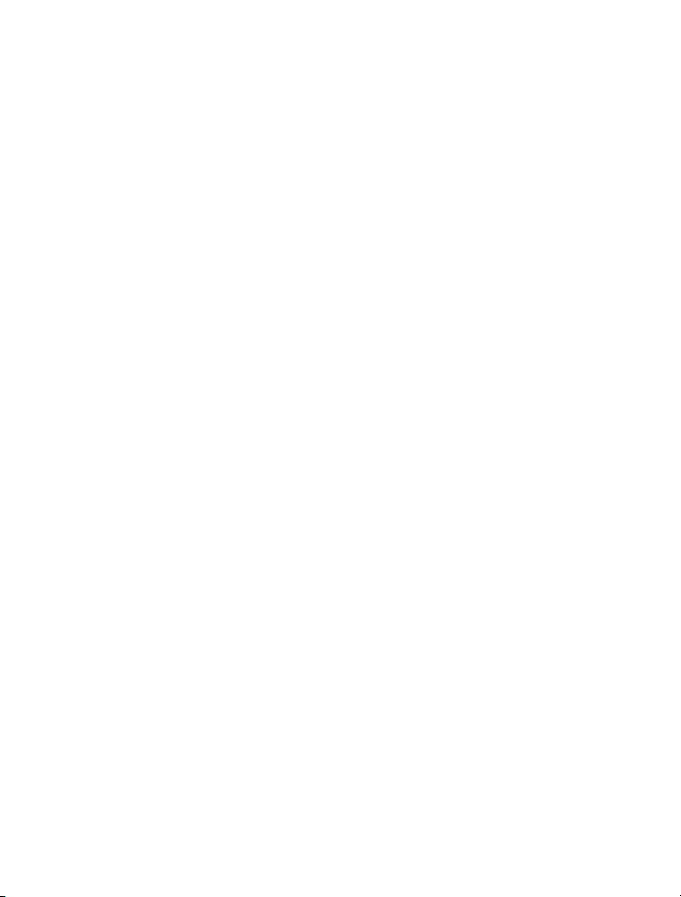
Nokia C3–01 хэрэглэгчийн гарын авлага
Хэвлэл 1.1
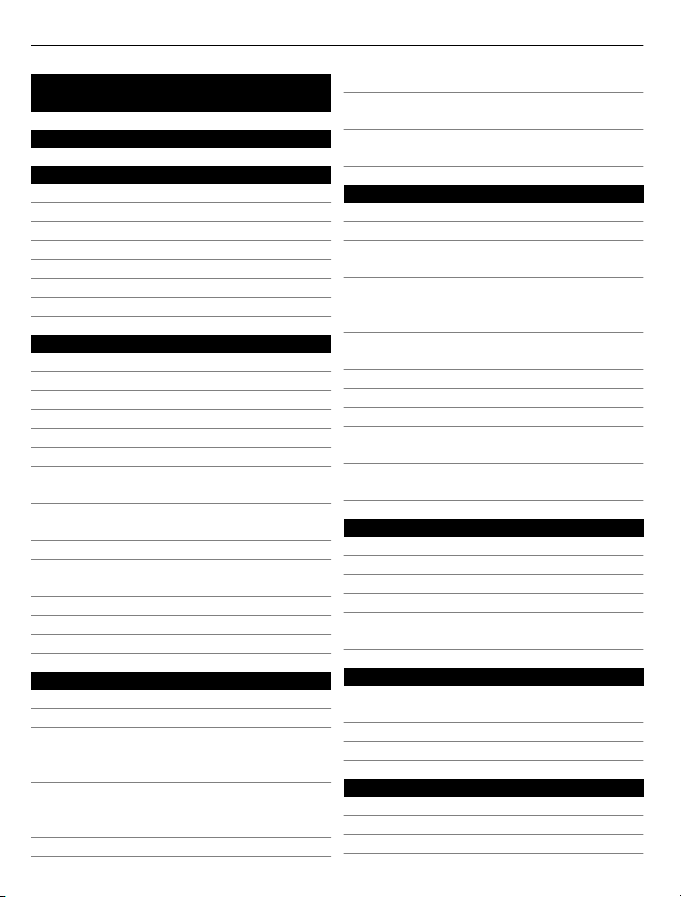
2 Агуулга
Агуулга
Аюулгүй байдал 4
Эхлэх 6
Товчнууд ба эд анги 6
SIM карт, зайгаа хийх 7
Санах ойн карт хийх буюу авах 8
Зайг цэнэглэх 9
USB-ээр зайг цэнэглэх 9
GSM антен 10
Оосор зүүх 10
Асаах 11
Сүлжээний үйлчилгээ ба өртөг 11
Нэвтрэх кодууд 11
Төхөөрөмж асаах буюу унтраах 11
Товчлуур ба дэлгэцийг түгжих 12
Мэдрэгчтэй дэлгэцийн үйлдлүүд 12
Мэдрэгчтэй дэлгэцийн тохиргоо 13
Интерактив эх дэлгэцийн
элементүүд 14
Дуудлага, дуу буюу видеоны дууны
хэмжээ өөрчлөх 14
Заагчууд 14
Хуучин төхөөрөмжөөсөө
харилцахууд буюу зургууд хуулах 15
SIM картгүй функцүүд 16
Төхөөрөмжөө офлайн ашиглах 16
Гэрэл 16
Төхөөрөмжийн удирдлага 16
Дэмжлэг 16
My Nokia 17
Төхөөрөмжөө ашиглан
төхөөрөмжийн програм хангамж
шинэчлэх 17
Компьютерээ ашиглан
төхөөрөмжийн програм хангамж
шинэчлэх 18
Анхны тохиргоог сэргээх 19
Файлууд эмхлэх 19
Ovi by Nokia-гаар цагалбар,
харилцахаа синхрончлох 19
Зургууд болон бусад агуулгаа санах
ойн карт руу нөөцлөх 19
Утас 20
Дуудлага хийх 20
Аваагүй дуудлагуудаа үзэх 20
Хамгийн сүүлд залгасан дугаар руу
залгах 20
Дуут шуудангийн хайрцаг буюу өөр
нэг утасны дугаар руу дуудлага
шилжүүлэх 21
Хүлээн авсан дуудлага буюу
зурвасын дугаарыг хадгалах 21
Интернет дуудлагын тухай 21
Интернет дуудлага хийх 22
Хуралдааны дуудлага хийх 22
Зөвхөн тодорхой хэдэн дугаар руу
дуудлага хийхийг зөвшөөрөх 23
Дуудлага хийх буюу хүлээн авахаас
сэргийлэх 23
Харилцах 24
Нэр, утасны дугаарыг хадгалах 24
Түргэн залгалт ашиглах 24
Харилцах мэдээллээ илгээх 25
Харилцахын бүлэг үүсгэх 25
SIM карт руугаа харилцах зөөх буюу
хуулах 25
Зурвас бичих 26
Бичвэр оруулах горимуудын
хооронд шилжих 26
Уламжлалт бичвэр оруулах 26
Таамнал бичвэр оруулах 27
Зурвас 27
Зурвас илгээх 27
Хүмүүсийн бүлэгт зурвас илгээх 28
Хавсралт хадгалах 28
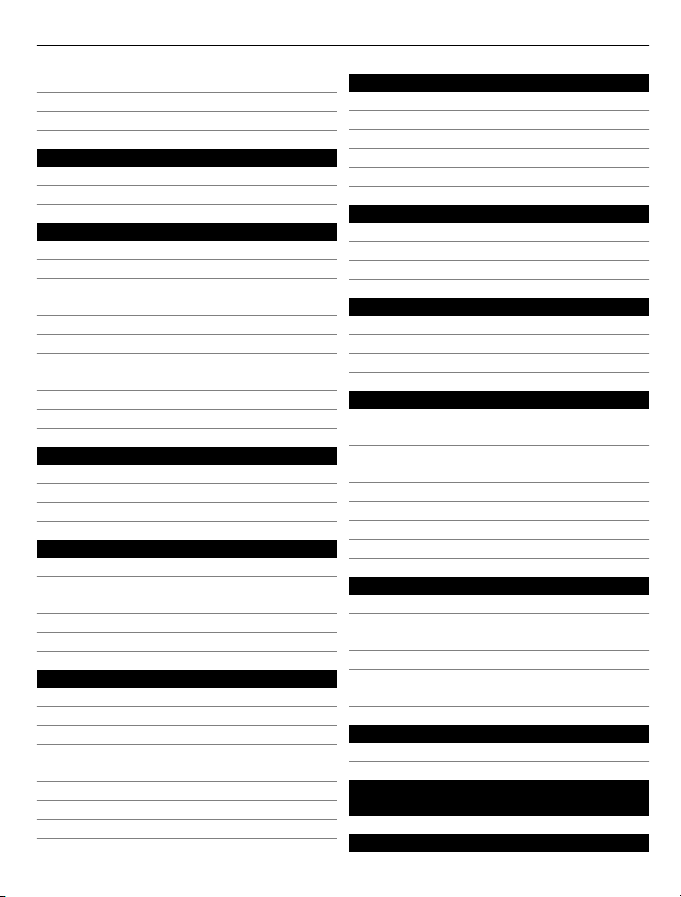
Агуулга 3
Хөөрөлдөөн үзэх 29
Дуут зурвасууд сонсох 29
Аудио зурвас илгээх 29
Мэйл ба Шуурхай зурвас 29
Nokia Messaging мэйл 30
Nokia Messaging IM 31
Өөриймсүүлэх 32
Эх дэлгэцийн тухай 32
Эх дэлгэцэд холбогч нэмэх 33
Эх дэлгэцэд чухал харилцахуудаа
нэмэх 33
Очих цэсийг өөриймсүүлэх 33
Эх дэлгэцийг өөриймсүүлэх 34
Төхөөрөмжийнхөө харагдцыг
өөрчил. 34
Өөрийн горимыг үүсгэх 34
Аянуудаа өөриймсүүлэх 35
Холболт 35
Bluetooth 35
USB өгөгдлийн кабель 38
WLAN-д холбогдох 39
Nokia-гийн Ovi үйлчилгээнүүд 41
Ovi by Nokia 41
Nokia-гийн Ovi үйлчилгээнүүдэд
нэвтрэх 42
Nokia Ovi Suite-ийн тухай 42
Ovi Player 42
Цагийн удирдлага 42
Цаг, огноог өөрчлөх 42
Сэрүүлэг тавих 42
Сэрүүлэг зүүрмэглүүлэх 43
Биеийн тамирын дасгалынхаа
хугацааг тооцох 43
Урвуу тоолох цаг тогтоох 44
Цагалбар 44
Дэлгүүрийн жагсаалт гаргах 44
Зургууд ба видеонууд 45
Зураг авах 45
Видео бичих 45
Зураг буюу видео илгээх 46
Гэрэл зургууд 46
Зураг хэвлэх 47
Хөгжим ба аудио 47
Медиа тоглуулагч 47
FM радио 49
Дуу хоолой хураагч ашиглах 51
Вэб 52
Вэб хөтчийн тухай 52
Вэбийг үзэх 52
Вэб үзсэн түүхийг арилгах 52
Тоглоомууд ба програмууд 53
Тоглоомууд ба програмуудын
тухай 53
Тоглоом тоглох туршлагаа
дээшлүүлэх 53
Тоглоом буюу програм татах 53
Хамтлагуудын тухай 53
Тооны машин хэрэглэх 54
Валют, хэмжээ хөрвүүлэх 54
Төхөөрөмжөө хамгаалах 55
Төхөөрөмжөө түгжих 55
Нууц үг таны санах ойн картыг
хамгаалдаг 56
Санах ойн карт форматлах 56
Төхөөрөмжөө дахин
боловсруулахад бэлтгэ 56
Ногоон зөвлөмжүүд 57
Эрчим хүчийг хэмнэх 57
Бүтээгдхүүн ба аюулгүй байдлын
мэдээлэл 57
Товъёог 64
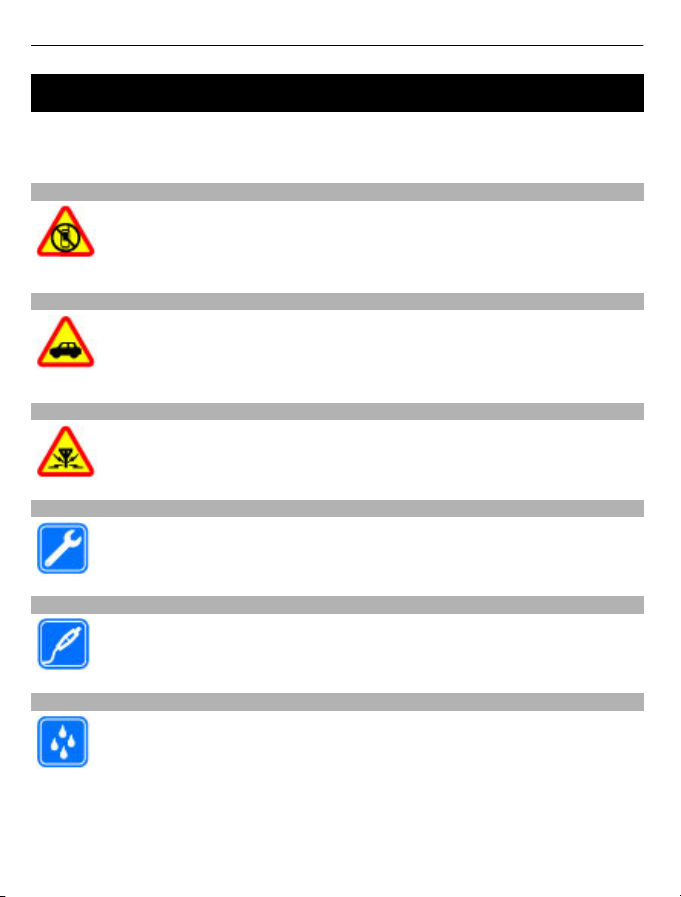
4Аюулгүй байдал
Аюулгүй байдал
Энэхүү энгийн удирдамжийг уншина уу. Үүнийг дагаж мөрдөхгүй байвал аюултай
эсвэл хууль зөрчих магадлалтай. Нэмэлт мэдээлэл авъя гэвэл хэрэглэх бүрэн
гарын авлагыг уншина уу.
ХОРИГ ХЯЗГААРЛАЛТ БҮХИЙ ГАЗАР УНТРАА
Гар утас хэрэглэхийг зөвшөөрдөггүй буюу ийм утас нь хөндлөнгийн
шуугиан үүсгэх буюу аюул учруулж болзошгүй үед, жишээлбэл нисэх
онгоцон дотор, эмнэлгийн төхөөрөмж, шатахуун, химийн бодис,
тэсэлгээний бүсийн хавьд төхөөрөмжийг унтраа.
ЗАМЫН ХӨДӨЛГӨӨНИЙ АЮУЛГҮЙ БАЙДЛЫГ НЭН ТЭРГҮҮНД ТАВЬ
Орон нутгийн бүх хууль журмыг дагаж мөрд. Замын хөдөлгөөнд
оролцож байхдаа өөрийн гарыг зөвхөн тээврийн хэрэгсэл жолоодоход
зориул. Тээврийн хэрэгсэл жолоодож байхдаа нэн тэргүүнд замын
хөдөлгөөний аюулгүй байдлыг анхаарах ёстой.
ХӨНДЛӨНГИЙН ШУУГИАН
Утасгүй бүх төрлийн төхөөрөмж хөндлөнгийн шуугианд өртөмтгий байж
болох учраас ийм шуугиан ажиллагаанд нь нөлөөлж болно.
МЭРГЭЖЛИЙН ЗАСВАР ҮЙЛЧИЛГЭЭ
Зөвхөн мэргэжлийн хүмүүс л энэхүү бүтээгдхүүнийг суурилуулах буюу
засварлаж болно.
ЗАЙ БА БУСАД НЭМЭЛТ ХЭРЭГСЭЛ
Зөвхөн Nokia-гаас энэхүү төхөөрөмжид хэрэглэхийг зөвшөөрсөн зай,
цэнэглэгч, бусад нэмэлт хэрэгслийг хэрэглэ. Таарахгүй бүтээгдхүүн бүү
залга.
ТӨХӨӨРӨМЖӨӨ ХУУРАЙ БАЙЛГА
Таны төхөөрөмж усны хамгаалалтгүй. Тиймээс түүнийг хуурай байлга.
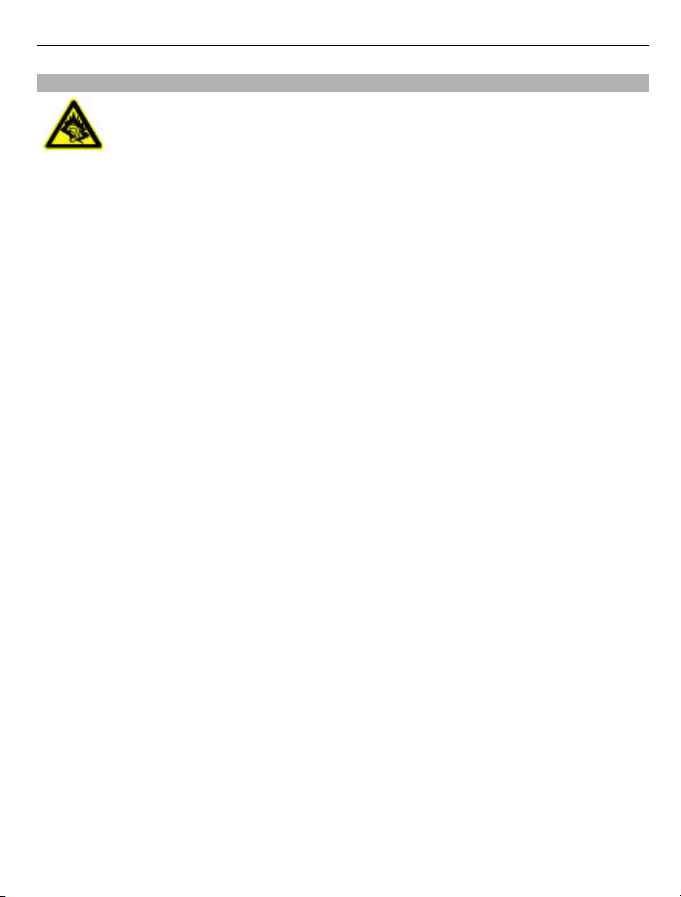
СОНСГОЛОО ХАМГААЛ
Чихэвчийг дунд түвшин дээр нь тавьж сонс, түүнчлэн төхөөрөмжийнхөө
чанга яригчийг хэрэглэж байхдаа чихнийхээ ойр бүү барь.
Аюулгүй байдал 5

6Эхлэх
Эхлэх
Товчнууд ба эд анги
1 Сонсголын хэсэг
2 Дэлгэц
3 Залгах товч
4 Микрофон
5 Таслах/Асаах товч
6 Товчлуур
7 Nokia AV холбогч (3,5 мм)
8 Микро USB холбогч
9 Дуу өсгөх товч
10 Дуу намсгах товч
11 Товчлуур түгжих товч
12 Камерын товчлуур
13 Чанга яригч
14 Камерийн гялсгуур

Эхлэх 7
15 Камерын линз
16 Цэнэглэгчийн холбогч
Оновчтой ажиллагааг хангахын тулд, жишээлбэл дэлгэц болон камерын линзийг
бүрсэн хамгаалалтын хальсыг ав.
SIM карт, зайгаа хийх
Анхаарах зүйл: Мини-UICC SIM карт, мөн микро-SIM карт гэдэг картыг,
тохируулагчтай микро-SIM картыг эсвэл мини-UICC автомат тог таслагчтай (зураг
үз) SIM картыг энэ төхөөрөмжид бүү хэрэглэ. Микро SIM карт нь стандарт SIM
картаас жижиг. Энэ төхөөрөмж микро-SIM картнууд ашиглахыг дэмждэггүй
бөгөөд таарахгүй SIM карт ашиглавал карт буюу төхөөрөмжийг гэмтээж болох
бөгөөд картанд хадгалсан өгөгдлийг эвдэж магадгүй.
Энэ төхөөрөмжид BL-5CT зай хэрэглэх зориулалттай. Үргэлж оригинал Nokia зай
ашиглаж бай.
SIM картыг зурах буюу нугалахад карт болон түүнд хадгалаастай харилцахын
мэдээлэл амархан гэмтдэг тул карттай харьцах, түүнийг утсандаа хийж, авахдаа
болгоомжтой байна уу.
1 Тагийг гулсуулж, ав. Зайг хийсэн байгаа бол, зайг өргөж ав.
2 SIM карт хий. Картны контактын хэсэг доошоо харсан эсэхийг нягтал.
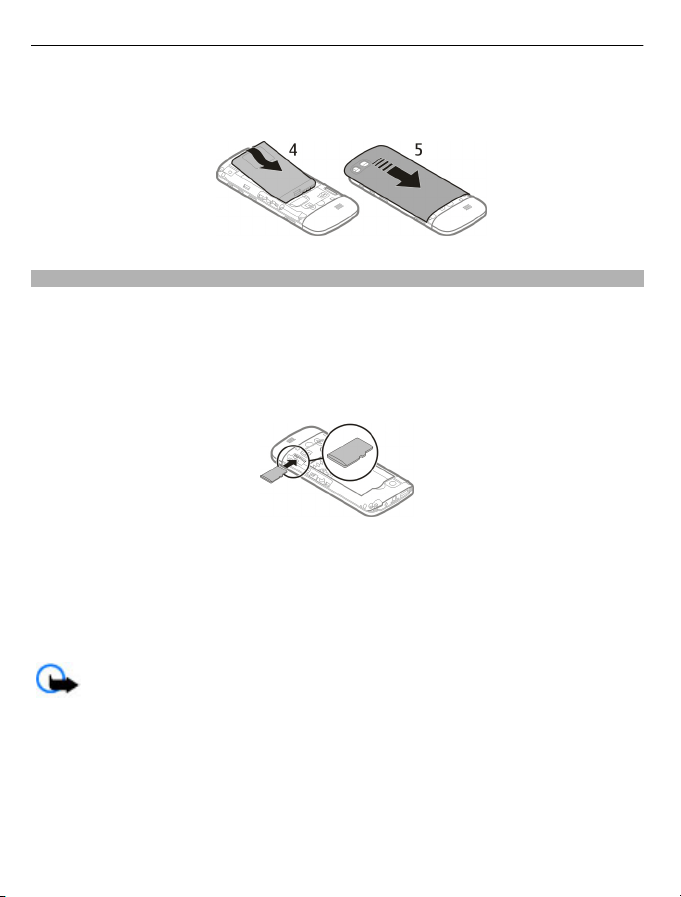
8Эхлэх
3 Зайн контакт, зайн үүр хоёрыг тааруулж, зайг хий. Арын тагийг буцааж
хийхийн тулд, дээд түгжээг үүр рүү нь чиглүүлж, тагны түгжээг байранд нь
ортол гулсуулна.
Санах ойн карт хийх буюу авах
Зөвхөн энэ төхөөрөмжтэй хамт ашиглахыг Nokia-гаас зөвшөөрсөн, нийцтэй санах
ойн карт ашигла. Нийцгүй санах ойн карт төхөөрөмж болон картыг гэмтээж,
картанд хадгалагдсан өгөгдлийг эвдэлж болно.
Таны төхөөрөмж 32 ГБ хүртэл санах ойтой санах ойн картуудыг дэмждэг.
Санах ойн карт хийх
1Арын тагийг ав.
2 Картны контактын хэсэг доошоо харсан эсэхийг нягтал. Картыг чаг гэх дуу
гартал нь чих.
3 Арын тагийг буцааж хий.
Санах ойн карт авах
Анхаарах зүйл: Санах ойн картыг програмд ашиглаж байх үеэр
төхөөрөмжөөс авч болохгүй. Ингэвэл санах ойн карт болон төхөөрөмжийг
гэмтээж, картанд хадгалагдсан өгөгдлийг эвдэлж болно.
Та төхөөрөмжийг унтраалгүй санах ойн картыг авах буюу буцаан хийж болно.
1Арын тагийг ав.
2 Картыг чаг гэх дуу гартал нь чихээд, картыг сугалж ав.
3 Арын тагийг буцааж хий.

Эхлэх 9
Зайг цэнэглэх
Таны зай үйлдвэрээсээ хагас цэнэгтэй ирэх боловч та төхөөрөмжөө анх удаа
асаахаасаа өмнө түүнийг дахин цэнэглэх хэрэгтэй байж болно.
Хэрэв төхөөрөмж цэнэг бага байгааг заавал дараах ажиллагааг гүйцэтгэ:
1 Цэнэглэгчийг ханын залгуурт залга.
2 Цэнэглэгчийг төхөөрөмжид залга.
3 Төхөөрөмжийн цэнэг дүүрсэн болохыг заавал цэнэглэгчийг төхөөрөмжөөс
салгаж, дараа нь тогноос салга.
Та зайгаа тодорхой хугацаанд цэнэглэх хэрэггүй бөгөөд та төхөөрөмжөө
цэнэглэж байхдаа ашиглаж болно.
Зай бүрэн цэнэггүй болсон бол дэлгэцэн дээр цэнэглэж байгаа тэмдэг гарах буюу
дуудлага хийх боломжтой болох хүртэл хэдэн минут болно.
Зайг удаан хугацаагаар ашиглаагүй бол зайгаа цэнэглэж эхлэхийн тулд эхлээд
цэнэглэгчийг холбоод, дараа нь салгаад, дахин холбох хэрэгтэй байж болно.
Радио сонсож байхдаа төхөөрөмжөө цэнэглэвэл хүлээн авалтын чанарт нөлөөлж
болно.
USB-ээр зайг цэнэглэх
Зайн цэнэг багассан байхад танд цэнэглэгч алга байна уу? Та компьютер зэрэг
тохиромжтой төхөөрөмжид залгахдаа тохиромжтой USB өгөгдлийн кабель
ашиглаж болно.
Цэнэглэгчийн холбогчийг эвдэхгүйн тулд, цэнэглэгчийн кабелийг залгах,
салгахдаа болгоомжтой бай.

10 Эхлэх
USB-ээр цэнэглэх нь эхлэхдээ удаан байж болох бөгөөд та тэжээлийн бус USB
хабаар дамжуулж залгасан бол ажиллахгүй байж болно. Таны төхөөрөмжийг
шууд цахилгаанд залгавал илүү хурдан цэнэглэгдэнэ.
Хэрэв компьютерт залгавал, та төхөөрөмжөө цэнэглэж байх явцдаа синхрончилж
болно.
GSM антен
Зурган дээр GSM антены хавийг саарлаар тэмдэглэж харуулав.
Антен дамжуулах буюу хүлээн авч байгаа үед шаардлагагүй бол антений хэсэгт
хүрэхээс зайлсхий. Антенд хүрэх нь холбооны чанарт нөлөөлөх бөгөөд илүү их
цахилгаан ашиглан ажиллаж, зайны цэнэг хурдан дуусахад хүргэж болно.
Оосор зүүх
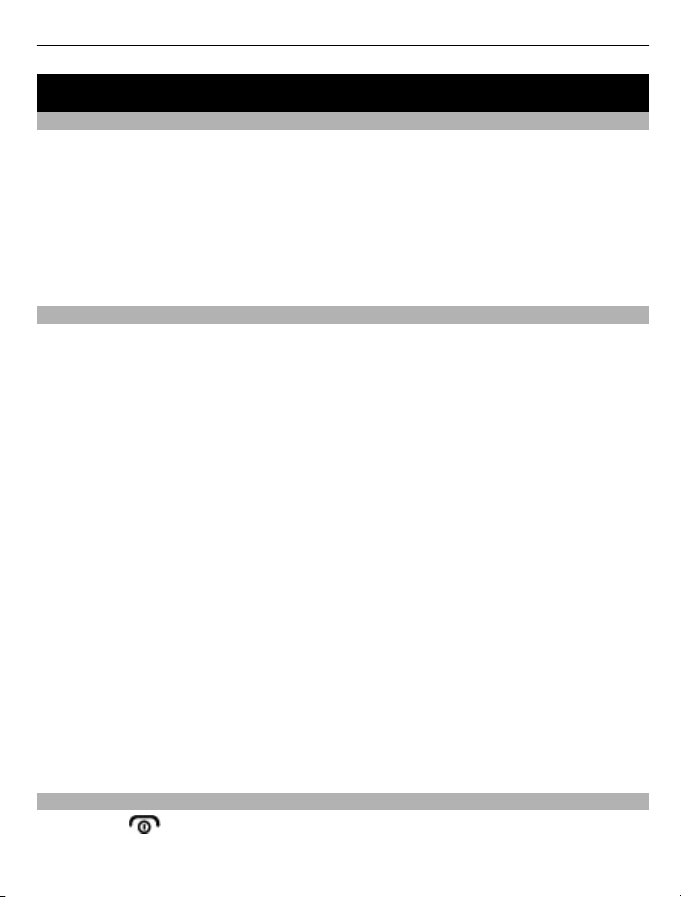
Асаах 11
Асаах
Сүлжээний үйлчилгээ ба өртөг
Таны төхөөрөмжийг GSM 850/900/1800/1900 МГц-ийн сүлжээнүүд ба WCDMA
850/900/1900/2100 МГц-ийн сүлжээнүүд-нд хэрэглэхийг зөвшөөрсөн.
Төхөөрөмжөө ашиглахын тулд та үйлчилгээ үзүүлэгчид бүртгүүлсэн байх
хэрэгтэй.
Сүлжээний үйлчилгээ хэрэглэх ба төхөөрөмждөө агуулга татан авахад өгөгдөл
дамжуулалтын төлбөр гарч болно. Бүтээгдхүүний зарим функц сүлжээний
дэмжлэг шаарддаг бөгөөд та тэдгээрийг захиалж бүртгүүлэх хэрэгтэй байж
болно.
Нэвтрэх кодууд
PIN код — Энэ код нь таны SIM картыг зөвшөөрөлгүй хэрэглэхээс хамгаална. PIN
кодыг (4 - 8 оронтой) SIM карттай хамт өгдөг.
PIN2 код — Энэ код (4 - 8 оронтой) зарим SIM карттай хамт ирдэг бөгөөд таны
төхөөрөмж дэх зарим функцэд нэвтрэхэд шаардагддаг.
Хэрэв та нэвтрэх кодоо мартсан бол, SIM картыг нь төхөөрөмждөө хийсэн
сүлжээний үйлчилгээ үзүүлэгчид ханд. PIN буюу PIN2 кодыг гурван удаа
дараалан буруу оруулсны дараа, код түгжигдэж, түүнийг нээхэд PUK код хэрэгтэй
болно.
PUK код ба PUK2 код — Түгжигдсэн PIN ба PIN2 кодыг тус тус өөрчлөхөд эдгээр
код (8 оронтой) шаардагдана. Хэрэв SIM карттай цуг коднууд ирээгүй бол, SIM
картыг нь төхөөрөмждөө хийсэн сүлжээний үйлчилгээ үзүүлэгчид ханд.
IMEI дугаар — Энэ дугаарыг (15 буюу 17 оронтой) GSM сүлжээнд хүчинтэй
төхөөрөмжүүдийг танихад хэрэглэдэг. Хүчингүй, жишээлбэл хулгайлагдсан
төхөөрөмжүүдийг сүлжээнд нэвтрүүлэхгүй хааж болно. Таны төхөөрөмжийн IMEI
дугаар зайны доор байж болно.
Түгжих код (мөн хамгаалалтын код гэдэг) — Түгжих код таны төхөөрөмжийг
зөвшөөрөлгүй хэрэглэхээс хамгаалахад тусална. Та код үүсгэж, өөрчилж болох
бөгөөд төхөөрөмжөө код хүсдэг болгон тохируулж болно. Шинэ кодоо нууцалж,
төхөөрөмжөөсөө тусдаа найдвартай газар хадгал. Хэрэв кодоо мартсан байгаад
төхөөрөмж тань түгжигдсэн бол, таны төхөөрөмжинд үйлчилгээ шаардагдана.
Нэмэлт төлбөр гарч болох бөгөөд таны төхөөрөмжид байгаа бүх хувийн өгөгдөл
у ст аж бо лн о. Нэ мэ лт мэ дэ эл эл хү св эл, No ki a C ar e -и йн цэ г б уюу тө хөөрөмжийнхөө
борлуулагчид ханд.
Төхөөрөмж асаах буюу унтраах
Асаах товч
-г удаан дар.
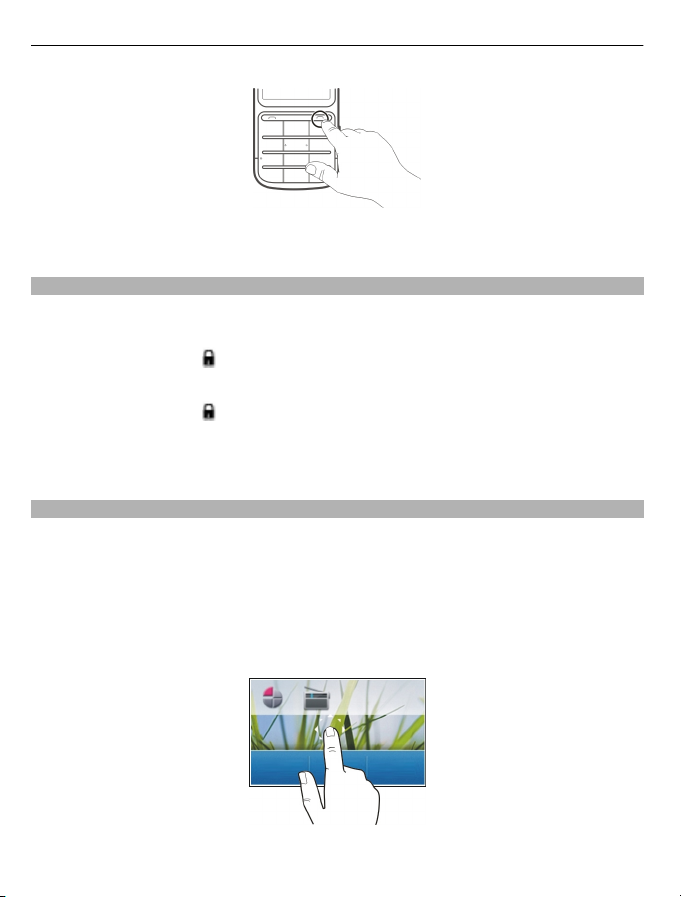
12 Асаах
Танд үйлчилгээ үзүүлэгчээсээ тохируулах тохиргоо ав гэж зааварлаж болно
(сүлжээний үйлчилгээ). Нэмэлт мэдээлэл авъя гэвэл үйлчилгээ үзүүлэгчдээ ханд.
Товчлуур ба дэлгэцийг түгжих
Төхөөрөмжөө халаас буюу цүнхэндээ авч явж байхдаа санамсаргүй дуудлага
хийхээс зайлсхийхийн тулд, төхөөрөмжийнхөө товчлуур болон дэлгэцийг түгж.
Товчлуур түгжих товч
-г дар.
Товчлуур ба дэлгэцийн түгжээг нээх
Товчлуур түгжих товч
-г дарж, Нээх-г сонго.
Зөвлөмж:Хэрэв товчлуур түгжих товч хүрэхэд хэцүү байвал, төхөөрөмжийн
түгжээг нээхийн тулд, таслах товчийг дарж, Нээх-г сонго.
Мэдрэгчтэй дэлгэцийн үйлдлүүд
Мэдрэгчтэй дэлгэцийн хэрэглэгчийн интерфейстэй харилцахын тулд, мэдрэгчтэй
дэлгэцийг товших буюу удаан дар.
Програм буюу дэлгэцийн өөр элемент нээх
Програм буюу элементийг товш.
Зүйлд тухайлан зориулсан сонголтуудад нэвтрэх
Тухайн зүйлийг удаан дар. Боломжтой сонголтууд бүхий дэлгэгддэг цэс нээгдэнэ.
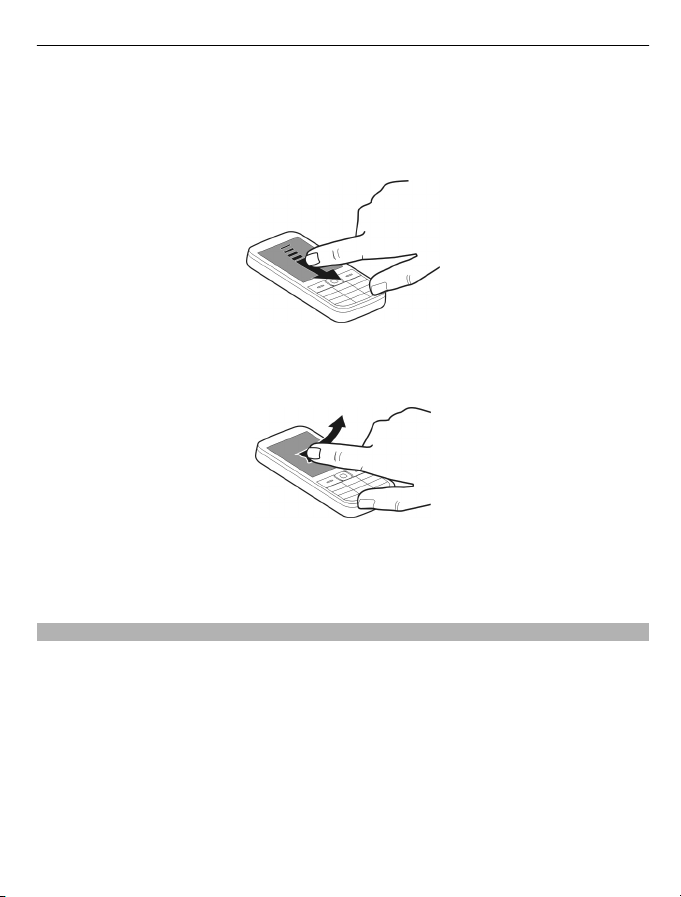
Асаах 13
Жагсаалт буюу цэсэн дотор гүйлгэх
Хуруугаа дэлгэц дээр байрлуулж, дэлгэцийн дээш буюу доош түргэн гулсуулж,
дараа нь хуруугаа ав. Дэлгэцийн агуулга хуруугаа авах үеийн хурд, чиглэлээр
гүйн хөдөлнө. Гүйлгэх жагсаалтаас нэг зүйл сонгоод, хөдөлгөөнөө зогсоож,
тухайн зүйлийг товш.
Шудрах
Дэлгэц дээр хуруугаа байрлуулж, хуруугаа хүссэн чигтээ тогтвортой гулсуулна.
Жишээ нь, та зураг үзэж байх үедээ, дараачийн зургийг үзэхийн тулд, зүүн тийш
шудар. Зургуудаа түргэн үзэхийн тулд, дэлгэцийг түргэн шударч, дараа нь эрхий
дарам зургууд дундаар зүүн буюу баруун тийш гүйлгэ.
Мэдрэгчтэй дэлгэцийн тохиргоо
Мэдрэгчтэй дэлгэцийг тохируулж, чичиргээт хариу үйлдлийг идэвхжүүл.
Цэс > Тохиргоо > Утас > Мэдрэгчийн тохиргоо гэж ор.
Мэдрэгчтэй дэлгэцийг тохируулах
Тохируулга гэж ороод зааврыг дага.
Чичиргээт хариу үйлдлийг идэвхжүүл
Чичир. хариуцал > Идэвхтэй гэж ор.
Таныг дүрс товшиход, төхөөрөмж богино чичиргээ бүхий хариу үйлдэл үзүүлнэ.
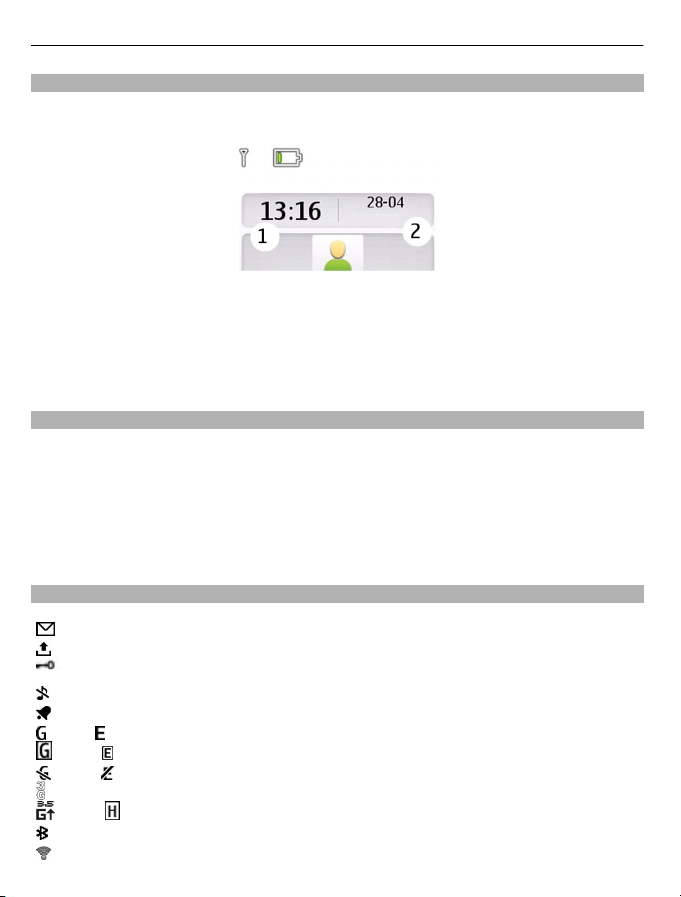
14 Асаах
Интерактив эх дэлгэцийн элементүүд
Эх дэлгэцийн элементүүд интерактив. Жишээлбэл, та огноо, цагийг өөрчилж,
сэрүүлэг тавих буюу цагалбарын оруулгуудыг шууд эх дэлгэцэд бичиж болно.
Сэрүүлэг тавих
Цаг сонго (1).
Хуваариа үзэх буюу засах
Огноо сонго (2).
Дуудлага, дуу буюу видеоны дууны хэмжээ өөрчлөх
Дууны хэмжээний товч ашигла.
Төхөөрөмжид суулгасан чанга яригч нь төхөөрөмжийг заавал чихэндээ нааж
барилгүй богино зайнаас ярих, сонсох боломж өгнө.
Дуудлагын явцад чанга яригчийг идэвхжүүлэх
Өсгөгч гэж ор.
Заагчууд
Танд уншаагүй зурвас байна.
Танд илгээгээгүй, цуцлагдсан буюу яваагүй зурвас байна.
Товчлуур түгжигдсэн.
Төхөөрөмж ирж буй дуудлага буюу бичвэр зурваст дуугарахгүй.
эсвэл Төхөөрөмжийг GPRS буюу EGPRS сүлжээнд бүртгүүлсэн.
эсвэл GPRS буюу EGPRS холболт нээлттэй.
эсвэл GPRS буюу EGPRS холболтыг түр зогсоосон (саатуулсан).
эсвэл Төхөөрөмжийг 3.5G (HSDPA) сүлжээнд бүртгүүлсэн.
Сэрүүлэг тавьсан.
Төхөөрөмжийг 3G (UMTS) сүлжээнд бүртгүүлсэн.
Bluetooth идэвхжсэн.
WLAN идэвхжсэн.
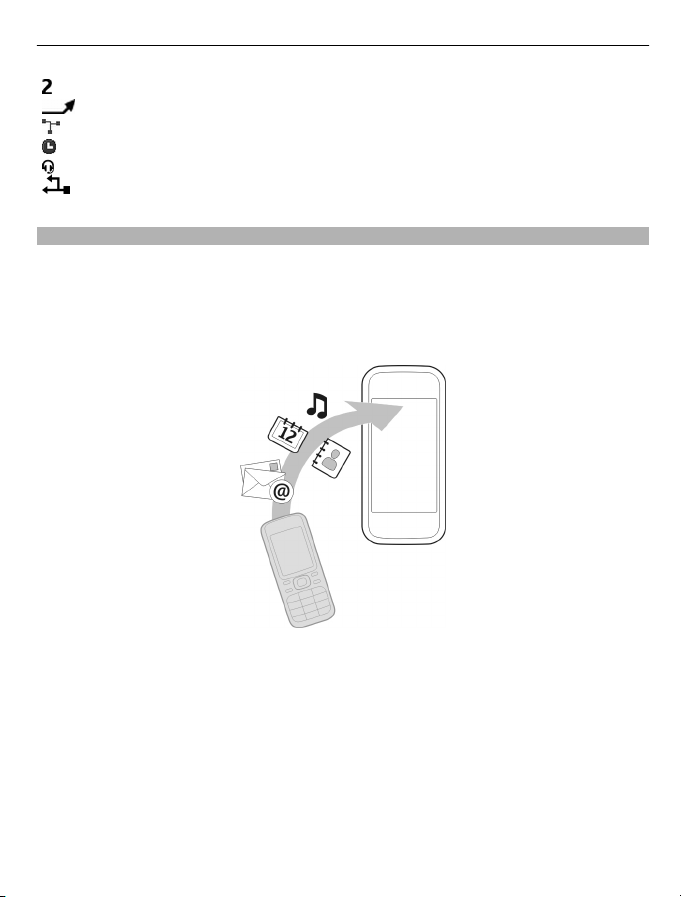
Асаах 15
Хэрэв утасны хоёр шугамтай бол хоёрдахь шугам ашиглагдана.
Ирж буй бүх дуудлага өөр нэг дугаар руу шилжинэ.
Дуудлагыг хэрэглэгчийн хаалттай бүлгээр хязгаарласан.
Одоо идэвхтэй байгаа горим хугацаатай.
Төхөөрөмжид чихэвч залгасан.
Төхөөрөмжийг өөр нэг төхөөрөмжтэй USB өгөгдлийн кабелиар
холбосон.
Хуучин төхөөрөмжөөсөө харилцахууд буюу зургууд хуулах
Өмнөх таарах Nokia төхөөрөмжөөсөө чухал мэдээллээ хуулан авч, шинэ
төхөөрөмжөө түргэн хэрэглэж эхэлмээр байна уу? Шинэ төхөөрөмждөө харилцах,
цагалбарын оруулга, зураг зэрэг зүйл үнэ төлбөргүй хуулахдаа Утасны шилж.
програм ашигла.
Цэс > Тохиргоо > Синх. ба нөөц гэж ор.
Хоёр төхөөрөмжийн Bluetooth-ийг идэвхжүүлэх ёстой.
1 Утасны шилж. > Үүн рүү хуулах гэж ор.
2 Хуулах агуулгыг сонгоод, Бэлэн-г сонго.
3 Жагсаалтаас өмнөх төхөөрөмжөө сонго. Хэрэв төхөөрөмж жагсаалтад
байхгүй байвал, төхөөрөмжийн Bluetooth-ийг идэвхжүүлсэн эсэхийг нягтал.
4 Хэрэв нөгөө төхөөрөмж нууц код шаардвал, нууц код оруул. Та өөрөө
тодорхойлж болох нууц кодыг хоёр төхөөрөмжид хоёуланд нь оруулах ёстой.
Зарим төхөөрөмжийн нууц кодыг хатуу тогтоосон байдаг. Дэлгэрэнгүй
мэдээлэл хүсвэл, төхөөрөмжийн хэрэглэгчийн гарын авлагыг үз.
Тус нууц код нь зөвхөн одоогийн холболтод хүчинтэй.
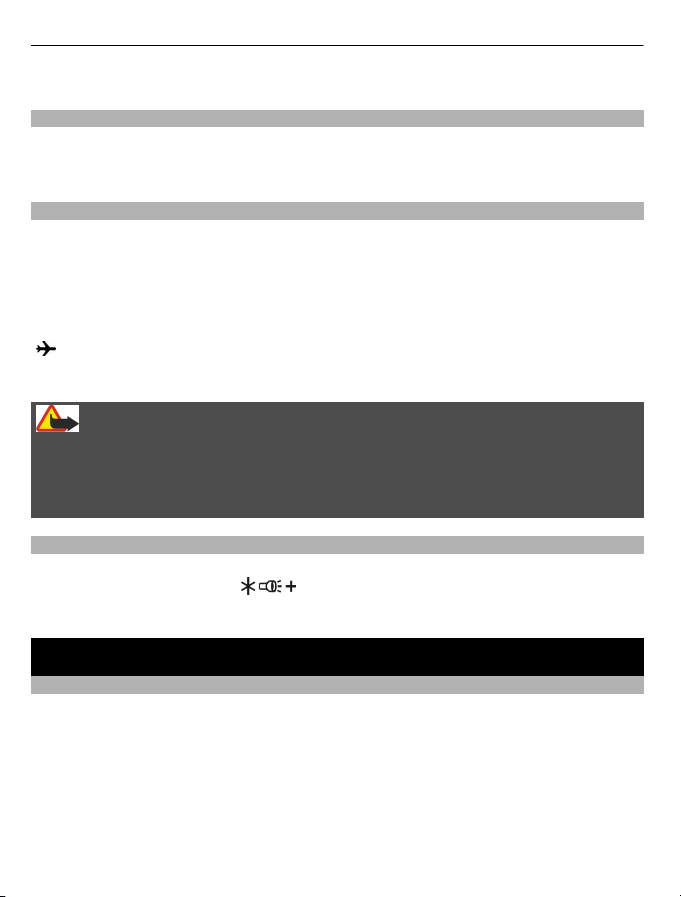
16 Төхөөрөмжийн удирдлага
5 Хэрэв асуувал, холболтын болон хуулах хүсэлтийг зөвшөөр.
SIM картгүй функцүүд
Таны төхөөрөмжийн зарим функцийг, тухайлбал Эмхлэгчийн функцүүд болон
тоглоомуудыг SIM карт хийхгүйгээр ашиглаж болдог байж болно. Зарим функц
цэсэнд бараантаж харагддаг бөгөөд ашиглах боломжгүй байдаг.
Төхөөрөмжөө офлайн ашиглах
Танд дуудлага хийх буюу хүлээн авахыг зөвшөөрөхгүй газруудад нислэгийн
горимыг идэвхжүүлж, тоглоом тоглох буюу хөгжим сонсож болно.
Цэс > Тохиргоо > Горим гэж ор.
Нислэг > Идэвхжүүлэх гэж ор.
нислэгийн горим идэвхтэй байгааг заана.
Зөвлөмж:Та эх дэлгэцэд холбогчийн вижэтэд горимын холбогч нэмж болно.
Сэрэмжлүүлэг:
Нислэгийн горим идэвхжсэн үед та дуудлага, үүний дотор яаралтай тусламжийн
дуудлага хийх буюу хүлээн авч болохгүй бөгөөд үүрэн утасны сүлжээ шаарддаг
бусад функцийг ашиглаж чадахгүй. Дуудлага хийхийн тулд өөр нэг горимыг
идэвхжүүл.
Гэрэл
Камерын гялсгуурыг гар чийдэн шиг ашиглаж болно. Гар чийдэнг асаах буюу
унтраахдаа эх дэлгэц дээр
Гэрлийг хүний нүд рүү бүү тусга.
-ыг удаан дарна уу.
Төхөөрөмжийн удирдлага
Дэмжлэг
Та төхөөрөмжөө ашиглах талаар нэмэлт мэдээлэл авахыг хүсэх буюу
төхөөрөмжөө хэрхэн ажиллуулахаа сайн мэдэхгүй байгаа тохиолдолд,
www.nokia.com/support руу буюу хөдөлгөөнт төхөөрөмжөө ашиглан nokia.mobi/
support руу орж үз.
Хэрэв энэ таны асуудлыг шийдэхгүй байвал дараах аргын нэгээр оролдоод үз:
• Төхөөрөмжөө унтрааж асаа. Төхөөрөмжөө унтрааж, зайг ав. Нэг минут
орчмын дараа зайгаа буцааж хийгээд, төхөөрөмжөө асаа.

Төхөөрөмжийн удирдлага 17
• Үйлдвэрийн анхны тохиргоог сэргээ.
• Төхөөрөмжийнхөө програм хангамжийг шинэчил.
Хэрэв таны асуудал шийдэгдээгүй хэвээр байвал, засварлах боломж байгаа
эсэхийг мэдэхийн тулд Nokia-д ханд. www.nokia.com/repair руу орж үз.
Төхөөрөмжөө засварт явуулахаас өмнө, үргэлж утсан дахь өгөгдлөө нөөцлөн
хуулбарлаж бай.
My Nokia
Цэс > Програм > Нэмэлт > Цуглуулга > My Nokia гэж ор.
My Nokia нь таны Nokia төхөөрөмжинд зориулсан зөвлөмж, аргачлал, дэмжлэг
агуулсан бичвэр зурвасууд тогтмол илгээдэг үнэ төлбөргүй үйлчилгээ юм.
Түүнчлэн Nokia төхөөрөмжийн талаар тодруулга олж, ая, график зураг, тоглоом,
програм татан авч болох My Nokia сайтыг үзэх боломж олгоно.
My Nokia үйлчилгээг ашиглахын тулд энэ үйлчилгээ танай улсад боломжтой байх
ёстой бөгөөд танай үйлчилгээ үзүүлэгч дэмждэг байх ёстой. Та энэ үйлчилгээг
ашиглахын тулд бүртгүүлэх ёстой. Бүртгүүлэх буюу захиалгаа цуцлахын тулд
зурвас илгээхэд бичвэр зурвасын төлбөр ногдуулна. Нөхцлүүдийг үзэхийн тулд,
төхөөрөмжтэйгээ цуг ирсэн баримт бичгийг үзэх буюу www.nokia.com/mynokia
сайтууд руу орж үз.
Төхөөрөмжөө ашиглан төхөөрөмжийн програм хангамж шинэчлэх
Төхөөрөмжийнхөө гүйцэтгэлийг сайжруулж, програмын шинэчлэл, онцгой сайхан
шинэ функцүүд авмаар байна уу? Төхөөрөмжөө аль болох сайн ашиглахын тулд
програм хангамжаа тогтмол шинэчил. Та мөн төхөөрөмжөө автоматаар шинэчлэл
шалгадаг болгон тохируулж болно.
Цэс > Тохиргоо гэж ор.
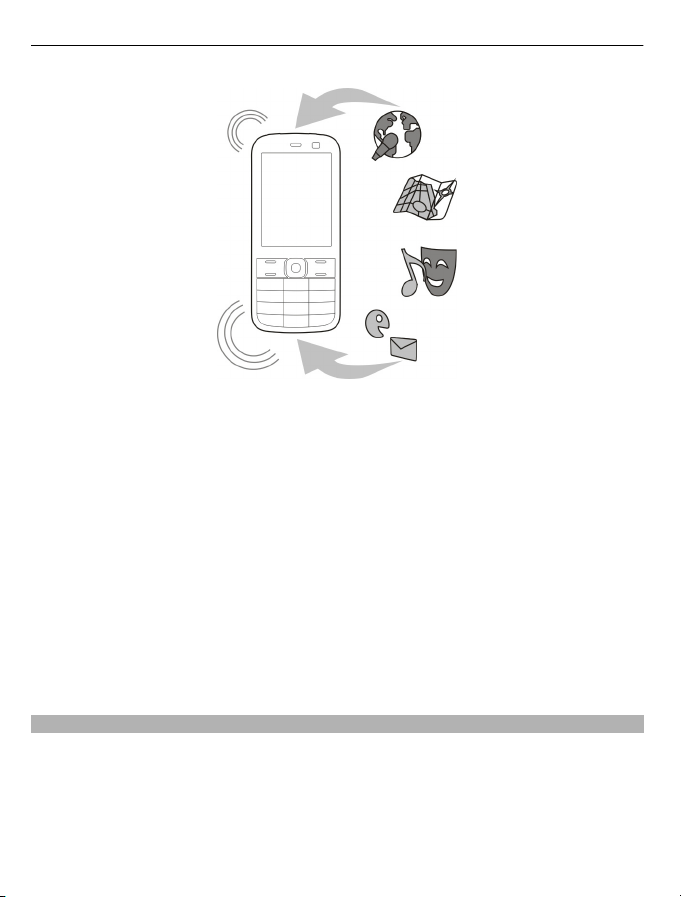
18 Төхөөрөмжийн удирдлага
1 Утас > Утас. шинэчлэл гэж ор.
2 Одоогийн програм хангамжийн хувилбарыг харуулж, шинэчлэл боломжтой
эсэхийг шалгахын тулд, Энэ пр. хан. тод.-ыг сонго.
3 Програм хангамжийн шинэчлэл татан авч, суулгахын тулд, Утас. пр. хан.
тат-ыг сонго. Зааврыг дага.
4 Татан авсны дараа суулгалтыг цуцалсан бол, Пр. шинэч. суулг-ыг сонго.
Програм хангамжийн шинэчлэл хийгдэхэд хэдэн минут болж болно. Суулгахад
асуудал гарвал үйлчилгээ үзүүлэгчдээ ханд.
Програм хангамжийн шинэчлэлийг автоматаар шалгах
ПХ авто. шинэч. гэж ороод шинэ програм хангамжийн шинэчлэлийг хэр тогтмол
шалгахыг тодорхойл.
Танай үйлчилгээ үзүүлэгч төхөөрөмжийн програм хангамжийн шинэчлэлийг шууд
таны төхөөрөмж рүү агаараар илгээж болно (сүлжээний үйлчилгээ).
Компьютерээ ашиглан төхөөрөмжийн програм хангамж шинэчлэх
Төхөөрөмжийнхөө програм хангамжийг шинэчлэхдээ та Nokia Software Updater
PC програмыг ашиглаж болно. Төхөөрөмжийн програм хангамжаа шинэчлэхэд
тохиромжтой компьютер, өндөр хурдны интернет холболт, төхөөрөмжөө
компьютертэй холбох USB өгөгдлийн тохиромжтой кабель хэрэг болно.
Нэмэлт мэдээлэл авч, Nokia Software Updater програмыг татан авахын тулд,
www.nokia.com/softwareupdate руу ор.
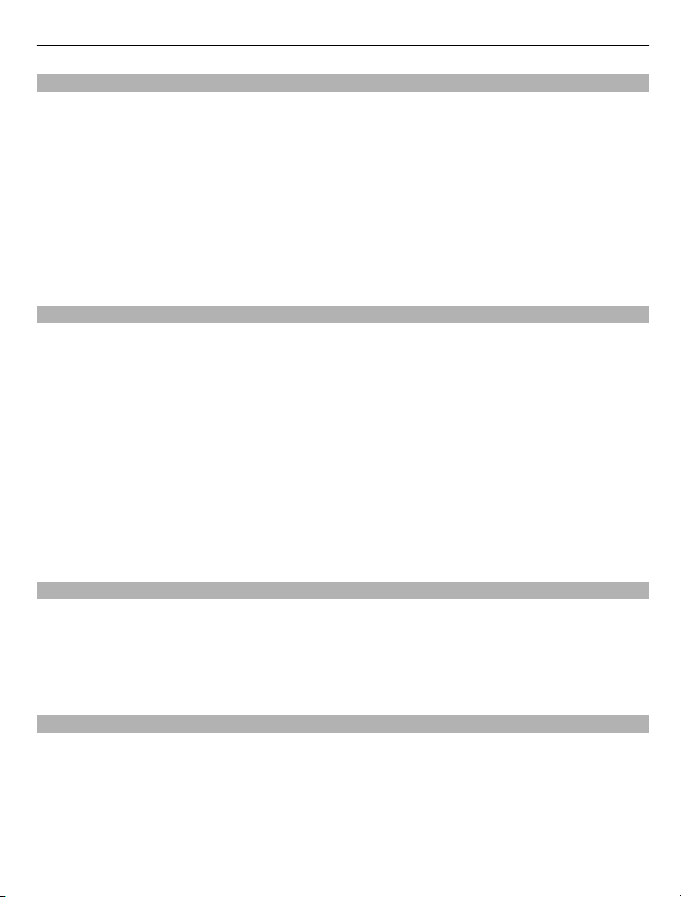
Төхөөрөмжийн удирдлага 19
Анхны тохиргоог сэргээх
Хэрэв таны төхөөрөмж зөв ажиллахгүй байвал, та зарим тохиргоог нь анхны утга
руу нь дахин тохируулж болно.
1 Бүх дуудлага, холболтыг тасал.
2 Цэс > Тохиргоо ба Үйлд. тох. сэрг. > Зөвхөн тохиргоо гэж ор.
3 Хамгаалалтын код оруулах
Энэ нь таны төхөөрөмжид хадгалсан бичиг баримт, файлуудад нөлөөлөхгүй.
Анхны тохиргоог сэргээсний дараа таны төхөөрөмж унтарч, дараа нь дахин асна.
Энэ нь ердийнхөөс удаж болно.
Файлууд эмхлэх
Та төхөөрөмжийн санах ойнд буюу санах ойн картанд шинэ файл, хавтас зөөж,
хуулж, устгаж, үүсгэж болно. Хэрэв та файлуудыг хавтаснуудад эмхэлж хийвэл,
цаашид тухайн файлуудыг олоход дөхөм болно.
Цэс > Програм > Галерей гэж ор.
Шинэ хавтас үүсгэх
Салбар хавтас үүсгэхийг хүссэн хавтсанд Сонголт > Хавтас нэмэх-г сонго.
Хавтсанд файл хуулах буюу зөөх
Файлыг сонгож, дарангаа, дэлгэгддэг цэснээс зохих сонголтыг сонго.
Зөвлөмж:Та мөн Галерей-д хөгжим, видео тоглуулах буюу зураг үзэж болно.
Ovi by Nokia-гаар цагалбар, харилцахаа синхрончлох
Цэс > Тохиргоо > Синх. ба нөөц-г сонго.
1 Ovi-той синх. > Одоо синхронч.л гэж ор.
2 Nokia дансны тодруулгаараа нэвтэр. Танд данс байхгүй бол, данс бүртгүүл.
3 Зааврыг дага.
Зургууд болон бусад агуулгаа санах ойн карт руу нөөцлөх
Та ямар нэгэн чухал файл алдахгүй баймаар байна уу? Та тохиромжтой санах
ойн карт руу төхөөрөмжийн санах ойгоо нөөцөлж болно.
Цэс > Тохиргоо > Синх. ба нөөц-г сонго.
Нөөцлөл үүсгэх-г сонго.

20 Утас
Нөөцийг сэргээх
Нөөц сэргээх-г сонго.
Утас
Дуудлага хийх
1 Утасны дугаарыг, шаардлагатай бол улсын болон орон нутгийн кодын хамт
оруул.
2 Залгах товчийг дар.
Ирж буй дуудлагад хариулах
Залгах товчийг дар.
Дуудлага таслах
Таслах товчийг дар.
Дуудлага татгалзах
Таслах товчийг дар.
Аваагүй дуудлагуудаа үзэх
Та аваагүй дуудлагатай үедээ, эх дэлгэцэд тэдгээрийг үзэж болно. Утасны
дугаарыг үзэхийн тулд Харах-г сонго. Хэрэв дуудлага хийгч харилцахын
жагсаалтад хадгалагдсан байвал нэр нь дэлгэц дээр гарч ирнэ.
Зөвхөн сүлжээ дэмждэг, төхөөрөмж асаалттай, сүлжээний үйлчилгээний бүсэд
байгаа үед л аваагүй ба хүлээн авсан дуудлагууд бүртгэгдэнэ.
Тухайн харилцах буюу дугаар руу эргэж залгах
Харилцах буюу дугаарыг сонгоод, залгах товчийг дар.
Аваагүй дуудлагуудыг дараа үзэх
Цэс > Харилцах > Бүртгэл ба Алдсан дууд.га гэж ор.
Хамгийн сүүлд залгасан дугаар руу залгах
Хэн нэгэн рүү дуудлага хийхийг оролдож байгаа ч, тэд хариулахгүй байна уу?
Тэдэн рүү дахин залгахад амархан.
Эх дэлгэцэд, залгах товчийг дараад, жагсаалтаас дугаарыг сонгоод, залгах
товчийг дахиад дар.
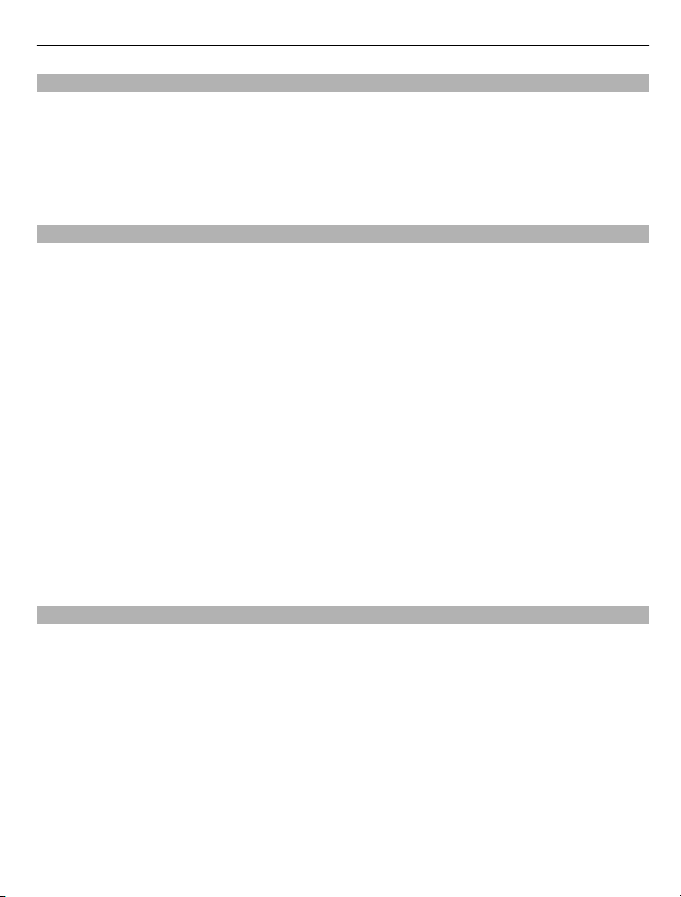
Утас 21
Дуут шуудангийн хайрцаг буюу өөр нэг утасны дугаар руу дуудлага шилжүүлэх
Та хариулах боломжгүй үедээ дуудлагуудаа дуут шуудангийн хайрцаг буюу өөр
нэг дугаар руу шилжүүлж болно (сүлжээний үйлчилгээ).
1 Цэс > Тохиргоо ба Дуудлага > Дууд. шилжүүл гэж ор.
2 Завгүй бол буюу Хариул.хгүй бол зэрэг сонголт сонго.
3 Идэвхжүүлэх ба Дуут шуу. хайр.т буюу Өөр дугаарт гэж ор.
Хүлээн авсан дуудлага буюу зурвасын дугаарыг хадгалах
Та харилцахын жагсаалтад хадгалагдаагүй байгаа утасны дугаар бүхий хүнээс
дуудлага буюу зурвас хүлээн авсан уу? Та тухайн дугаарыг харилцахдаа амархан
хадгалж болно.
Хүлээн авсан дуудлагын дугаарыг хадгалах
1 Цэс > Харилцах > Бүртгэл ба Хүл. авс.н дууд. гэж ор.
2 Дугаар ба Сонголт > Хадгалах-г сонго.
3 Харилцахад нэр оруулаад, Хадгал-г сонго.
Хүлээн авсан зурвасын дугаарыг хадгалах
1 Цэс > Зурвас-г сонго.
2 Хөөрөлдөөн буюу Ирсэн ба зурвасыг сонго.
3 Залгах товчийг дар.
4 Дугаар ба Хадгалах-г сонго.
5 Харилцахад нэр оруулаад, Хадгал-г сонго.
Зөвлөмж:Одоо байгаа харилцахад шинэ дугаар нэмэхийн тулд, дугаарыг
сонгоод, Харилцахад нэм-г сонго.
Интернет дуудлагын тухай
Та интернетээр дуудлага хийж, хүлээн авах боломжтой (сүлжээний үйлчилгээ).
Интернет дуудлагын үйлчилгээ компьютерүүдийн хоорондох дуудлага,
хөдөлгөөнт төхөөрөмжүүдийн хоорондох дуудлага, VoIP төхөөрөмж болон
уламжлалт утасны хоорондох дуудлагыг дэмжиж болно.
Зарим интернет дуудлагын үйлчилгээ үзүүлэгчид үнэ төлбөргүй интернет
дуудлага хийх боломж өгдөг. Ийм дуудлага боломжтой эсэх, холболтын үнэ
хөлсийг мэдэхийг хүсвэл интернет дуудлагын үйлчилгээ үзүүлэгчдээ ханд.
VoIP буюу бусад үйлчилгээг хэрэглэхийг зарим улс оронд хязгаарлаж болно.
Нэмэлт мэдээлэл авъя гэвэл төхөөрөмжийн жижиглэн борлуулагч, үйлчилгээ
үзүүлэгч эсвэл орон нутгийн засаг захиргаанд хандана уу.
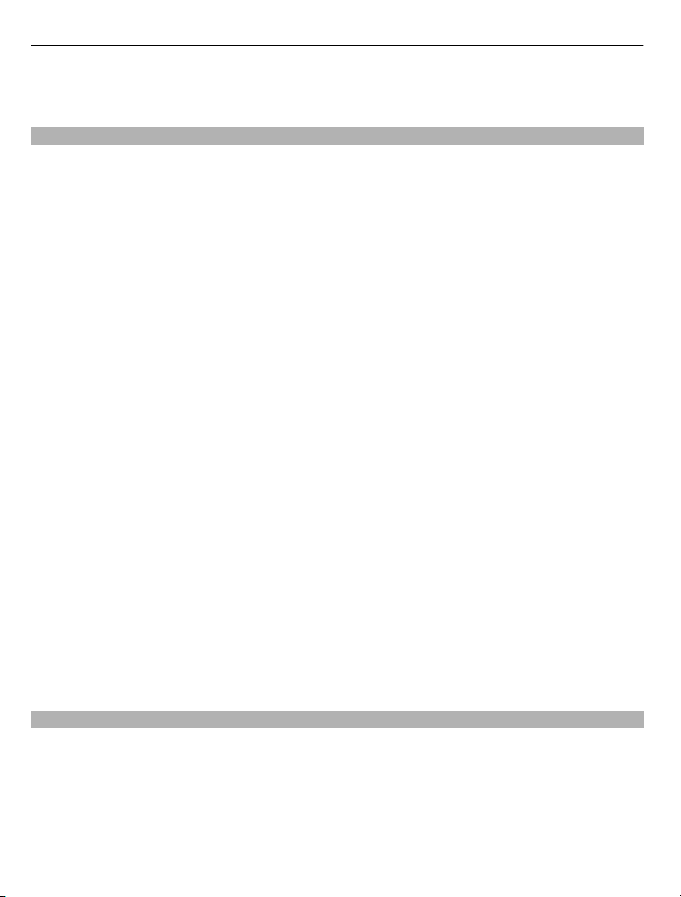
22 Утас
Интернет дуудлага хийх буюу хүлээн авахын тулд, та WLAN-ийн үйлчилгээний
бүсэд байж, интернет дуудлагын үйлчилгээнд нэвтэрсэн байх ёстой.
Интернет дуудлага хийх
Та интернет дуудлагын үйлчилгээнд нэвтэрсэн үедээ интернет дуудлага хийх
боломжтой.
Интернет дуудлага боломжтой эсэх, түүний үнэ хөлсийг мэдэхийг хүсвэл
интернет дуудлагын үйлчилгээ үзүүлэгчдээ ханд.
Инт. утас. хөтөч танд дансаа тохируулахад тусална. Та хөтчийг эхлүүлэхээсээ
өмнө интернет дуудлагын үйлчилгээ үзүүлэгчээсээ дансныхаа байгаа
мэдээллийг ав.
Интернет утасны дансаа суурилуулах
1 Хүчинтэй SIM карт хийсэн эсэх, төхөөрөмжөө WLAN-д холбосон эсэхээ
нягтал.
2 Цэс > Тохиргоо ба Холболт > Интернэт утас > Данснууд гэж ор.
3 Ш. нэмэх-г сонго.
4Данс болон Холбогд-ыг сонгоод зааврыг дага.
Хөтөч дуусахад, таны данс дансны жагсаалтад харагдана.
Хэрэв интернет утасны тохиргоо ажиллахгүй байвал, үйлчилгээ үзүүлэгчдээ
ханд.
Харилцах руу залгах
1 Цэс > Харилцах ба Нэрс ба харилцах сонго.
2 Интернет дуудл.-г сонго.
Утасны дугаар руу залгах
Утасны дугаар оруулж, Сонголт > Интернет дуудл.-г сонго.
Яаралтай тусламжийн дуудлагад зөвхөн үүрэн сүлжээ хэрэглэнэ.
Хуралдааны дуудлага хийх
Хэрэв та утсаар хуралдаан хийх хэрэгтэй бол (сүлжээний үйлчилгээ), та идэвхтэй
дуудлагад хэд хэдэн оролцогчийг амархан нэмж болно.
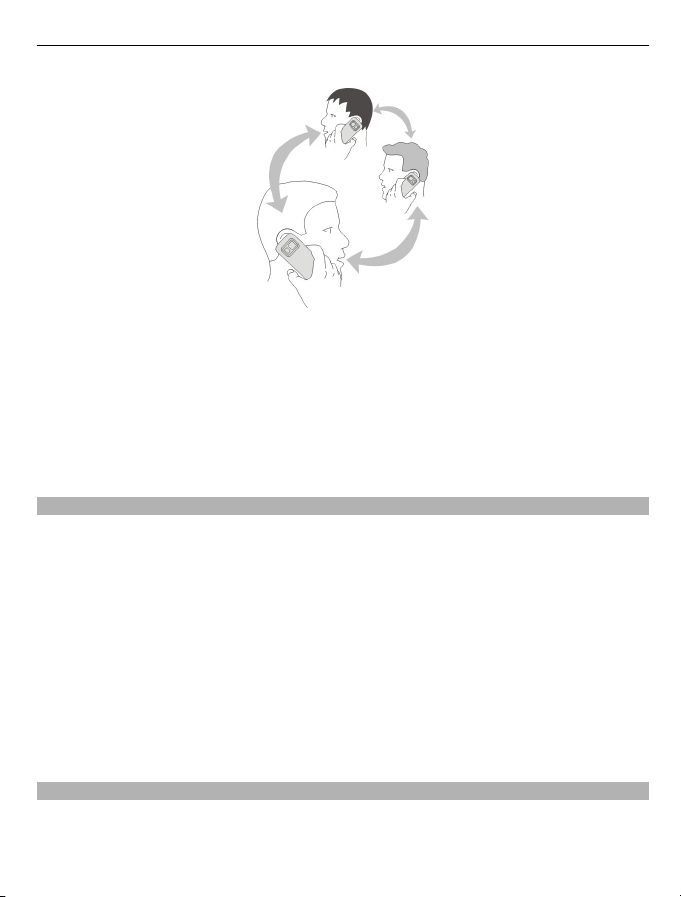
Утас 23
Тухайн үйлчилгээ байгаа эсэхийг мэдэхийг хүсвэл үйлчилгээ үзүүлэгчдээ
хандана уу.
1 Дуудлагын үеэр Сонголт > Илүү > Шинэ дуудлага гэж ор.
2 Утасны дугаар оруулах буюу харилцах хай.
3 Залга товчийг дар.
4 Хоёр дуудлага хоёулаа идэвхтэй үед, Сонголт > Хуралдаан гэж ор.
5 Хуралдааны дуудлагыг таслахын тулд Сонголт > Дуудлага таслах гэж ор.
Зөвхөн тодорхой хэдэн дугаар руу дуудлага хийхийг зөвшөөрөх
Тогтсон дугаар руу залгах үйлчилгээний тусламжтай (сүлжээний үйлчилгээ), та
дуудлагыг хязгаарлах боломжтой бөгөөд зөвхөн тодорхой хэдэн дугаар руу
дуудлага хийхийг зөвшөөрөх боломжтой. Жишээ нь та зөвхөн гэр бүлийн гишүүд
залгахыг зөвшөөрч болно.
Цэс > Тохиргоо ба Хамгаалал гэж ор.
1 Хатуу залгалт > Асаах гэж ор.
2 PIN2 кодоо оруул.
3 Зөвшөөрөгдсөн дугаарын жагсаалтад хүссэн дугааруудаа нэм.
Зөвлөмж:Хэрэв та тогтсон дугаар руу залгах үйлчилгээ идэвхтэй үед бичвэр
зурвас илгээмээр байвал, та зурвасын төвийн дугаарыг зөвшөөрөгдсөн дугаарын
жагсаалтад нэмэх хэрэгтэй.
Дуудлага хийх буюу хүлээн авахаас сэргийлэх
Зарим төрлийн дуудлагаас сэргийлэх замаар утасны төлбөрийг хяналтдаа
байлга (сүлжээний үйлчилгээ). Та жишээлбэл хилийн чанадад байх хугацаандаа
ирж буй дуудлагаас сэргийлж болно.
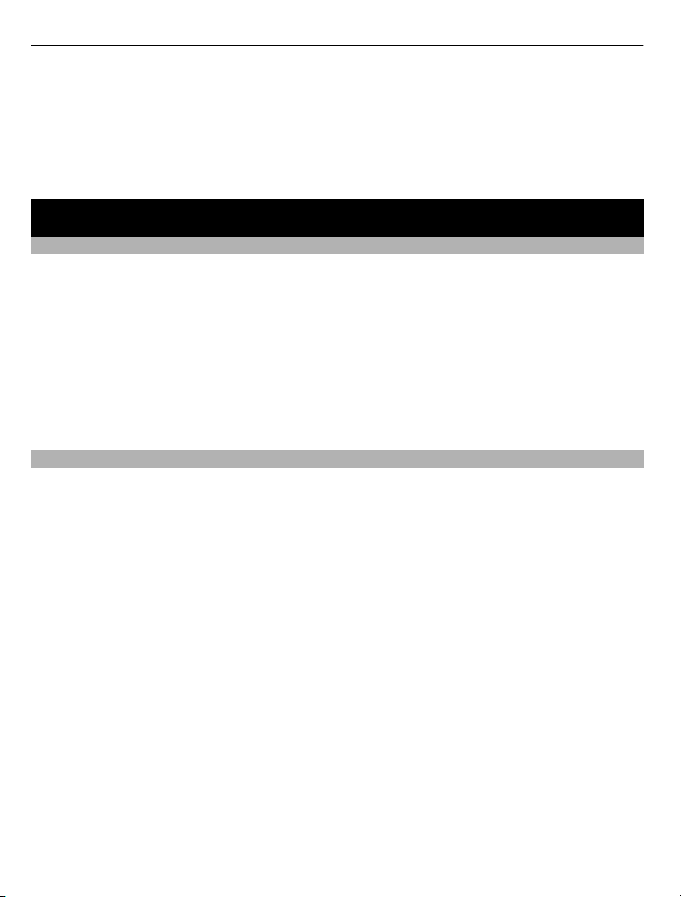
24 Харилцах
Цэс > Тохиргоо б а Хамгаалал г эж ор . Д уу дл аг аа с с эр ги йл э хи йн ту лд та ү йл чи лг ээ
үзүүлэгчээсээ дуудлага хаах нууц үг авах хэрэгтэй.
Зарим төрлийн дуудлагаас сэргийлэх
1 Дууд. саат. үйлч. гэж ороод хүссэн сонголтоо сонго.
2 Идэвхжүүлэх-г сонгоод, дуудлага хаах нууц үгээ оруул.
Харилцах
Нэр, утасны дугаарыг хадгалах
Цэс > Харилцах гэж ор.
Шинээр нэмэх гэж ор.
Харилцахын тодруулгыг нэмж, засах
1 Нэрс ба харилцахыг сонго.
2 Тодруул > Сонголт > Тодруулга нэм гэж ор.
Зөвлөмж:Харилцахад дуудлагын ая, зураг эсвэл видео нэмэхийн тулд,
харилцахыг сонгоод, Сонголт > Тодруулга нэм > Мультмедиа гэж ор.
Түргэн залгалт ашиглах
Та хамгийн их ашигладаг утасны дугааруудаа төхөөрөмжийнхөө тоон т овчн уудад
хуваарилсан үед найз нөхөд, гэрийнхэн рүүгээ түргэн залгах боломжтой.
Цэс > Харилцах > Түргэн залгалт-г сонго.
Тоон товчинд утасны дугаар оноох
1 Нэг тоон товч сонго. 1-ийг дуут шуудангийн хайрцагт хадгалсан.
2 Дугаар оруулах буюу харилцах хай.
Тоон товчинд оноосон утасны дугаарыг устгах буюу өөрчлөх
Тоон товчийг сонгож, дарангаа, дэлгэгддэг цэснээс Устгах буюу Өөрчлөх-ыг
сонго.
Дуудлага хийх
Эх дэлгэцэд тоон товчийг удаан дар.
Түргэн залгах функцийг идэвхгүй болгох
Цэс > Тохиргоо ба Дуудлага > Хурдан дуудлага гэж ор.
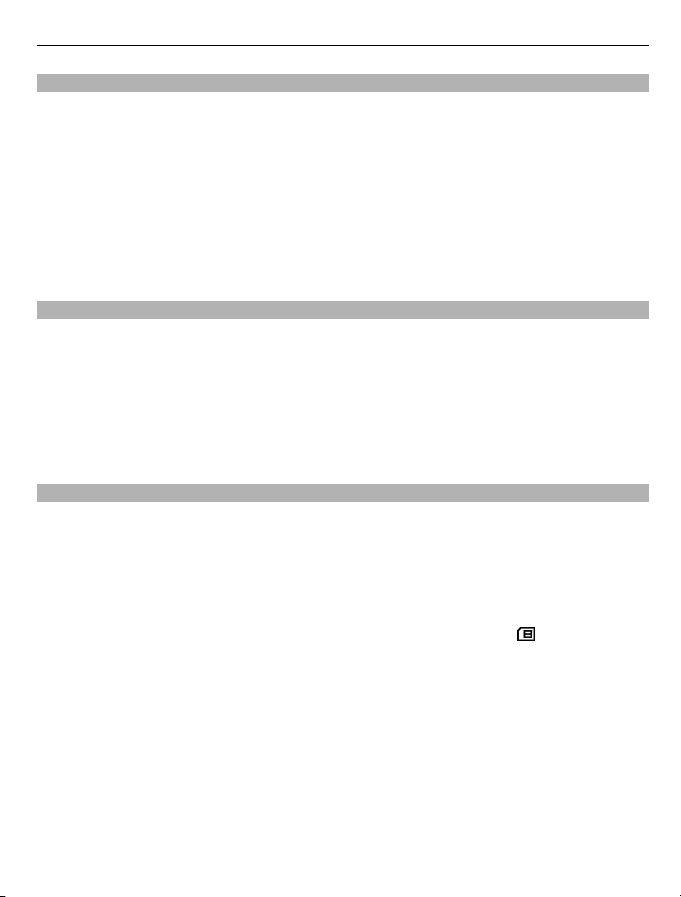
Харилцах 25
Харилцах мэдээллээ илгээх
Утасны дугаар буюу мэйл хаягаа дөнгөж танилцсан хүндээ илгээмээр байна уу?
Харилцах мэдээллээ харилцахын жагсаалтдаа нэмж, хүнд нэрийн хуудас илгээ.
Цэс > Харилцах ба Нэрс-г сонго.
1 Таны мэдээллийг агуулж буй харилцахын жагсаалтын оруулгыг сонго.
2 Нэрийн хуудас ба илгээх төрлөө сонго.
Хүлээн авсан нэрийн хуудсаа хадгалах
Харуул > Хадгал гэж ор.
Харилцахын бүлэг үүсгэх
Хэрэв та гэр бүлийн гишүүд буюу найз нөхдөө харилцахын бүлэгт нэмбэл, та
бүгдэнд нь зурвас нэг зэрэг амархан илгээх боломжтой.
Цэс > Харилцах-г сонго.
1 Бүлгүүд > Нэмэх-г сонго.
2 Бүлэгт нэр оруулж, зураг, дуудлагын аяыг сонгож, Хадгал-г сонго.
3 Бүлэгт харилцахууд нэмэхийн тулд, бүлгийг сонгоод, дараа нь Нэмэх-г сонго.
SIM карт руугаа харилцах зөөх буюу хуулах
SIM картаа өөр төхөөрөмжид ашигласан ч харилцахдаа нэвтрэх боломжтой
баймаар байна уу? Хэвшмэл тохиргоогоор харилцах төхөөрөмжийн санах ойд
хадгалагдах боловч, та харилцахаа SIM картад хуулж болно.
Цэс > Харилцах гэж ор.
Төхөөрөмжийн санах ойд нэмж харилцах хадгалж болох бөгөөд SIM картанд
хадгалагдсан харилцах ганцхан утасны дугаартай байж болно.
хадгалагдсан харилцахыг заана.
Бүх харилцахыг хуулах
Харилцах хуул > Утасн.с SIM карт гэж ор.
Бүх харилцахыг зөөх
Харилцах зөөх > Утасн.с SIM карт гэж ор.
SIM картанд
Зөвлөмж:Хэрэв харилцах төхөөрөмжийн санах ой буюу SIM картанд хоёуланд нь
хадгалагдвал, харилцахын жагсаалтад давхардсан харилцахууд харагдаж болно.
Зөвхөн төхөөрөмжид хадгалагдсан харилцахыг харуулахын тулд, Тохиргоо >
Ашиглаж буй ой > Утас гэж ор.

26 Зурвас бичих
Зурвас бичих
Бичвэр оруулах горимуудын хооронд шилжих
Бичвэр бичихдээ та уламжлалт
ашиглаж болно.
, , ба нь тэмдэгтийн том жижгийг илтгэнэ. тоон горим идэвхжсэнийг
илтгэнэ.
Бичвэр оруулах аргуудын хооронд шилжих
Сонголт-г сонгоод удаан дар. Хэл болгонд таамнал бичвэр оруулах арга
байдаггүй.
Тэмдэгтийн хэмжээний хооронд шилжих
#-г дар.
Үсэг ба тоон горимуудын хооронд шилжих
#-г удаан дар.
Бичгийн хэлээ тохируулах
Сонголт > Бичих хэл гэж ор.
Уламжлалт бичвэр оруулах
Үг бичих
Тоон товчлуурыг (2-9) хүссэн тэмдэгтээ гарч иртэл ахин дахин дар. Боломжит
тэмдэгтүүд нь сонгосон бичгийн хэлнээс хамаарна. Хэрэв дараачийн үсэг
одоогийн үсэгтэй нэг товчлуур дээр давхацсан байвал курсор гарч иртэл хүлээж
буюу курсороо урагшлуулаад, тухайн товчлуурыг дахин дар.
Курсорыг зөөх
буюу -г сонго буюу курсорыг байрлуулмаар байгаа газраа дэлгэц дээр товш.
Түгээмэл цэг тэмдэг оруулах
1-г ахин дахин дар.
Тусгай тэмдэгт оруулах
-г сонгоод хүссэн тэмдэгтээ сонго.
Зай оруулах
0-г дар.
буюу таамнал бичвэр оруулах аргыг

Зурвас 27
Таамнал бичвэр оруулах
Урьдчилан суулгасан толь бичиг таныг тоон товч дарахад үг санал болгоно. Та
толь бичигт өөрийн үгсийг мөн нэмж болно.
Үг бичих
Тоон товчнуудыг дар (2-9). Үсэг бүрийг бичихдээ тухайн товчлуурыг нэг л дар.
Үг батлах
Курсорыг урагш гүйлгэх буюу зай авахын тулд 0-г дар.
Зөв үг сонгох
Хэрэв санал болгосон үг буруу байвал * товчлуурыг олон дарж, жагсаалтаас
хүссэн үгээ сонго.
Толинд үг нэмэх
Үгийн ард ? байвал, таны бичих гэсэн үг толинд байхгүй гэсэн үг. Тухайн үгийг
толинд нэмэхийн тулд Үсэглэх-г сонго. Уламжлалт бичвэр оруулах аргаар үг
оруулж, Хадгал-г сонго.
Нийлмэл үг бичих
Үгийн эхний хэсгийг бичээд, тухайн үгийг батлахын тулд курсорыг урагш зөө.
Үгийн дараачийн хэсгийг бичээд дахин баталгаажуул.
Зурвас
Зурвас илгээх
Гэр бүл, найз нөхөдтэйгээ бичвэр болон мультмедиа зурвасаар харилцаатай бай.
Та зураг, видео клип, нэрийн хуудсаа зурвастаа хавсаргаж болно.
Цэс > Зурвас-г сонго.
1 Зурвас үүсгэх-г сонго.
2 Хавсралт нэмэхийн тулд, Сонголт > Объект оруул-г сонго.
3Зурвасаа бичиж, Үргэлжл-г сонго.
4 Утасны дугаар буюу мэйл хаяг гараар оруулахын тулд, Дугаар / имэйл сонго.
Утасны дугаар оруулах буюу Мэйл-г сонгоод, мэйл хаяг оруул.
5 Илгээх-г сонго.
Зөвлөмж:Тусгай тэмдэгт буюу инээмсэглэл оруулахын тулд Сонголт > Тэмдэгт
оруулах-г сонго.
Хавсралттай зурвас илгээх нь ердийн бичвэр зурвас илгээхээс илүү үнэтэй байж
болно. Нэмэлт мэдээлэл авъя гэвэл үйлчилгээ үзүүлэгчдээ ханд.

28 Зурвас
Та нэг зурваст ноогдох тэмдэгтийн тооноос урт бичвэр зурвас илгээх боломжтой.
Урт зурвасыг хоёр буюу түүнээс олон зурвас болгон илгээнэ. Танай үйлчилгээ
үзүүлэгч үүний дагуу төлбөр авч болно.
Өргөлт буюу бусад тэмдэг хэрэглэдэг тэмдэгтүүд болон зарим хэл илүү их зай
эзэлдэг тул нэг зурваст илгээх тэмдэгтийн тоог багасгадаг.
Таны мультмедиа зурвастаа оруулсан зүйл сүлжээнд томдож байвал, төхөөрөмж
хэмжээг нь автоматаар багасгаж болно.
Зөвхөн таарах төхөөрөмж мультмедиа зурвас хүлээн авч, үзүүлж чадна. Зурвас
өөр өөр төхөөрөмж дээр өөр өөр харагдаж болно.
Хүмүүсийн бүлэгт зурвас илгээх
Бүх гэр бүлийн гишүүндээ зурвас илгээмээр байна уу? Хэрэв та тэднийг бүлэгт
хуваарилсан бол, та бүгдэнд нь нэг зэрэг зурвас илгээх боломжтой.
Цэс > Зурвас гэж ор.
1 Зурвас үүсгэх гэж ор.
2 Зурвасаа бичиж, Үргэлжл-г сонго.
3 Бүлэг сонгохыг хүсвэл Харилцах бүлэг-г сонго.
4 Илгээх-г сонго.
Хавсралт хадгалах
Та мультмедиа болон мэйл зурвасын хавсралтуудыг төхөөрөмждөө хадгалж
болно.
Цэс > Зурвас гэж ор.
Хавсралт хадгалах
1 Зурвасыг нээ.
2 Сонголт > Агуулга хадгал гэж ор.
3 Хүссэн файл ба Сонголт > Хадгалах-г сонго.
Мэйлийн хавсралт хадгалах
1 Мэйлийг нээ.
2 Хавсралтыг сонго.
3 Хадгал-г сонго.
Зургууд болон видеонууд Галерей-д хадгалагдана.

Мэйл ба Шуурхай зурвас 29
Хөөрөлдөөн үзэх
Та тодорхой нэг харилцах руу илгээсэн, түүнээс хүлээн авсан зурвасуудыг нэг
харагдцаас харж, тус харагдцаас хөөрөлдөөнөө үргэлжлүүлэх боломжтой.
Цэс > Зурвас гэж ор.
Хөөрөлдөөн дэх зурвасыг унших
Хөөрөлдөөн, хөөрөлдөөн, зурвас сонго.
Уламжлалт горим руу шилжих Ирсэн харагдац
Сонголт > Ирсэн харагдац гэж ор.
Дуут зурвасууд сонсох
Та хариулах боломжгүй үедээ дуудлагуудыг дуут шуудангийн хайрцаг руугаа
шилжүүлж, зурвасуудаа дараа сонсох боломжтой.
Дуут шуудангийн хайрцаг нь сүлжээний захиалгын үйлчилгээ байж болно. Нэмэлт
мэдээлэл авъя гэвэл үйлчилгээ үзүүлэгчдээ ханд.
Дуут шуудангийн хайрцаг руугаа залгах
Эх дэлгэцэд 1-ийг удаан дар.
Дуут шуудангийн хайрцгийн дугаараа хадгалах
1 Цэс > Зурвас > Дуут зурвас ба Дуут дууд. зурв. > Дуут шууд. х. дугаар гэж ор .
2 Дуут шуудангийн хайрцгийн дугаараа оруулаад, OK-г сонго.
Аудио зурвас илгээх
Бичвэр зурвас бичих цаг байхгүй байна уу? Үүний оронд аудио зурвас бичиж,
илгээ!
Цэс > Зурвас-г сонго.
1 Бусад зурвас > Дуут зурвас-г сонго.
2 Зурвас бичихийн тулд
3 Бичлэгийг зогсоохдоо
4 Үргэлж ба харилцахыг сонго.
-ыг сонго.
-г сонго.
Мэйл ба Шуурхай зурвас
Мэйл данснаасаа мэйл илгээж, хүлээн авахаар төхөөрөмжөө тохируул.

30 Мэйл ба Шуурхай зурвас
Эсвэл хормын зурвасын хамт олонтойгоо чаатлахын тулд хормын зурвасын (IM)
үйлчилгээнд бүртгүүл.
Nokia Messaging мэйл
Хэрхэн мэйл данс тохируулж, мэйл илгээж, хүлээн авах талаар олж мэд.
Nokia Messaging мэйлийн тухай
Цэс > Зурвас > Мэйл-г сонго.
Өөр өөр үйлчилгээ үзүүлэгчийн мэйл данс руугаа хөдөлгөөнт төхөөрөмжөөрөө
нэвтэрч мэйл уншиж, бичиж, илгээ.
Хэрэв тан д мэйл д анс ба йхгүй бол та Nokia-гийн Ov i Mail үйлчилгээ багтсан Nokia
данс үүсгэж болно. Нэмэлт мэдээлэл авъя гэвэл, www.ovi.com руу оч. Nokia
дансныхаа тусламжтай та Nokia-гийн бүх Ovi үйлчилгээнд нэвтэрч болно.
Мэйл дансанд нэвтрэх
Та хэд хэдэн мэйл дансанд нэвтэрч болно.
Цэс > Зурвас > Мэйл-г сонго.
1 Мэйл үйлчилгээ үзүүлэгчээ сонго.
2 Дансныхаа хэрэглэгчийн нэр болон нууц үгийг оруул.
3 Хэрэв та Нууц үг хадгалах:-г сонговол, та мэйл дансандаа нэвтрэхийг хүсэх
бүртээ нууц үгээ оруулах хэрэггүй болно.
4 Нэвтрэх-г сонго.
Нэмэлт мэйл данс руу нэвтрэхийн тулд Данс нэмэх-г сонго.
Хэрэв танд мэйл данс байхгүй бол та Nokia-гийн Ovi Mail-ийн данс тохируулж
болно.
Ovi Mail тохируулах
Ovi Mail > Шинэ хаяг нээх-г сонгоод, зааврыг дага.
Мэйл илгээх
Цэс > Зурвас > Мэйл гэж ороод нэг мэйлийн данс сонго.
1 Сонголт.д > Шинээр зохиох-г сонго.
2 Хүлээн авагчийн мэйл хаяг, сэдэв оруулж, зурвасаа бич.
3 Файл, жишээлбэл зураг хавсаргахын тулд, Сонголт.д > Хавсаргах >
Галерейгаас-г сонго.

Мэйл ба Шуурхай зурвас 31
4 Мэйлд хавсаргах зураг авахын тулд, Сонголт.д > Хавсаргах > Камераас-г
сонго.
5 Илгээх-г сонго.
Мэйл уншиж, хариулах
Цэс > Зурвас > Мэйл гэж ороод нэг мэйлийн данс сонго.
1Мэйл сонго.
2 Мэйл хариулах буюу уламжлахын тулд Сонголт.д-г сонго.
Nokia Messaging IM
Найз нөхөдтэйгээ хэрхэн чаатлах талаар олж мэд.
Чаатын тухай
Цэс > Зурвас > Чаат-г сонго.
Чаат (сүлжээний үйлчилгээ)-ийн тусламжтай, та найз нөхөдтэйгээ шуурхай
зурвас солилцох боломжтой. Хэрэв танд чаатын данс байхгүй бол та Nokia данс
үүсгэж, Nokia-гийн Ovi Чаатыг ашиглаж болно.
Та төхөөрөмжийнхөө бусад функцийг ашиглангаа, цаана Чаат програмыг
ажиллуулан үлдээж, шинэ шуурхай зурвас ирэхэд мэдэгдэл авсаар байж болно.
Үйлчилгээг ашиглах буюу агуулгыг татан авахад их хэмжээний өгөгдөл
дамжуулахад хүрч магадгүй бөгөөд үүний улмаас өгөгдөл дамжуулах төлбөр гарч
болно.
Чаатын үйлчилгээнд нэвтрэх
Цэс > Зурвас > Чаат-г сонго.
Одоо байгаа IM данс руу нэвтрэх
1 Хэрэв хэд хэдэн чаатын үйлчилгээ боломжтой байвал, хүссэн үйлчилгээгээ
сонго.
2 Нэвтрээд, дансныхаа хэрэглэгчийн нэр болон нууц үгийг оруул.
3 Зааврыг дага.
Нэг зэрэг хэд хэдэн чаатын үйлчилгээ ашиглах
1 Чаатын үйлчилгээ сонгоод, нэвтэр.
2 Чаатын үйлчилгээнүүдийн хооронд шилжихийн тулд харгалзах чихийг нээ.
Найз нөхөдтэйгээ чаатлах
Цэс > Зурвас > Чаат-г сонго.
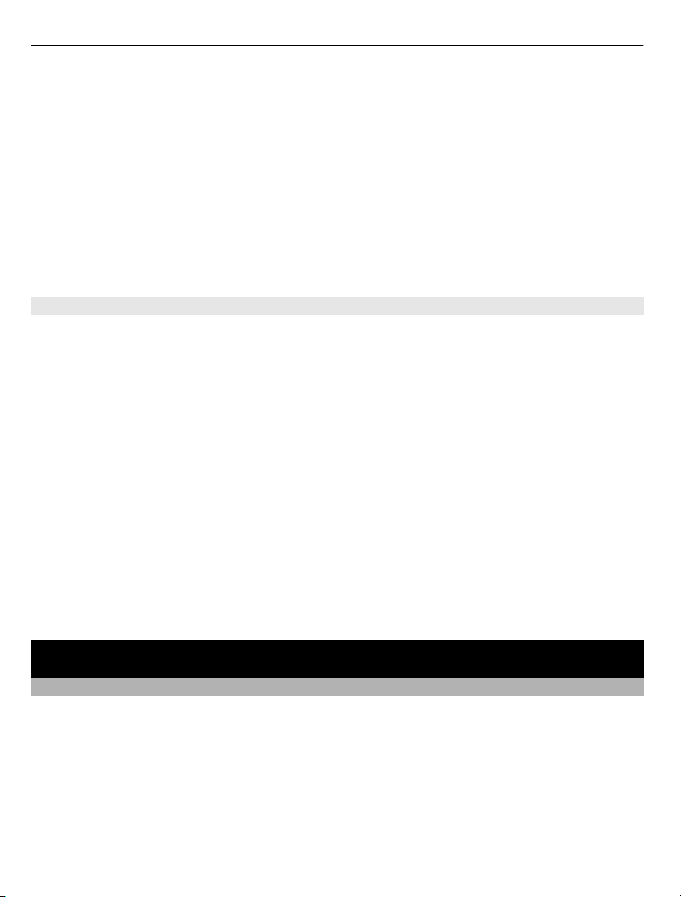
32 Өөриймсүүлэх
Та нэг зэрэг хэд хэдэн үйлчилгээнд нэвтэрч, чааталж болно. Та үйлчилгээ тус
бүрт тусад нь нэвтрэх ёстой.
Та нэг зэрэг хэд хэдэн харилцахтай хөөрөлдөөн хийж болно.
1 Хэрэв хэд хэдэн чаатын үйлчилгээ боломжтой байвал, хүссэн үйлчилгээгээ
сонго.
2 Үйлчилгээнд нэвтэр.
3 Харилцахын жагсаалтаасаа чаатлахыг хүссэн харилцахаа сонго.
4 Дэлгэцийн доод хэсэгт бичвэрийн нүдэнд зурвасаа бич.
5 Илгээх-г сонго.
Чаатын програмыг нуух
Цэс > Зурвас > Чаат-г сонго.
Далдлах-г сонго.
Таны холболтууд таны үйлчилгээний захиалгын дагуу тодорхой хугацааны турш
идэвхтэй байна. Чаат програм цаана ажиллаж байхад та өөр програмууд нээж
болох бөгөөд дахин нэр, нууц үгээ оруулахгүйгээр Чаат руу буцаж болно.
Програм нуугдсан үед шинэ зурвасын мэдэгдлүүд хүлээн авах
1 Чаат-ын үндсэн харагдцад Сонголт.д > Цааш нь > Тохиргоо гэж ор.
2 Хүссэн мэдэгдлийн төрөл ба Хадгалах-г сонго.
IM-аас гарах
Чаат програмыг нээгээд, үйлчилгээг хаахын тулд Сонголт.д > Гарах > Гарах гэж
ор.
Чаат програмыг хаахын тулд Сонголт.д > Гарах > Хаах гэж ор.
Өөриймсүүлэх
Эх дэлгэцийн тухай
Эх дэлгэцэд, та дараах үйлдлийг хийх боломжтой:
• Аваагүй дуудлагууд болон хүлээн авсан зурвасуудын мэдэгдлүүд үзэх
• Дуртай програмуудаа нээх
• Радио зэрэг програмууд удирдах
• Зурвас бичих зэрэг өөр функцүүдэд зориулсан холбогчууд нэмэх
• Дуртай харилцахуудаа үзэх, тэдэн рүү түргэн дуудлага хийх, чаатлах, эсвэл
зурвас илгээх
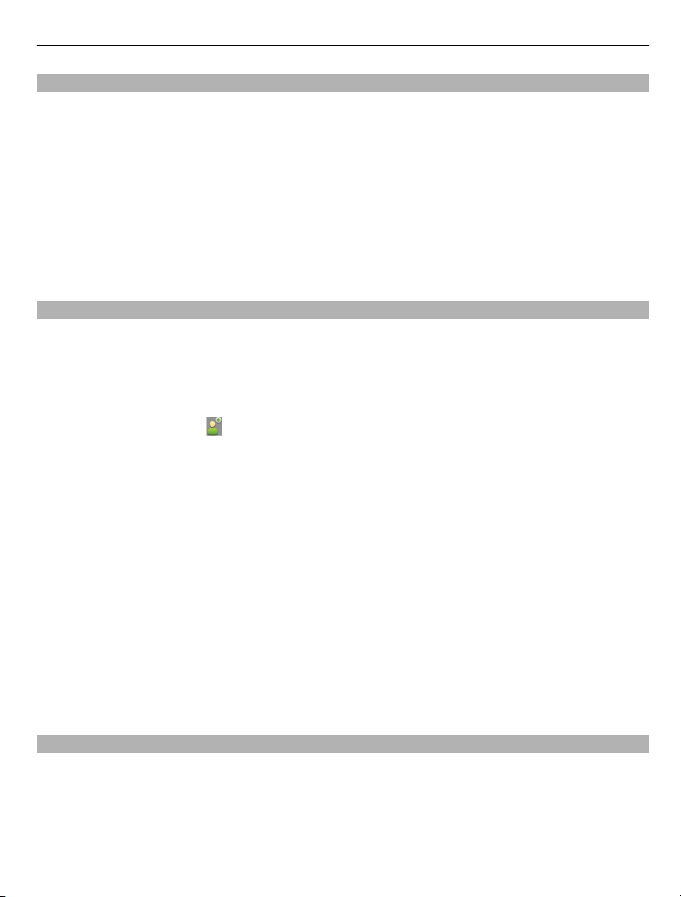
Өөриймсүүлэх 33
Эх дэлгэцэд холбогч нэмэх
Эх дэлгэцнээс дуртай програмуудаа шууд нээмээр байна уу? Та хамгийн их
ашигласан функцүүддээ холбогчууд нэмж болно.
1 Холбогчийн вижет сонгож, дарангаа, дэлгэгддэг цэснээс Холбоос сонго-ыг
сонго.
2 Тодорхойлохыг хүссэн холбогчийг сонгож, хүссэн зүйлээ сонго.
Зөвлөмж:Холбогч устгахын тулд, түүнийг өөр нэгээр орлуул.
Зөвлөмж:Та Очих цэсэндээ холбогчууд нэмж болно. Очих > Хараг. өөриймс. гэж
ор.
Эх дэлгэцэд чухал харилцахуудаа нэмэх
Эрхэмлэсэн харилцах руугаа түргэн дуудлага хийх буюу зурвас илгээмээр байна
уу? Та эх дэлгэцэд сонгосон харилцахуудад холбогч нэмж болно.
1 Эрхэмлэсэн харилцах мөрийг сонгоод удаан дар.
2 Эрхэмлэлийг засах-г сонго.
3Харилцахын дүрс
Харилцахыг төхөөрөмжийн санах ойд хадгалах хэрэгтэй.
Зөвлөмж:Хэрэв харилцахад зураг нэмбэл, зураг нь Эрхэмлэсэн харилцах мөрөнд
харагдана.
Харилцах руу дуудлага хийх буюу зурвас илгээх
Эрхэмлэсэн харилцах мөрнөөс харилцахыг сонгож, дэлгэгддэг цэснээс зохих
сонголтыг сонго.
сонгоод, жагсаалтаас нэг харилцах сонго.
Эх дэлгэцээс харилцах устгах
1 Эрхэмлэсэн харилцах мөрийг сонгоод удаан дар.
2 Эрхэмлэлийг засах гэж ороод, устгахыг хүссэн харилцахаа сонго.
Харилцах Эрхэмлэсэн харилцах мөрнөөс устсан ч таны харилцахын жагсаалтад
үлдэнэ.
Очих цэсийг өөриймсүүлэх
Та хамгийн их ашигласан функцүүддээ холбогчууд нэмж болно.
1 Очих > Хараг. өөриймс. гэж ор.
2 Цэсийн зүйл сонгоод, жагсаалтаас хүссэн функцээ сонго.
Функцэд нэвтрэхийн тулд Очих гэж ороод хүссэн функцээ сонго.
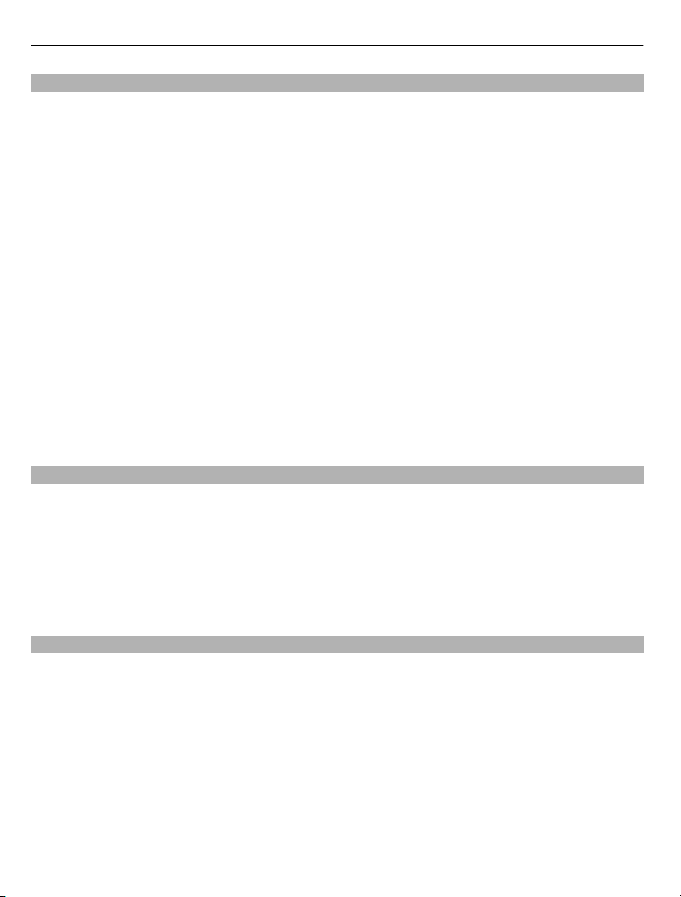
34 Өөриймсүүлэх
Эх дэлгэцийг өөриймсүүлэх
Эх дэлгэцийн дэвсгэр дээр дуртай газар орон буюу гэр бүлийнхээ зургуудыг
үзмээр байна уу? Та эх дэлгэцийг дуртай зүйлсийнхээ дагуу өөриймсүүлэхийн
тулд энэ дэлгэцийн зургийг өөрчилж, эх дэлгэц дээрх зүйлсийг өөрчлөн эмхэлж
болно.
Цэс > Тохиргоо ба Дэлгэц-г сонго.
Дэлгэцийн зургийг өөрчлөх
Фон зураг гэж ороод нэг зураг сонго.
Зөвлөмж:Nokia-гийн Ovi Дэлгүүрээс өөр дэлгэцийн зургууд татан ав. Ovi
Дэлгүүрийн талаар илүү ихийг мэдэхийн тулд www.ovi.com руу орж үз.
Эх дэлгэцэд агуулга нэмэх
Эх дэлгэц > Хараг. өөриймс. гэж ор.
Зөвлөмж:Messaging болон Харилцахын програмуудад үсгийн хэмжээг
нэмэгдүүлэхийн тулд, вэб үзэж байхдаа буюу үндсэн цэсэнд Фонтын хэмжээ-г
сонго.
Төхөөрөмжийнхөө харагдцыг өөрчил.
Сэдвүүдийн тусламжтай та эх дэлгэцийнхээ өнгө, харагдцыг өөрчилж болно.
Цэс > Тохиргоо ба Сэдвүүд гэж ор.
Сэдэв сонгох > Сэдэв гэж ороод жагсаалтаас нэг сэдэв сонго.
Зөвлөмж: Nokia-гийн Ovi Дэлгүүрээс өөр сэдвүүд татан ав. Ovi Дэлгүүрийн талаар
илүү ихийг мэдэхийн тулд www.ovi.com руу орж үз.
Өөрийн горимыг үүсгэх
Та төхөөрөмжөө хэрхэн ажил, коллеж буюу гэрийнхээ хэрэгцээнд нийцүүлэх вэ?
Та өөр өөр нөхцөл байдалд шинэ горимууд үүсгэж, тэдэнд тохиромжтой нэр өгч
болно.
Цэс > Тохиргоо > Горим-г сонго.
1 Миний загвар 1 буюу Миний загвар 2-г сонго.
2 Өөриймсүүлэх-г сонгоод, горимын тохиргоогоо тодорхойл.
3 Горимд нэр оруулахын тулд, OK > Хадгал-г сонго.

Холболт 35
Аянуудаа өөриймсүүлэх
Та дуудлагын, товчлуурын болон анхааруулах аянуудыг горим бүрт өөриймсүүлж
болно.
Цэс > Тохиргоо ба Аялгуунууд гэж ор.
Дуудлагын аяыг өөрчлөх
Дуудлагын ая: гэж ороод, дуудлагын ая сонго.
Зөвлөмж:Nokia-гийн Ovi Дэлгүүрээс өөр дуудлагын аянууд татан ав. Ovi
Дэлгүүрийн талаар илүү ихийг мэдэхийн тулд www.ovi.com руу орж үз.
Товчлуурын аяны дууны хэмжээг өөрчлөх
Товчлуурын дуу: гэж ороод дууны хэмжээний мөрийг чир.
Холболт
Bluetooth
Bluetooth холболтын тухай
Цэс > Тохиргоо > Холболт > Bluetooth-г сонго.
Тохиромжтой төхөөрөмжид, тухайлбал бусад хөдөлгөөнт төхөөрөмж, компьютер,
чихэвч, автомашины хэрэгсэлд утасгүй холбохдоо Bluetooth ашигла.
Та мөн төхөөрөмжөөсөө зүйлс илгээх, тохиромжтой компьютерээсээ файлууд
дамжуулах, тохиромжтой принтерээр файлууд хэвлэхдээ холболтыг ашиглаж
болно.
Bluetooth утасгүй технологитой төхөөрөмжүүд хоорондоо бие биенийхээ дэргэд
байх хэрэггүй. Учир нь энэ технологи радио долгион ашигладаг. Гэхдээ
төхөөрөмжүүд хоорондоо 10 метрээс (33 фүүт) илүүгүй зайд байх ёстой. Эс
бөгөөс холболт тасарч болно. Хана буюу бусад электрон төхөөрөмж зэрэг саад
тотгорууд хөндлөнгөөс нөлөөлж болно.
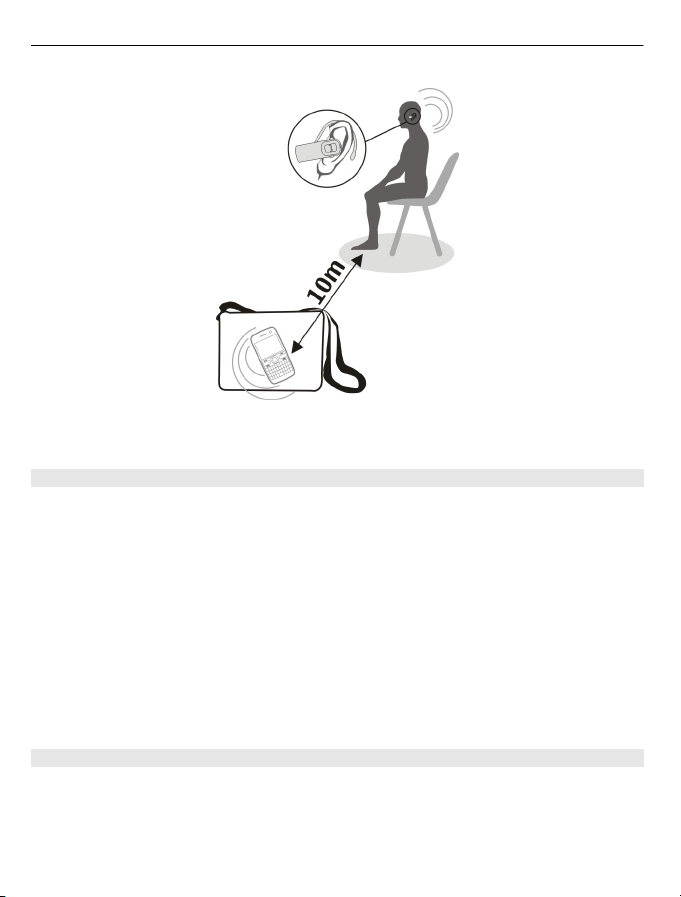
36 Холболт
Зөвлөмж:Эх дэлгэцээс Bluetooth тохиргоонд нэвтрэхийн тулд, холбогчийн
вижэтэд холбогч нэм.
Утасгүй чихэвчид холбох
Дуудлагын явцад компьютер дээр ажилласаар баймаар байна уу? Утасгүй чихэвч
ашигла. Таны төхөөрөмж шууд гарт чинь байхгүй байсан ч гэсэн та мөн дуудлагад
хариулах боломжтой.
1 Цэс > Тохиргоо > Холболт > Bluetooth ба Bluetooth > Идэвхтэй гэж ор.
2 Чихэвчийг асаа.
3 Төхөөрөмж болон чихэвчийг хослуулахын тулд Дуу. нэм. хэр. холб.-г сонго.
4Чихэвч сонго.
5 Та нууц код оруулах хэрэгтэй байж магадгүй. Дэлгэрэнгүй мэдээлэл хүсвэл,
чихэвчийн хэрэглэгчийн гарын авлагыг үз.
Зөвлөмж:Та төхөөрөмжөө Bluetooth чихэвчтэйгээ анх удаа хослуулангуутаа
автоматаар холбогддог болгон тохируулж болно.
Өөр төхөөрөмж рүү зураг буюу бусад агуулга илгээх
Нэрийн хуудас, цагалбарын оруулга, зураг, видео, өөрийн үүсгэсэн бусад
агуулгыг компьютертээ буюу найзынхаа тохиромжтой төхөөрөмж рүү илгээхдээ
Bluetooth ашигла.
1 Илгээх зүйлийг сонго.
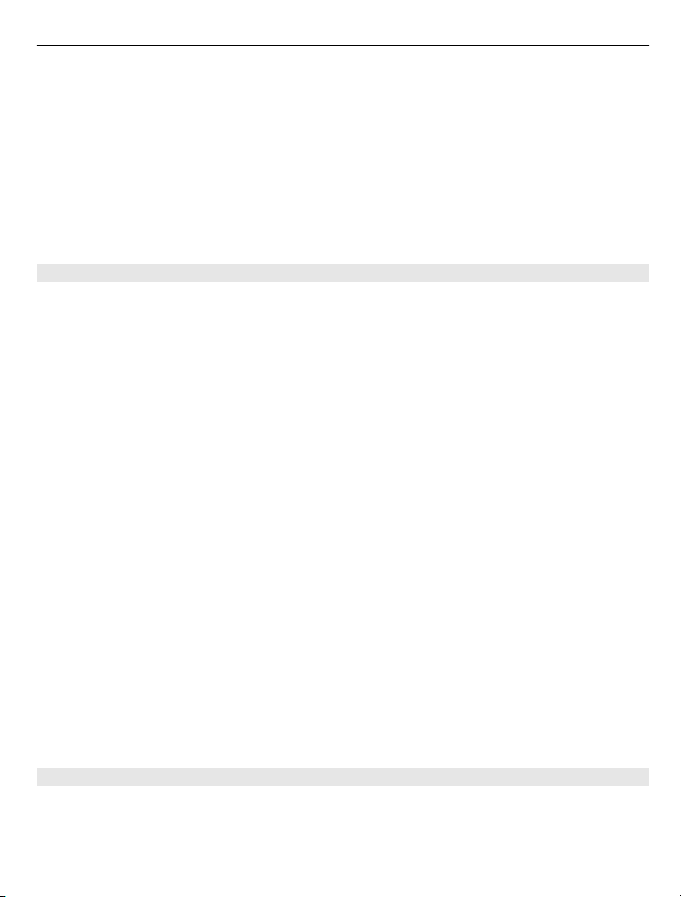
Холболт 37
2 Сонголт > Илгээх > Bluetooth-ээр гэж ор.
3 Холбогдох төхөөрөмжийг сонго. Хэрэв хүссэн төхөөрөмж дэлгэц дээр гарч
ирэхгүй бол түүнийг хайхын тулд Шинэ хайлт-г сонго. Зохих хүрээндээ
байгаа Bluetooth төхөөрөмжүүд дэлгэц дээр гарч ирнэ.
4 Хэрэв нөгөө төхөөрөмж нууц код шаардвал, нууц код оруул. Та өөрөө
тодорхойлж болох нууц кодыг хоёр төхөөрөмжид хоёуланд нь оруулах ёстой.
Зарим төхөөрөмжийн нууц кодыг хатуу тогтоосон байдаг. Дэлгэрэнгүй
мэдээлэл хүсвэл, төхөөрөмжийн хэрэглэгчийн гарын авлагыг үз.
Тус нууц код нь зөвхөн одоогийн холболтод хүчинтэй.
Алсын SIM горим ашиглан автомашины хэрэгсэлд холбох
Алсын SIM горимын тусламжтай, тохиромжтой автомашины хэрэгсэл таны
төхөөрөмжийн SIM картыг ашиглаж болно.
Цэс > Тохиргоо > Холболт > Bluetooth-г сонго.
Та алсын SIM горимыг идэвхжүүлэхээсээ өмнө, төхөөрөмж, автомашины
хэрэгсэл хоёроо хослуулах ёстой.
1 Төхөөрөмжийнхөө Bluetooth-ийг идэвхжүүлэхийн тулд Bluetooth > Идэвхтэй
гэж ор.
2 Автомашиныхаа Bluetooth-ийг идэвхжүүл.
3 Төхөөрөмжийнхөө дэлгэц дээр гарсан зааварчилгааг дагана уу.
Алсын SIM горимд зөвхөн автомашины хэрэгсэл үүрэн сүлжээнд холбогддог.
Алсын SIM горим дээр дуудлага хийх буюу хүлээн авахдаа, та төхөөрөмждөө
таарах нэмэлт хэрэгсэл, жишээлбэл машины хэрэгсэл холбосон байх хэрэгтэй.
Таны төхөөрөмж энэ горимд зөвхөн яаралтай тусламжийн дуудлага хийх
боломжтой байна.
Жишээлбэл автомашины хөдөлгүүр унтрахад автомашины хэрэгсэл унтрахад,
алсын SIM горим автоматаар идэвхгүй болно.
Алсын SIM горимыг гараар идэвхгүй болгох
1 Хосолс.н төхөөр.-г сонго.
2 Автомашины хэрэгсэл сонгож, дэлгэгддэг цэснээс Холболт устгах-г сонго.
Хосолсон төхөөрөмжид автоматаар холбогдох
Та төхөөрөмжөө автомашины хэрэгсэл, чихэвч, компьютер зэрэг өөр нэг Bluetooth
төхөөрөмжтэй тогтмол холбохыг хүсч байна уу? Та төхөөрөмжөө автоматаар
холбогдохоор тохируулж болно.
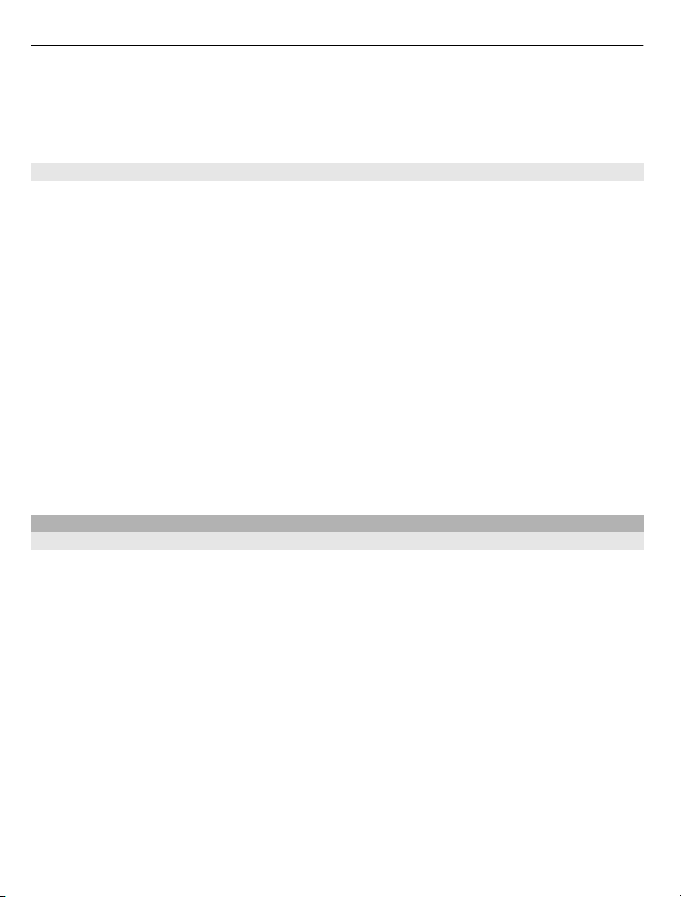
38 Холболт
Цэс > Тохиргоо > Холболт > Bluetooth ба Хосолс.н төхөөр. гэж ор.
1 Автоматаар холбогдох төхөөрөмжийг сонго.
2 Дэлгэгддэг цэснээс Тохиргоонууд > Авто холболт > Тийм гэж ор.
Bluetooth-ийг аюулгүй хэрэглэх
Таныг Bluetooth хэрэглэж байхад төхөөрөмжийг тань хэн үзэж болохыг
хязгаарлаж хамгаалмаар байна уу? Та хэн таны төхөөрөмжийг олж, холбогдож
болохыг хянаж болно.
Цэс > Тохиргоо > Холболт > Bluetooth-г сонго.
Бусад хүн таны төхөөрөмжийг илрүүлэхээс сэргийлэх
Утасны танигд. > Далд гэж ор.
Таны төхөөрөмж нуугдсан үед, бусад хүн түүнийг илрүүлж чадахгүй. Гэхдээ
хосолсон төхөөрөмжүүд таны төхөөрөмжтэй холбогдох боломжтой хэвээр байна.
Bluetooth-ийг идэвхгүй болгох
Bluetooth > Идэвхгүй гэж ор.
Үл таних төхөөрөмжтэй хосолж болохгүй бөгөөд тийм төхөөрөмжөөс ирсэн
холболтын хүсэлтийг хүлээн зөвшөөрч болохгүй. Ингэснээр төхөөрөмжөө халтай
агуулгаас хамгаалахад тусална.
USB өгөгдлийн кабель
Төхөөрөмж, компьютерийн хооронд зураг буюу бусад агуулгыг хуулах
Та төхөөрөмж болон тохиромжтой компьютерийн хооронд зураг ба бусад
агуулгаа хуулахад USB өгөгдлийн кабель ашиглаж болно.
1 Төхөөрөмжөө компьютерт залгахдаа тохиромжтой USB кабелийг ашигла.
2 Дараахаас сонго:
Nokia Ovi Suite — Хэрэв таны компьютерт Nokia Ovi Suite суулгасан бол энэ
горимыг ашигла.
Мед. дамжуул.т — Хэрэв таны компьютерт Nokia Ovi Suite суулгаагүй бол энэ
горимыг ашигла. Хэрэв та төхөөрөмжөө гэрийн зугаа цэнгэлийн систем буюу
принтерт холбохыг хүсвэл, энэ горимыг ашигла.
Өгөгд. хадгалагч — Хэрэв таны компьютерт Nokia Ovi Suite суулгаагүй бол
энэ горимыг ашигла. Төхөөрөмж таны компьютер дээр зөөврийн төхөөрөмж
шиг харагдана. Хэрэв та төхөөрөмжөө гэрийн буюу автомашины стерео
систем зэрэг өөр төхөөрөмжтэй холбохыг хүсвэл, энэ горимыг ашигла.
3 Агуулгыг хуулахдаа компьютерийн файлын менежер ашигла.
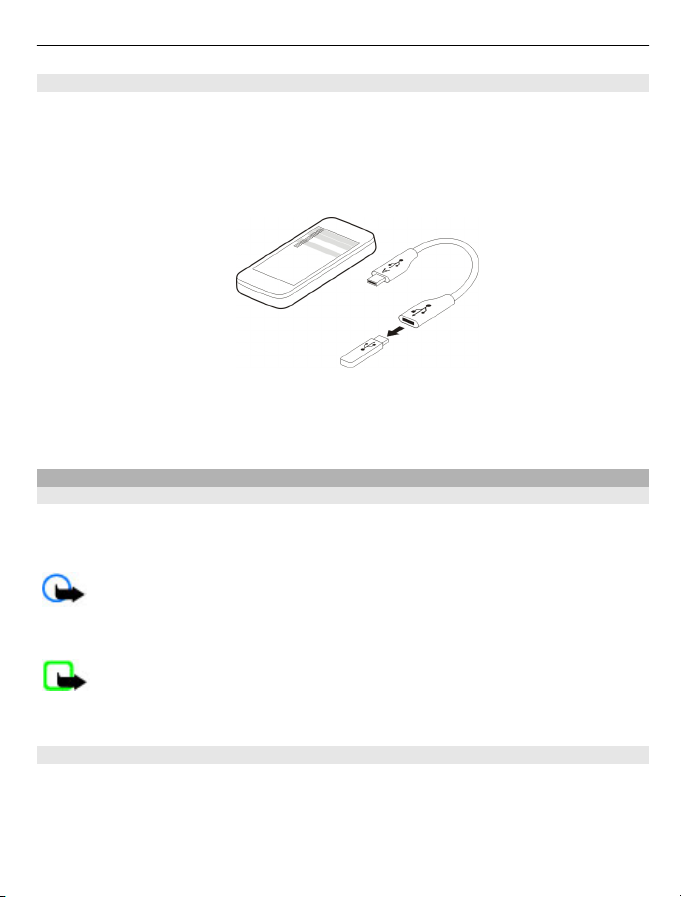
Холболт 39
Төхөөрөмж, USB мемори стикийн хооронд зураг буюу бусад агуулгыг хуулах
Та төхөөрөмжөөсөө тохиромжтой USB мемори стик рүү зургууд хуулж болно. Та
аялж байхдаа авсан зургуудын нөөцлөлтийг үүсгэхдээ үүнийг ашигла.
1 Төхөөрөмжийнхөө USB портод тохиромжтой USB OTG тохируулагч кабель
залга.
2 Мемори стикээ USB OTG тохируулагч кабельтай залга.
3 Цэс > Програм > Галерей-г сонгоод, файл буюу хавтас сонгоод удаан дар.
4 Хэрэв та файл буюу хавтсыг хуулах буюу зөөмөөр байвал сонго.
5 Хүссэн хавтсаа сонго.
WLAN-д холбогдох
WLAN холболтуудын тухай
Цэс > Тохиргоо > Холболт > WLAN-г сонго.
Утасгүй дотоод сүлжээ (WLAN)-д холбогдож, WLAN холболтуудаа удирд.
Анхаарах зүйл: WLAN холболтынхоо аюулгүй байдлыг нэмэгдүүлэхийн
тулд шифрлэлт хэрэглэ. Шифрлэлт хэрэглэснээр таны өгөгдөлд бусад этгээд
нэвтрэх эрсдлийг багасгана.
Тайлбар: WLAN хэрэглэхийг зарим улс оронд хязгаарлаж болно. Жишээ
нь, Францад барилга байшин дотор л зөвхөн WLAN хэрэглэхийг зөвшөөрдөг.
Нэмэлт мэдээлэл авъя гэвэл орон нутгийн зохих байгууллагад ханд.
Гэрийн WLAN-д холбогдох
Өгөгдлийн зардал хэмнэхэд дөхөм болохын тулд, та гэртээ байхдаа
төхөөрөмжөөрөө вэб үзэхийг хүсвэл гэрийнхээ WLAN-д холбогд.
Цэс > Тохиргоо > Холболт > WLAN-г сонго.
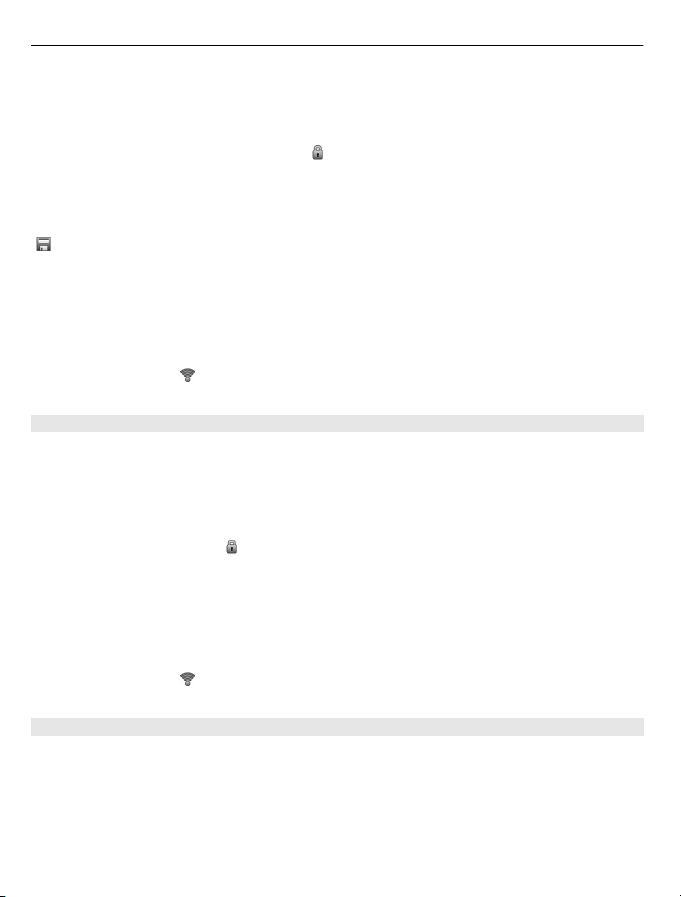
40 Холболт
Анх удаа холбогдох
1 Гэрийнхээ WLAN-ыг хайхын тулд Боломжит WLAN-г сонго.
2 Холбогдохын тулд, гэрийнхээ WLAN-ыг сонго.
3 Хэрэв WLAN хамгаалалттай бол
4 Хэрэв та гэрийнхээ WLAN-ыг хадгалбал, та цаашид дандаа хайх
шаардлагагүй болно. WLAN-ыг сонгож дарангаа, дэлгэгддэг цэснээс,
Хадгалах-г сонго.
хадгалсан WLAN-г заана.
Гэрийнхээ хадгалсан WLAN-д холбогдох
1 Хадгалсан WLAN-ууд-г сонго.
2 Гэрийнхээ WLAN-ыг сонгож, дарангаа, дэлгэгддэг цэснээс Холбох-ыг сонго.
WLAN-аас салгах
Холбогдсон WLAN
Явуут дундаа WLAN-д холбогдох
WLAN-д холбогдох нь гэртээ байхгүй үедээ интернетэд нэвтрэх гарын дор арга
юм. Номын сан, интернет кафе зэрэг олон нийтийн газар нийтийн WLAN-д
холбогд.
Цэс > Тохиргоо > Холболт > WLAN-г сонго.
Та хамгаалалттай WLAN
1 Боломжтой WLAN-ууд хайхын тулд Боломжит WLAN-г сонго.
2 WLAN сонго.
3 Хэрэв WLAN хамгаалалттай бол, нууц үг оруул.
WLAN-аас салгах
Холбогдсон WLAN
сонгож, дарангаа, дэлгэгддэг цэснээс Таслах-ыг сонго.
-д холбогдоход нууц үг хэрэг болно.
-г сонго.
, нууц үг оруул.
Нуугдсан WLAN-д холбогдох
Цэс > Тохиргоо > Холболт > WLAN-г сонго.
Хэрэв та нэр (SSID), нууц үгийг мэддэг бол, нуугдсан WLAN-д холбогдож болно.
1 Боломжтой WLAN-ууд хайхын тулд Боломжит WLAN-г сонго.
2 (Далд сүлжээ)-г сонго.
3 Нэр (SSID) болон нууц үгийг оруул.

Nokia-гийн Ovi үйлчилгээнүүд 41
WLAN-аас салгах
Холбогдсон WLAN
-г сонго.
Nokia-гийн Ovi үйлчилгээнүүд
Ovi by Nokia
Nokia-гийн Ovi үйлчилгээнүүд боломжтой эсэх, тэдгээрийн үнэ өртөг
Nokia-гийн Ovi үйлчилгээнүүд боломжтой байх эсэх нь тухайн бүс нутгаас
хамаарна. Үйлчилгээнүүд ашиглах буюу агуулга татан авахад их хэмжээний
өгөгдөл дамжуулахад хүрч болох бөгөөд улмаар өгөгдөл дамжуулах төлбөр гарч
болно. Өгөгдөл дамжуулах төлбөрийн талаар мэдээлэл авъя гэвэл үйлчилгээ
үзүүлэгчдээ ханд.
Ovi-гийн талаар илүү ихийг мэдэхийн тулд www.ovi.com руу орж үз.
Ovi Дэлгүүрийн тухай
Ovi Дэлгүүрийн тусламжтай та төхөөрөмждөө хөдөлгөөнт тоглоом, програм,
видео, зураг, сэдэв, дуудлагын ая татан авч болно. Зарим зүйл нь үнэ төлбөргүй
бол бусад зүйлийг авахын тулд та кредит картаараа буюу утасны нэхэмжлэлээрээ
төлөх хэрэгтэй болно. Ямар төлбөрийн аргууд боломжтой байх нь таны оршин
суугаа улс, сүлжээний үйлчилгээ үзүүлэгчээс хамаарна. Ovi Дэлгүүр таны
хөдөлгөөнт төхөөрөмжтэй таарч, таны таашаал, байрлалд тохирсон агуулга
санал болгоно.
Цэс > Дэлгүүр-г сонгох буюу www.ovi.com руу орж үз.
Ovi харилцахын тухай
Ovi Харилцахын тусламжтай, та найз нөхөд, гэр бүлтэйгээ холбоотой байж,
тэднээр сонин юу байгааг мэдэж, Ovi хамтлагт шинэ найз нөхөдтэй болж болно.
Та мөн төхөөрөмжөөсөө Ovi руу харилцахуудаа нөөцлөн хуулж болно.
Ovi Харилцахыг ашиглахын тулд www.ovi.com руу орно уу.
Ovi Mail-ийн тухай
Ovi Mail-ийн тусламжтай та түгээмэл вэбмэйлийн үйлчилгээ үзүүлэгчдээс
мэйлдээ амархан нэвтэрнэ. Хэрэв та Nokia дансанд бүртгүүлбэл, та мөн Ovi-гоос
үнэгүй мэйл данс авах бөгөөд түүнийгээ хөдөлгөөнт төхөөрөмж буюу
компьютертээ ашиглаж болно. Спамаас хамгаалах хамгаалалт нь таны
шуудангийн хайрцгийг эмх цэгцтэй байлгахад тусалдаг ба вирусын хамгаалалт
аюулгүй байдлыг нэмэгдүүлнэ.

42 Цагийн удирдлага
Nokia-гийн Ovi үйлчилгээнүүдэд нэвтрэх
Цэс > Програм > Нэмэлт > Цуглуулга гэж ороод хүссэн Ovi үйлчилгээг сонго.
Зарим үйлчилгээг ашиглах буюу агуулгыг татан авахад их хэмжээний өгөгдөл
дамжуулахад хүрч магадгүй бөгөөд үү ний улм аа с өгөгдөл дам жу ул ах төлбөр гарч
болно.
Nokia Ovi Suite-ийн тухай
Nokia Ovi Suite PC програмын тусламжтай та төхөөрөмж дээрх агуулгаа удирдаж,
түүнийг компьютертэйгээ синхрончилж болно.
Илүү их мэдээлэл авч, Nokia Ovi Suite-ийг татан авахын тулд www.ovi.com руу орж
үз.
Ovi Player
Nokia Ovi Player-ийн тусламжтай та хөгжмөө тоглуулж, эмхэлж, Nokia-гийн Ovi
Хөгжмөөс хөгжим татан авч, хоорондоо таарах компьютер, Nokia хөдөлгөөнт
төхөөрөмжийнхөө хооронд дуу, тоглуулах жагсаалтууд хуулж, өөрийн аудио CDийг шарж болно.
Хөгжмийн цуглуулгаа удирдахын тулд, Миний хөгжим чихийг нээ. Та хэд хэдэн
таарах төхөөрөмжийг Ovi Player-т холбож, төхөөрөмжүүд дээрээ хадгалсан
хөгжмийг үзэж, тоглуулж болно.
Ovi-гоос олон сая дуу дээжилж, татан авахын тулд, Ovi Хөгжим чихийг нээ.
Хөгжим татан авахын тулд, та Nokia данс үүсгэх хэрэгтэй.
Цагийн удирдлага
Цаг, огноог өөрчлөх
Цэс > Тохиргоо ба Огноо ба цаг-г сонго.
Аялж байхдаа цагийн бүсийг өөрчлөх
1 Огн., цаг тохиргоо > Цагийн бүс: гэж ор.
2 Байрлалынхаа цагийн бүсийг сонгоод, Хадгал-г сонго.
Огноо, цагийг цагийн бүсийн дагуу тааруулна. Энэ нь таны төхөөрөмж хүлээн
авсан бичвэр буюу мультмедиа зурвасын илгээсэн цагийг зөв харуулна.
Жишээлбэл, GMT -5 нь Лондоны Гринвичээс (НВУ) баруун зүгт 5 цагийн зайтай
Нью-Йоркийн (АНУ) цагийн бүсийг харуулна.
Сэрүүлэг тавих
Та төхөөрөмжөө сэрүүлэгтэй цаг мэт ашиглаж болно.

Цагийн удирдлага 43
Цэс > Програм > Сэрүүлэг-г сонго.
1 Сэрүүлгийн цаг тавь.
2 Сэрүүлэг тавихын тулд
3 Сэрүүлгийг, жишээлбэл өдөр бүр нэг цагт дуугаргахаар тавихын тулд
Тохир. > Сэрүүл. давталт > Идэвхтэй гэж ороод өдрүүдээ сонго.
Сэрүүлэг зүүрмэглүүлэх
Сэрүүлэг дуугарахад, та сэрүүлгийг зүүрмэглүүлж болно. Энэ нь сэрүүлгийг
тодорхой хугацаагаар түр зогсооно.
Сэрүүлэг дуугарахад, Зүүрмэг.х-г сонго.
Зүүрмэглэх хугацааг тохируулах
Цэс > Програм > Сэрүүлэг-г сонгоод, Тохир. > Зүүрмэглэх хугацаа гэж орж,
хугацааг сонго.
Биеийн тамирын дасгалынхаа хугацааг тооцох
Өдөр тутмын гүйлтээ хийхдээ өөрийгөө сорь! Өөртөө хугацаа тогтоохдоо
секундомер ашигла.
Цэс > Програм > Секундомер-г сонго.
Гүйлтийн тойргийнхоо хугацааг тооцох
1 Тойрг.н хугацаа > Эхлэх гэж ор.
2 Дараачийн тойрогтоо орох үедээ Тойрог-г сонго. Тойргийн хугацаа
жагсаалтад нэмэгдэж, таймер тэглэгдэнэ.
3 Зогс-г сонго.
Завсрын хугацаанууд авах
1 Хугацааг хуваах > Эхлэх гэж ор.
2 Хуваах гэж ор. Тойргийн хугацаа жагсаалтад нэмэгдэж, таймер цааш
үргэлжлэн явсаар байна.
3 Зогс-г сонго.
Зөвлөмж:Үр дүнгээ сүүлд харьцуулахын тулд хугацаануудаа хадгалмаар байна
уу? Хадгал-г сонгоод, нэр оруул.
Секундомерийг нуух
Таслах товчийг дар. Таймер руу буцахын тулд, Цэс > Програм > Секундомер ба
Үргэлжлүүлэх-г сонго.
-г сонго.

44 Цагийн удирдлага
Урвуу тоолох цаг тогтоох
Тодорхой үед, жишээлбэл, өндөг чанахдаа сэрүүлэг хурдан тавих хэрэгтэй байна
уу? Сэрүүлэг тавихдаа урвуу тоолох цаг ашигла.
Цэс > Програм > Буурах таймер-г сонго.
1 Энгийн таймер-г сонго.
2 Цагаа оруулж, цаг дуусахад гарч ирэх тэмдэглэлийг бич.
3 Эхлэх-г сонго.
Цагалбар
Уулзалт нэмэх
Чухал уулзалтуудаа цагалбартаа уулзалтын оруулгаар хадгал.
Цэс > Цагалбар-г сонго.
1 Хүссэн огноо руугаа очоод, Сонголт > Тэмдэглэл хийх гэж ор.
2 Оруулгын төрлийн талбарыг сонгоод Уулзалт, талбаруудыг бөглө.
Төрсөн өдрийг санах
Төрсөн өдөр болон бусад онцгой өдрүүдийн сануулга нэм. Сануулгууд жил бүр
давтагдана.
Цэс > Цагалбар-г сонго.
1 Хүссэн огноо руугаа очоод, Сонголт > Тэмдэглэл хийх гэж ор.
2 Оруулгын төрлийн талбарыг сонгоод Төрсөн өдөр, талбаруудыг бөглө.
Хийх зүйлийн жагсаалтдаа даалгавар нэмэх
Та хийх ёстой даалгавартаа хийх зүйлийн тэмдэглэл хадгалж, цагалбартаа
сануулга нэмж болно.
Цэс > Програм > Хийх ажил-г сонго.
1 Тэм. нэм-г сонгоод, талбаруудыг бөглө.
2 Сануулга нэмэхийн тулд, хүссэн хийх зүйлийн тэмдэглэл рүүгээ очоод,
Сонголт > Цагал.т хадгал > Сануулагч гэж ороод, талбаруудыг бөглө.
Дэлгүүрийн жагсаалт гаргах
Цаасан дээрх дэлгүүрийн жагсаалтуудыг гээхэд амархан. Хэрэв та тэдгээрийг
төхөөрөмж дээрээ бичвэл, та жагсаалтыг үргэлж биедээ авч явна! Та мөн
жагсаалтыг жишээлбэл гэр бүлийн гишүүндээ илгээж болно.
Цэс > Програм > Тэмдэглэл-г сонго.

Зургууд ба видеонууд 45
1 Тэм. нэм-г сонго.
2 Тэмдэглэлийн талбарт бичвэр оруул.
Жагсаалт илгээх
Тэмдэглэлийг нээж, Сонголт > Тэмдэглэл илгээ ба илгээх аргыг сонго.
Зургууд ба видеонууд
Зураг авах
1 Эх дэлгэцэд камерын товчийг дар.
2 Татах буюу холдуулахын тулд,
3 Камерын товчийг дар.
Зургууд Галерей-д хадгалагдана.
Камерын гялсгуур идэвхжүүлэх
Гэрэл хангалтгүй байгаа үед гялсгуурыг автоматаар ашиглахаар төхөөрөмжийг
тохируулахын тулд,
ашиглахаар төхөөрөмжийг тохируулахын тулд, Гялсг.р асаатай-г сонго
Камер хаах
Таслах товчийг дар.
Гэрэл цацрагч хэрэглэх үедээ аюулгүй зайг баримтал. Ойрхон байгаа хүн, амьтны
зургийг авахдаа гэрэл бүү хэрэглэ. Зураг авч байхдаа гэрэл цацрагчийг бүү
халхал.
Таны төхөөрөмж 1944x2592 пиксел нарийвчлал бүхий зураг авч чадна.
> Гялсгуур > Автоматаар гэж ор. Гялсгуурыг үргэлж
буюу -г сонго.
Видео бичих
Төхөөрөмжөөрөө зураг авахаас гадна та мөн онцгой мөчүүдээ видео байдлаар
авч болно.
Эх дэлгэцэд камерын товчийг дар.
1 Зургийн горимоос видео горим руу шилжихийн тулд, шаардлагатай бол
> Видео камер гэж ор.
2 Бичиж эхлэхийн тулд камерийн товчийг дар.
Татах буюу холдуулахын тулд,
товчнуудыг ашигла.
3 Түр зогсоохын тулд
-г, бичлэгийг зогсоохын тулд -г сонго.
буюу -г сонгох, буюу дууны хэмжээний

46 Зургууд ба видеонууд
Видеонууд Галерей-д хадгалагдана.
Камер хаах
Таслах товчийг дар.
Зураг буюу видео илгээх
Найз нөхөд, гэр бүлийнхэнтэйгээ зураг, видеогоо мультмедиа зурвас байдлаар
буюу Bluetooth холболтоор дамжуулан хуваалц.
Цэс > Гэрэл зургууд-г сонго.
Зураг илгээх
1 Зургийг агуулсан хавтсыг сонго.
2 Илгээх зургийг сонгож,
Та нэг дор хэд хэдэн зураг илгээж болно.
тэмдэглэ.
Видео илгээх
1 Видеог агуулсан хавтсыг сонго.
2 Сонголт > Тэмдэглэх гэж ороод видеогоо тэмдэглэ. Та хэд хэдэн видео
илгээхээр тэмдэглэж болно.
3 Сонголт > Сонгосонг илгээ гэж ороод хүссэн илгээх аргаа сонго.
Гэрэл зургууд
Гэрэл зургийн тухай
Цэс > Гэрэл зургууд-г сонго.
Гэрэл зургууд програмаас та төхөөрөмждөө байгаа бүх зураг, видеог үзэж болно.
Та видео тоглуулах буюу зургуудыг гүйлгэн үзэж, хамгийн сайхан зургуудаа
хэвлэж болно.
> Илгээх гэж ороод, хүссэн илгээх аргаа сонго.
> Тэмдэглэх гэж ороод зургуудаа
Зургуудаа эмхлэх
Та зургуудаа хавтаснуудад эмхлэн хийж болно.
Цэс > Гэрэл зургууд-г сонго.
1 Миний цомгууд-г сонго.
> Цомог үүсгэх гэж ороод цомгийн нэрийг оруул.
2
3 Цомогт нэмэхийг хүссэн зургуудаа сонго.

Хөгжим ба аудио 47
Зураг засах
Таны авсан зураг хэт бараан буюу хүрээ нь төгс биш байна уу? Та Гэрэл зургууд-
д авсан зургаа эргүүлж, тойруулж, тайрч, цайралт, ялгарал, өнгийг тохируулж
болно.
1 Миний гэр. зур., Товчоон, буюу Миний цомгууд дахь нэг зураг сонго.
гэж ороод хүссэн эффектээ сонго.
2
Зураг хэвлэх
Та таарах принтер ашиглан зургуудаа шууд хэвлэх боломжтой.
1 USB өгөгдлийн кабель ашиглан, эсвэл принтер дэмждэг бол, Bluetooth
ашиглан төхөөрөмжөө PictBridge таарах принтертэй залга.
2 Мед. дамжуул.т-ыг USB холболтын горимоор сонго.
3 Хэвлэх зургаа сонго.
> Хэвлэх-г сонго.
4
Хөгжим ба аудио
Медиа тоглуулагч
Дуу тоглуулах
Төхөөрөмжийн санах ойнд буюу санах ойн картанд хадгалсан хөгжмийг тоглуул.
Цэс > Хөгжим > Миний хөгжим гэж ор.
Дуу тоглуулах
Хавтаснаас дуу сонго.
Тоглуулахаа түр зогсоохын тулд
сонго.
Урагш гүйлгэх буюу хураах
буюу -г сонгоод удаан дар.
Медиа тоглуулагч хаах
Таслах товчийг удаан дар.
-г сонго; дахин үргэлжлүүлэхийн тулд -г
Зөвлөмж:Эх дэлгэц рүү буцаж, тоглуулагчийг цаана тоглуулж үлдээхийн тулд
таслах товчийг дар.
Видео тоглуулах
Төхөөрөмжийн санах ойнд буюу санах ойн картанд хадгалсан видеог тоглуул.
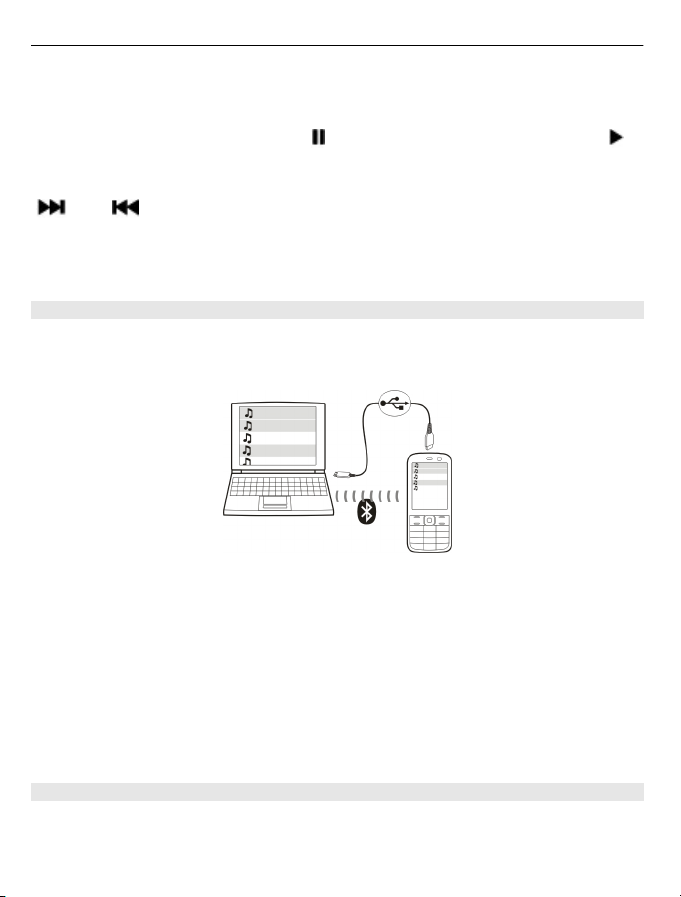
48 Хөгжим ба аудио
Цэс > Хөгжим > Миний хөгжим гэж ор.
1 Хавтаснаас видео сонго.
2 Тоглуулахаа түр зогсоохын тулд
сонго.
Урагш гүйлгэх буюу хураах
буюу -г сонгоод удаан дар.
Медиа тоглуулагч хаах
Таслах товчийг удаан дар.
Компьютерээсээ хөгжим хуулах
Таны компьютер дээр төхөөрөмжөөрөө сонсохыг хүссэн хөгжим байна уу?
Хөгжмийн цуглуулгаа удирдаж, синхрончлохдоо Nokia Ovi Player, USB өгөгдлийн
кабель ашигла.
1 Төхөөрөмжөө компьютертээ залгахдаа тохиромжтой USB өгөгдлийн кабелийг
ашигла. Төхөөрөмждөө таарах санах ойн карт хийсэн эсэхээ нягтал.
2 Мед. дамжуул.т-ыг холболтын горимоор сонго.
3 Компьютер дээрээ Nokia Ovi Player нээ. Нэмэлт мэдээлэл хүсвэл, Ovi Player-
ийн тусламжийг үз.
Зөвлөмж:Та Nokia's Ovi Хөгжмөөс хөгжим худалдан авч болно. Илүү ихийг
мэдэхийн тулд www.ovi.com руу орж үз.
Зарим хөгжмийн файл дижитал эрхийн менежментээр (DRM) хамгаалагдсан
бөгөөд нэгээс олон төхөөрөмж дээр тоглуулах боломжгүй байж болно.
-г сонго; дахин үргэлжлүүлэхийн тулд -г
Хөгжмийнхөө дуу буюу хөгийг өөрчлөх
Та хөгжмийнхөө жанрт илүү тааруулахын тулд дуу буюу хөгийг өөрчилж болдгийг
мэдсэн үү? Та эквилайзерт хөгжмийн өөр өөр хэв маягт зориулан горимуудыг
өөриймсүүлж болно.
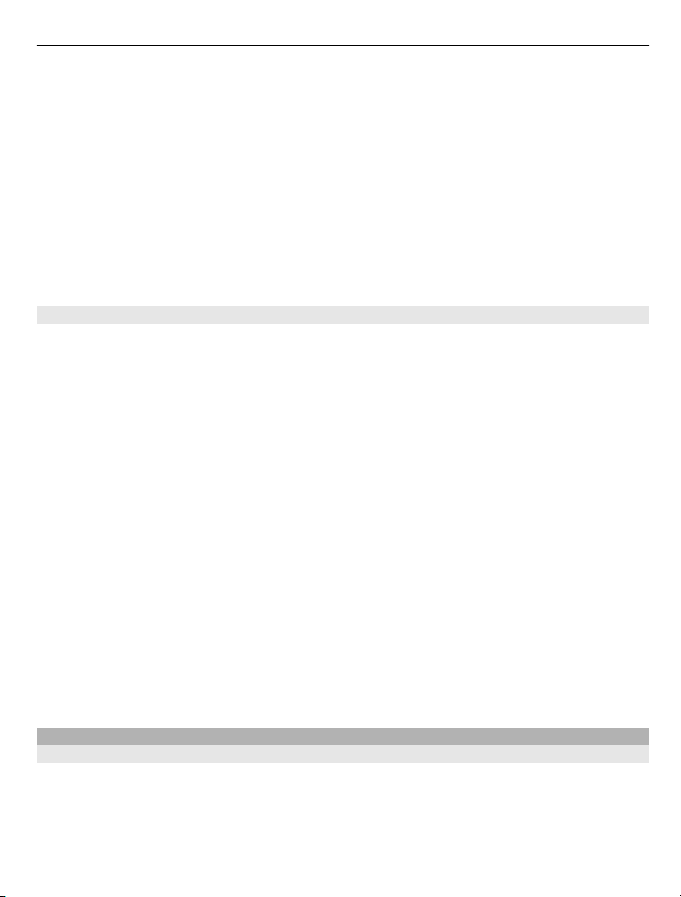
Хөгжим ба аудио 49
Цэс > Хөгжим > Миний хөгжим > Мед. тоглогч руу > Сонголт > Илүү >
Эквалайзер гэж ор.
Одоо байгаа дууны горимыг идэвхжүүлэх
Багц ба Идэвхжүүлэх-г сонго.
Шинэ дууны горим үүсгэх
1 Жагсаалт дахь сүүлийн хоёр багцын нэгийг сонго.
2 Гулсагчдыг сонгож, тэдгээрийг тааруул.
3 Хадгал гэж ор.
Чанга яригчдыг төхөөрөмждөө залгах
Таарах чанга яригчид (тусад нь борлуулсан) ашиглан төхөөрөмжийнхөө хөгжмийг
сонс.
Гаралтын дохио төхөөрөмжид гэмтэл учруулж болох тул ийм дохио үүсгэдэг
бүтээгдхүүн бүү холбо. Nokia AV холбогчид хүчдэлийн ямар нэгэн эх үүсвэр бүү
холбо. Энэ төхөөрөмжтэй хамт ашиглахыг Nokia-гаас зөвшөөрсөн гадна
төхөөрөмж буюу чихэвчээс өөр гадна төхөөрөмж буюу чихэвчийг Nokia AV
холбогчтой холбовол дууны хэмжээнд онцгой анхаар.
Чанга яригчдыг утсаар залгах
Чанга яригчдыг төхөөрөмжийнхөө 3,5 мм-ийн AV холбогчид залга.
Чанга яригчдыг Bluetooth-ээр залгах
1 Цэс > Тохиргоо > Холболт > Bluetooth ба Идэвхтэй-г сонго.
2 Чанга яригчдыг асаа.
3 Төхөөрөмж болон чанга яригчдыг хослуулахын тулд Дуу. нэм. хэр. холб.-г
сонго.
4 Чанга яригчдыг сонго.
5 Та нууц код оруулах хэрэгтэй байж магадгүй. Дэлгэрэнгүй мэдээлэл хүсвэл,
чанга яригчдын хэрэглэгчийн гарын авлагыг үз.
FM радио
FM радиогийн тухай
Цэс > Хөгжим > Радио гэж ор.
Та төхөөрөмжөө ашиглан FM радио сувгууд сонсож болно. Чихэвчээ залгаад,
сувгаа сонгоход л болно!
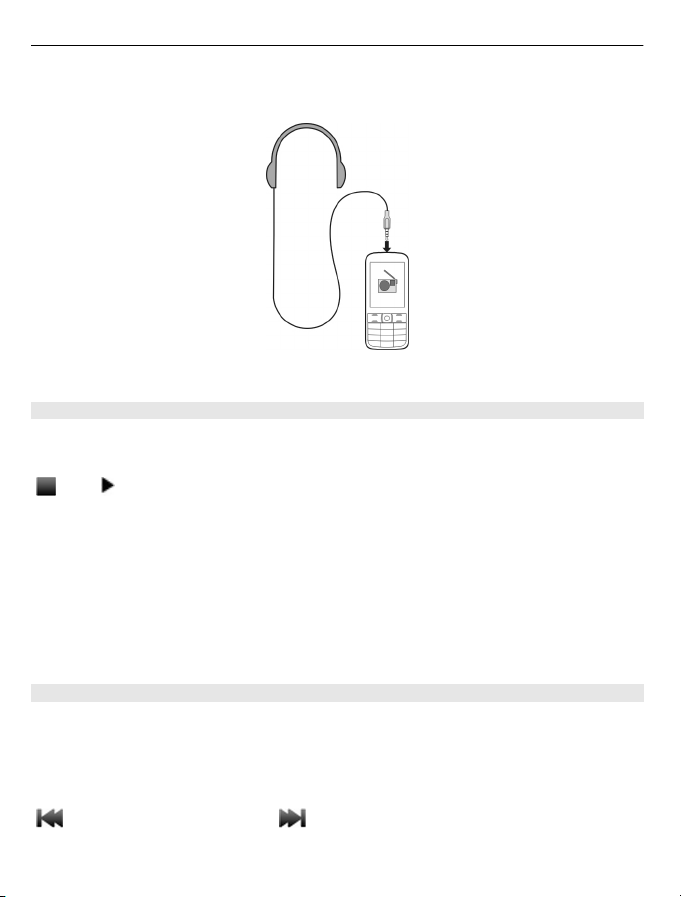
50 Хөгжим ба аудио
Радио сонсохын тулд таарах чихэвч төхөөрөмжид залгах хэрэгтэй. Чихэвч
антений үүрэг гүйцэтгэнэ.
Bluetooth чихэвчээр радио сонсох боломжгүй.
Радио сонсох
Цэс > Хөгжим > Радио-г сонго.
Тоглуулахаа түр зогсоох буюу дахин үргэлжлүүлэх
буюу ) гэж сонго.
Радиог цаана дуугаргахаар тохируулах
Таслах товчийг гялс дар.
Радиог хаах
Таслах товчийг удаан дар.
Зөвлөмж:Чихэвч буюу чанга яригч ашиглан радио сонсохын тулд, Сонголт >
Тохиргоо > Юугаар тоглох гэж ороод, хүссэн сонголтоо сонго.
Радио сувгууд олж, хадгалах
Дуртай радио сувгуудаа хайж, дараа нь сонсоход амар болгохын тулд тэдгээрийг
хадгал.
Цэс > Хөгжим > Радио-г сонго.
Дараачийн боломжтой сувгийг хайх
-г сонгоод удаан дарах буюу
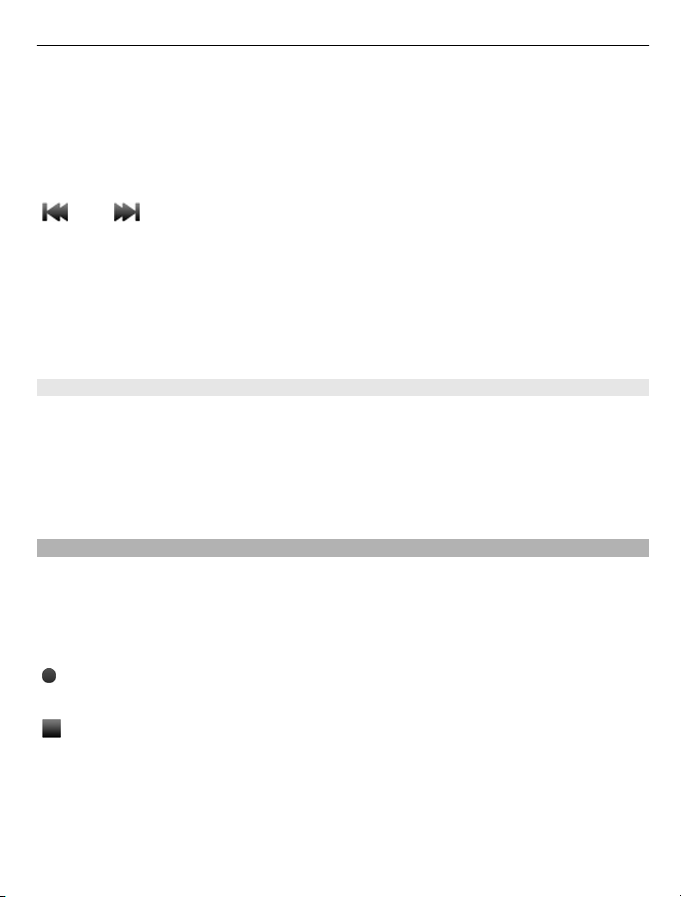
Хөгжим ба аудио 51
Суваг хадгалах
Сонголт > Станц хадгалах гэж ор.
Радио сувгууд автоматаар хайх
Сонголт > Бүх станц хайх гэж ор.
Хадгалсан суваг руу шилжих
буюу -г сонго.
Сувгийн нэр өөрчлөх
Сонго Сонголт > Станц
Сувгийг сонгож, дарангаа, дэлгэгддэг цэснээс Нэр солих-г сонго.
Зөвлөмж:Суваг руу хадгалсан сувгийн жагсаалтаас шууд хандахын тулд сувгийн
дугаартай таарах тоон товчийг дар.
Радио хүлээн авалтыг сайжруулах
Хэрэв та RDS-ийг идэвхжүүлбэл, радио сайн хүлээн авч буй давтамж руу
автоматаар шилжинэ.
Цэс > Хөгжим > Радио-г сонго.
1 Сонголт > Тохиргоо > RDS > Идэвхтэй-г сонго.
2 Авто-давтамж > Идэвхтэй-г сонго.
Дуу хоолой хураагч ашиглах
Та шувууны жиргээн зэрэг байгалийн дуу чимээ болон дуут санамж бичиг буюу
утасны хөөрөлдөөн хурааж болно.
Цэс > Програм > Дуу бичигч-г сонго.
Дуу чимээний клип хураах
-г сонго.
Бичлэгийг зогсоох
-г сонго. Бичлэг Галерей дотор Бичлэгүүд хавтсанд хадгалагдана.
Утасны хөөрөлдөөн хураах
Дуудлагын үеэр Сонголт > Илүү > Бичлэг гэж ор.
Бичлэгийн явцад хоёр тал хоёулаа тогтмол давтамжтай ая сонсоно.
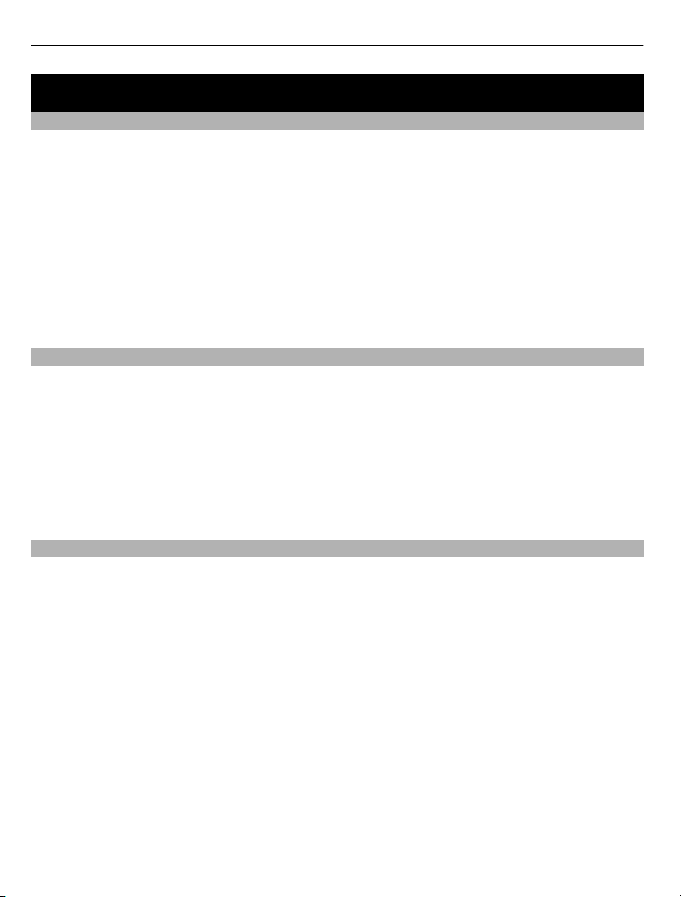
52 Вэб
Вэб
Вэб хөтчийн тухай
Цэс > Интернет-г сонго.
Та төхөөрөмжийнхөө вэб хөтчөөр интернетийн вэб хуудсууд үзэж болно.
Вэб үзэхийн тулд та төхөөрөмждөө интернет хандалтын цэгтэй байхаас гадна
сүлжээнд холбогдсон байх ёстой.
Эдгээр үйлчилгээ байгаа эсэх, үнэ хөлс, зааварчилгаа зэргийг үйлчилгээ
үзүүлэгчээсээ тодруулна уу.
Та үйлчилгээ үзүүлэгчээсээ хөтөч програмд шаардлагатай тохиргоо бүхий зурвас
хүлээн авч болно.
Вэбийг үзэх
Цэс > Интернет-г сонго.
Зөвлөмж:Хэрэв та үйлчилгээ үзүүлэгчээсээ сарын тогтмол тариф бүхий
өгөгдлийн үйлчилгээ аваагүй бол, интернетэд холбогдохдоо WLAN ашиглаж
болно.
Вэб хуудас руу очих
Хаяг руу оч-г сонгоод, хаягийг оруул.
Вэб үзсэн түүхийг арилгах
Цэс > Интернет-г сонго.
Хэш гэдэг нь мэдээллийг түр хадгалах ой санамжийн байршил юм. Хэрэв та нууц
үг шаарддаг нууц мэдээлэл буюу хамгаалалттай үйлчилгээнд нэвтэрсэн буюу
нэвтрэхийг оролдсон бол хэрэглэх бүрийнхээ дараа хэшийг арилгаж бай.
Хэшийг хоослох
Вэбсайт үзэх явцдаа, Сонголт > Хэрэгсэл > Хэш арчих гэж ор.
Күүкий арилгах
Вэбсайт үзэх явцдаа, Сонголт > Хэрэгсэл > Cookies арилгах гэж ор.
Күүкий хадгалагдахаас сэргийлэх
Вэб тохиргоо > Аюулгүй байдал > Күүкий гэж ор.
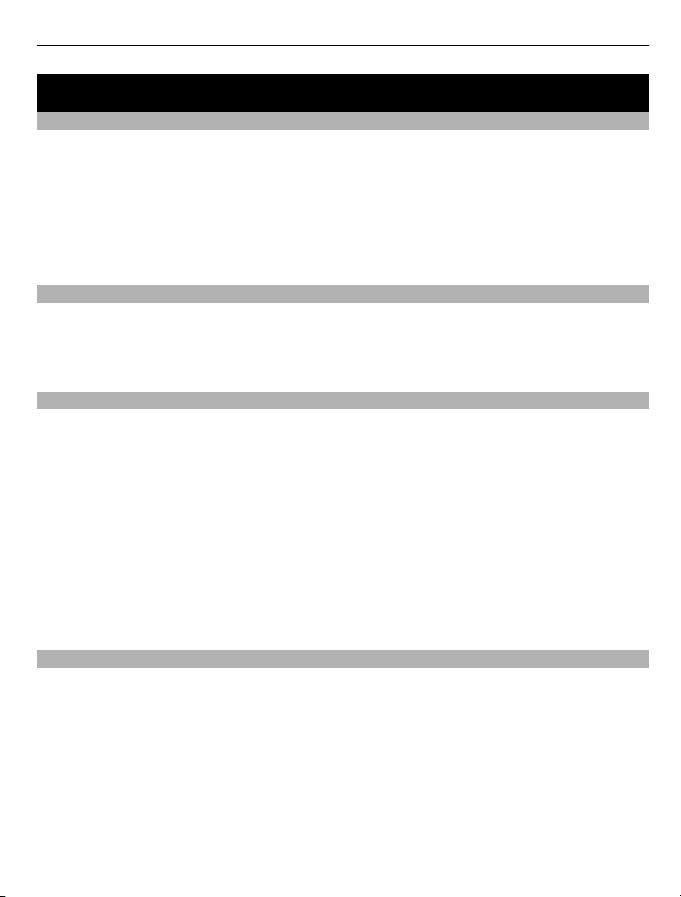
Тоглоомууд ба програмууд 53
Тоглоомууд ба програмууд
Тоглоомууд ба програмуудын тухай
Цэс > Програм ба Нэмэлт гэж ор.
Таны төхөөрөмжид тоглоомууд буюу програмууд агуулагдаж болно. Эдгээр нь
төхөөрөмжийн санах ой буюу санах ойн картанд хадгалагдах бөгөөд
хавтаснуудад эмхлэгдэж болно.
Тоглоомын жагсаалтыг үзэхийн тулд Тоглоомууд гэж ор. Програмын жагсаалтыг
үзэхийн тулд Цуглуулга гэж ор.
Тоглоом тоглох туршлагаа дээшлүүлэх
Дуу, гэрэл буюу чичиргээг идэвхжүүлэх буюу идэвхгүй болгож, тоглоом тоглох
туршлагаа дээшлүүл.
Цэс > Програм ба Нэмэлт > Сонголт > Програм. тохир. гэж ор.
Тоглоом буюу програм татах
Та програмууд болон тоглоомуудыг шууд төхөөрөмждөө татан авч болно.
Цэс > Програм ба Нэмэлт > Сонголт > Татац гэж ор.
Таны төхөөрөмж .jad буюу .jar файлын өргөтгөл бүхий Java™ ME програмуудыг
дэмждэг. Програмыг татахаасаа өмнө төхөөрөмжтэй тань таарах эсэхийг нягтал.
1 Програм.н татац буюу Тоглоом.н татац гэж сонго. Боломжтой үйлчилгээний
жагсаалт дэлгэц дээр харагдана.
2 Үйлчилгээг сонгоод зааврыг дага.
Зөвлөмж:Nokia-гийн Ovi Дэлгүүрээс тоглоомууд болон програмууд татан ав. Ovi
Дэлгүүрийн талаар илүү ихийг мэдэхийн тулд www.ovi.com руу орж үз.
Хамтлагуудын тухай
Цэс > Програм > Нэмэлт > Цуглуулга > Хамтлаг-г сонгож, тантай холбоотой
нийтийн сүлжээний үйлчилгээнд нэвтэр.
Хамтлагуудын програмын тусламжтай, та нийтийн сүлжээ ашиглаж байгаа
байдлаа сайжруулж болно. Тус програм бүх бүс нутагт тэр болгон байхгүй байж
болно. Facebook, Twitter зэрэг нийтийн сүлжээний үйлчилгээнд нэвтрэхэд, та
дараах зүйлийг хийж болно:
• Найз нөхдийнхөө төлвийн шинэчлэлийг харах
• Өөрийнхөө төлвийн шинэчлэлийг нийтлэх
• Камераараа авсан зургуудаа шуурхай хуваалцах
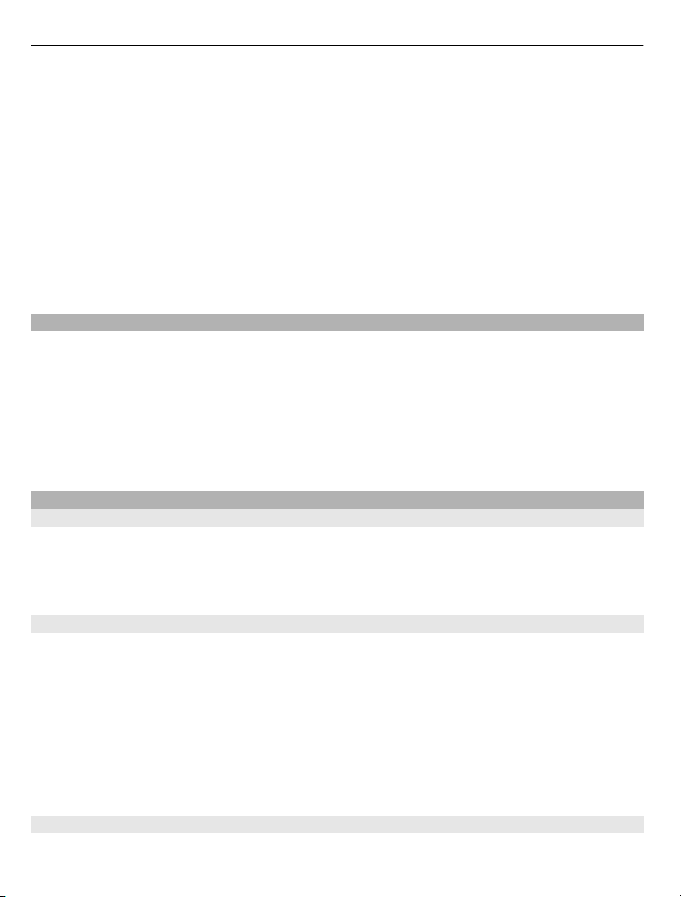
54 Тоглоомууд ба програмууд
Зөвхөн нийтийн сүлжээний үйлчилгээний дэмждэг функцүүд л боломжтой.
Нийтийн сүлжээний үйлчилгээ хэрэглэхэд сүлжээний дэмжлэг шаардагдана.
Үүнд их хэмжээний өгөгдөл дамжуулах шаардлагатай, улмаар өгөгдөл
дамжуулсан өртөг зардал гарч болно. Өгөгдөл дамжуулах төлбөрийн талаар
мэдээлэл авахыг хүсвэл үйлчилгээ үзүүлэгчдээ ханд
Нийтийн сүлжээний үйлчилгээ нь гуравдагч этгээдийн үйлчилгээ бөгөөд Nokiaгаас ийм үйлчилгээ үзүүлдэггүй. Та маш олон хүнтэй мэдээллээ хуваалцаж болох
учраас ашиглаж буй нийтийн сүлжээний үйлчилгээний нууцлалын тохиргоогоо
шалга. Нийтийн сүлжээний үйлчилгээний хэрэглэх нөхцлүүд тухайн
үйлчилгээгээр мэдээлэл хуваалцахад үйлчилнэ. Тухайн үйлчилгээний хэрэглэх
нөхцлүүд болон нууцлалын практиктай танилц.
Тооны машин хэрэглэх
Цэс > Програм > Тооны машин-г сонго.
1 Сонголт гэж ороод, нарийн үйлдэлтэй буюу стандарт тооны машиныг сонго.
2 Тооцооллоо оруулж, =-г сонго.
Зөвлөмж:Зээлийн хүү, зээлийн хугацаа буюу зээл төлөлтийн хэмжээг
тооцоолохдоо зээл тооцоолдог тооны машин хэрэглэ. Зээл тооцоолдог тооны
машин руу шилжихийн тулд, Сонголт-г сонго.
Валют, хэмжээ хөрвүүлэх
Хөрвүүлэгчийн тухай
Цэс > Програм > Нэмэлт > Цуглуулга > Хөрвүүлэгч гэж ор.
Хөрвүүлэгчийн тусламжтай та хэмжээ болон валютыг нэг нэгжээс нөгөө рүү
хөрвүүлэх боломжтой.
Хэмжээ хөрвүүлэх
Та урт зэрэг хэмжээг нэг нэгжээс нөгөө рүү, жишээлбэл километрээс миль рүү
хөрвүүлж болно.
Цэс > Програм > Нэмэлт > Цуглуулга > Хөрвүүлэгч ба Сонгох гэж ор.
1 Хөрвүүлэх категорийг сонго.
2 Хөрвүүлэх нэгжийг сонго.
3 Нэгжийн талбаруудын нэгэнд утга оруул. Хөрвүүлсэн утга автоматаар нөгөө
нэгжийн талбар дотор харагдана.
Валют хөрвүүлэх
Хөрвүүлэгчийн тусламжтай та валютыг түргэн хөрвүүлэх боломжтой.

Төхөөрөмжөө хамгаалах 55
Цэс > Програм > Нэмэлт > Цуглуулга > Хөрвүүлэгч гэж ор.
1 Сонгох > Валют гэж ороод хос валют сонго.
2 Нэг валютдаа мөнгөн дүн оруул. Хөрвүүлсэн утга автоматаар дэлгэц дээр
харагдана.
Валют арилжааны ханш тогтоох
Цэс > Програм > Нэмэлт > Цуглуулга > Хөрвүүлэгч гэж ор.
Та валют хөрвүүлэхээсээ өмнө арилжааны ханшийг тогтоох ёстой.
1 Сонголт > Валют. ханш тогтоох гэж ор.
2 Хос валют сонго.
3 Нэг валютдаа арилжааны ханш оруул.
Хос валют нэмэх
Та хөрвүүлэх нэмэлт хос валют нэмж болно.
Цэс > Програм > Нэмэлт > Цуглуулга > Хөрвүүлэгч гэж ор.
1 Сонголт > Валют. шинэ хөрв.лт гэж ор.
2 Хоёр валютын нэрийг оруулаад, OK-г сонго.
3 Нэг валютдаа арилжааны ханш оруул.
Төхөөрөмжөө хамгаалах
Төхөөрөмжөө түгжих
Таны төхөөрөмжийг зөвшөөрөлгүй хэрэглэхээс хамгаалмаар байна уу?
Хамгаалалтын кодыг тодорхойлж, таныг ашиглаагүй үед төхөөрөмж өөрөө
автоматаар түгжигддэг болгон тохируул.
Өөриймсүүлсэн хамгаалалтын код тохируулах
1 Цэс > Тохиргоо ба Хамгаалал > Хандалтын код > Хамг. код өөрч.л гэж ор.
2 Урьдчилан тохируулсан хамгаалалтын код 12345-ыг оруул.
3 Шинэ код оруул. Доод тал нь 5 тоо шаардлагатай. Зөвхөн тоо ашиглаж болно.
Хамгаалалтын кодоо нууцалж, төхөөрөмжөөсөө тусдаа найдвартай газар
хадгал. Хэрэв хамгаалалтын кодоо мартсан байгаад төхөөрөмж тань
түгжигдсэн бол, таны төхөөрөмжинд үйлчилгээ шаардагдана. Нэмэлт төлбөр
гарч болох бөгөөд таны төхөөрөмжид байгаа бүх хувийн өгөгдөл устаж болно.
Нэмэлт мэдээлэл хүсвэл Nokia Care-ийн цэг буюу төхөөрөмжийн
борлуулагчдаа ханд.
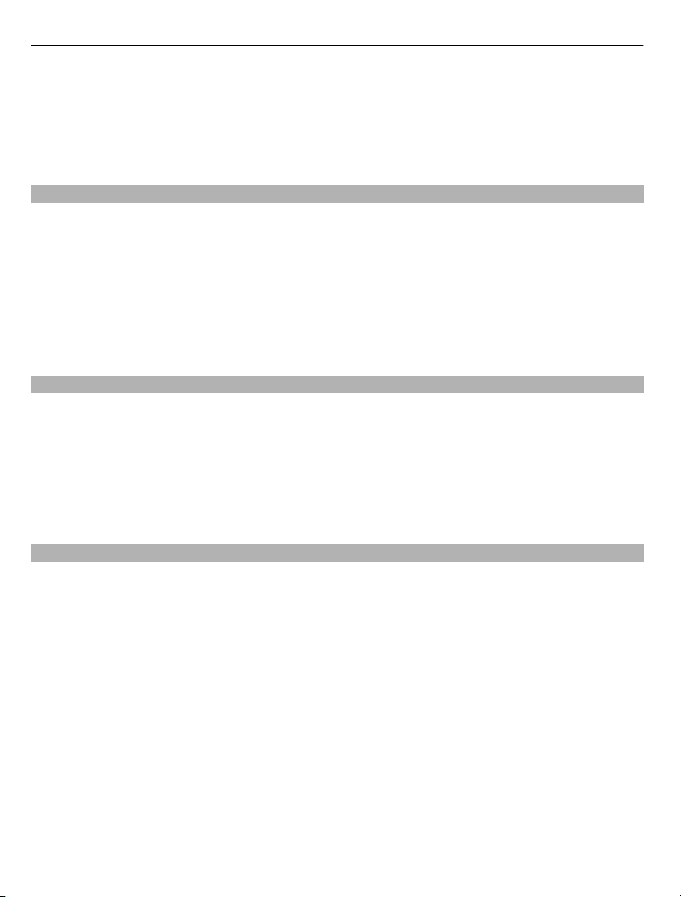
56 Төхөөрөмжөө хамгаалах
Товчлуурын хамгаалалтын түгжээг идэвхжүүлэх
Цэс > Тохиргоо ба Утас > Товчлуур. хамгаалал > Идэвхтэй гэж ор.
Товчлуур ба дэлгэц түгжигдэхэд төхөөрөмж түгжигдэнэ. Төхөөрөмжийн түгжээг
нээхэд танд хамгаалалтын код хэрэгтэй.
Нууц үг таны санах ойн картыг хамгаалдаг
Санах ойн картыг зөвшөөрөлгүй хэрэглэхээс хамгаалмаар байна уу? Та өгөгдөл
хамгаалахаар нууц үг тохируулж болно.
1 Цэс > Програм > Галерей гэж ор.
2 Санах ойн карт сонгож, дарангаа, дэлгэгддэг цэснээс Сан. ойн сонголт-ыг
сонго.
3 Нууц үг тавих-г сонгоод, нууц үг оруул.
Нууц үгээ нууцалж, санах ойн картаас тусдаа найдвартай газар хадгал.
Санах ойн карт форматлах
Санах ойн картаасаа бүх агуулгыг устгамаар байна уу? Та санах ойн картаа
форматлахад түүн дээрх бүх өгөгдөл устгагдана.
1 Цэс > Програм > Галерей гэж ор.
2 Санах ойн карт сонгож, дарангаа, дэлгэгддэг цэснээс Сан. ойн сонголт-ыг
сонго.
3 Карт форматлах > Тийм гэж ор.
Төхөөрөмжөө дахин боловсруулахад бэлтгэ
Хэрэв та шинэ төхөөрөмж худалдан авах буюу өөр шалтгаанаар төхөөрөмжөө
хаяхыг хүсвэл, төхөөрөмжөө дахин боловсруулалтад өгөхийг Nokia зөвлөж
байна. Эхлээд та төхөөрөмжөөсөө бүх хувийн мэдээлэл, агуулгаа устгахыг хүсч
болно.
Бүх агуулгаа устгаад, тохиргоогоо анхны утга руу нь сэргээ
1 Та хадгалахыг хүссэн агуулгаа таарах санах ойн карт (хэрэв байгаа бол) буюу
таарах компьютерт нөөцөл.
2 Бүх дуудлага, холболтыг тасал.
3 Цэс > Тохиргоо ба Үйлд. тох. сэрг. > Бүгдийг гэж ор.
4 Таны төхөөрөмж унтарч, дараа нь дахин асна. Хувийн бүх агуулга, тухайлбал
харилцах, зураг, хөгжим, видео, тэмдэглэл, зурвас, мэйл, танилцуулга,
тоглоом болон бусад суулгасан програмаа устгасан эсэхээ сайн шалгана уу.
Санах ойн карт буюу SIM картанд хадгалсан агуулга мэдээлэл устгагдахгүй.
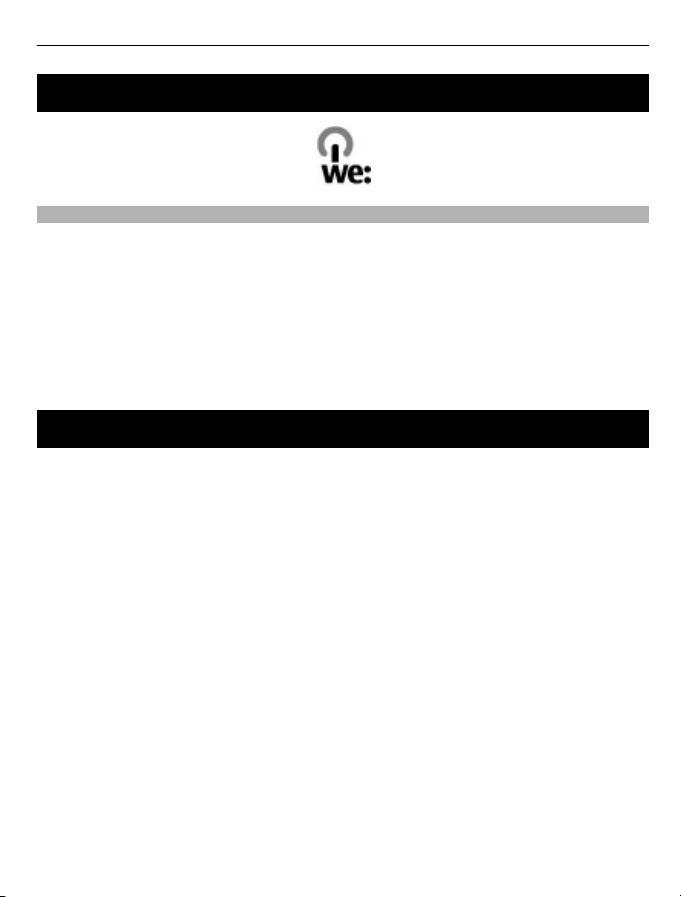
Ногоон зөвлөмжүүд 57
Ногоон зөвлөмжүүд
Эрчим хүчийг хэмнэх
Хэрэв та дараах зөвлөгөөг дагавал (таны төхөөрөмжид боломжтой бол) зайгаа
байн байн цэнэглээд байх хэрэггүй болно:
• Програмууд болон өгөгдлийн холболтууд, жишээ нь Bluetooth холболтыг
ашиглаагүй үедээ хаа.
• Дэлгэцийн гэрэлтэлтийг бууруул.
• Таны төхөөрөмжид дараах функц байдаг бол тодорхой хугацаанд идэвхгүй
байсны дараа тог хэмнэх горимд ордог болгон тохируул.
• Шаардлагагүй дуу, тухайлбал товчны дууг идэвхгүй болго.
Бүтээгдхүүн ба аюулгүй байдлын мэдээлэл
Зай
Зай ба цэнэглэгчийн тухай мэдээлэл
Энэ төхөөрөмжид BL-5CT цэнэглэдэг зай хэрэглэх зориулалттай. Nokia энэ төхөөрөмжид зориулж зайн өөр загварууд
гаргаж болно. Үргэлж оригинал Nokia зай ашиглаж бай.
Энэхүү төхөөрөмжийг дараах цэнэглэгчээс тог авч байгаа нөхцөлд хэрэглэх зориулалттай: AC-8, AC-15, AC-3,
AC-11. Цэнэглэгчийн загварын дугаар залгуурын төрлөөс хамааран өөр өөр байж болно. Залгуурын төрөл дараах
хувилбаруудын аль нэг нь байж болно: E, X, AR, U, A, C, K, эсвэл B.
Зайг хэдэн зуун удаа цэнэглэж, цэнэггүй болгож болох боловч аажимдаа ашиглалтаас гарна. Ярианы хугацаа болон
идэвхгүй байх хугацаа ердийнхөөс богино байвал та зайг солих хэрэгтэй.
Зайны аюулгүй байдал
Зайг авахаасаа өмнө төхөөрөмжийг дандаа унтрааж, цэнэглэгчээс нь с ал га ж б ай . Т а ц эн эг лэ гч бу юу нэ мэ лт хэ рэ гс ли йг
салгахдаа утаснаас бус залгуураас барьж тат.
Цэнэглэгчийг хэрэглээгүй үед цахилгааны залгуур болон төхөөрөмжөөс салгаж бай. Бүрэн цэнэглэгдсэн зайг
цэнэглэгчид холбоотой битгий орхи. Учир нь хэт цэнэглэх нь зайны насыг богиносгож болно. Бүрэн цэнэгтэй зайг
хэрэглэхгүй байвал аажмаар цэнэгээ алддаг.
Зайг байнга 15°C-25°C (59°F-77°F) хэмд байлга. Хэт их бага температур зайны чадлыг багасгаж, цэнэгийг амархан
дуусгана. Халсан буюу хөрсөн зайтай төхөөрөмж түр хугацаагаар ажиллахгүй болж болно.
Жишээ нь та нөөц зайгаа халаасандаа авч явах үед, зайны метал туузанд метал объект хүрэхэд санамсаргүй богино
холболт үүсч болно. Богино холболт зай буюу холбогч объектыг гэмтээж болно.
Зайг галд бүү хая. Учир нь тэсэрч болно. Зайг дотоодын хууль тогтоомж, журамд заасан зохицуулалтын дагуу хая.
Боломжтой үед дахин ашигла. Ахуйн хог хаягдал байдлаар бүү хая.

58 Бүтээгдхүүн ба аюулгүй байдлын мэдээлэл
Зайг задалж, зүсч, нээж, няцалж, нугалж, хатгаж, жижиглэж болохгүй. Зай гоожсон тохиолдолд, зайны шингэнг арьс
буюу нүдэндээ бүү хүргэ. Хэрэв хүргэчихвэл, хүргэсэн газраа нэн даруй усаар зайлах буюу эмнэлгийн тусламж ав.
Зайг өөрчилж, дахин боловсруулж, гадны биет оруулахыг оролдож, ус буюу бусад шингэнд хийж болохгүй. Зайг
гэмтээвэл тэсэрч болно.
Зай болон цэнэглэгчийг зөвхөн зориулалтаар нь ашигла. Зүй бус хэрэглэх эсвэл зөвшөөрөлгүй цэнэглэгч буюу зай
хэрэглэх тохиолдолд гал гарах, тэсэрч дэлбэрэх зэрэг аюул учирч болохоос гадна зөвшөөрөл буюу баталгаат хугацааг
хүчингүй болгоно. Хэрэв цэнэглэгч буюу зайг гэмтсэн гэж бодож байвал түүнийг үргэлжлүүлэн ашиглахаасаа өмнө
үйлчилгээний төв рүү аваачиж үзүүл. Гэмтсэн цэнэглэгч буюу зай хэзээ ч бүү ашигла. Цэнэглэгчийг зөвхөн дотор
хэрэглэ.
Оригинал Nokia зайг таних зааварчилгаа
Өөрийн аюулгүй байдлыг хангах үүднээс үргэлж оригинал Nokia зай ашиглаж бай. Та оригинал Nokia зай авч байгаадаа
итгэлтэй байхын тулд Nokia-гийн албан ёсны үйлчилгээний төв буюу борлуулагчаас худалдан авч, голограм шошгыг
нь шалга:
Голограмыг шалга
1 Голограмыг үз. Нэг өнцгөөс нь харвал Nokia-гийн гар барьсан эмблем харагдах бөгөөд нөгөө өнцгөөс харвал
Nokia Original Accessories лого харагдана.
2 Голограмыг зүүн, баруун, доош, дээш өнцөгдүүлж хар. Та тал тус бүрт байгаа 1, 2, 3, 4 цэгийг харах хэрэгтэй.
Гэхдээ энэ нь оригинал зай гэдгийг зуун хувь батлахгүй. Та шошгон дээрээ голограмтай Nokia зайгаа оригинал мөн
эсэхийг баталж чадахгүй буюу Nokia-гийн оригинал зай биш байж магадгүй гэх шалтгаан байвал зайг хэрэглэхээ
больж, хамгийн ойр орших Nokia-гийн албан ёсны засвар үйлчилгээний төв буюу борлуулагч дээр аваачиж үзүүл.
Nokia-гийн оригинал зайны тухай нэмж мэдэхийг хүсвэл www.nokia. com/battery руу орж үз.
Төхөөрөмжөө арчлах
Төхөөрөмж, зай, цэнэглэгч, нэмэлт хэрэгсэлтэй анхаарал болгоомжтой харьц. Таны баталгаат хугацааг хамгаалахад
дараах зөвлөмжүүд тусална.

Бүтээгдхүүн ба аюулгүй байдлын мэдээлэл 59
• Төхөөрөмжийг хуурай байлга. Хур тунадас, чийгшил, бүх төрлийн шингэн буюу чийг электрон хэлхээг зэврүүлэх
эрдэс агуулж болно. Таны төхөөрөмж норвол, зайг аваад, төхөөрөмжийг хатаа.
• Төхөөрөмжийг тоостой буюу бохир орчинд хэрэглэх буюу хадгалж болохгүй. Хөдөлдөг эд анги, электрон
элементүүд гэмтэж болно.
• Төхөөрөмжийг өндөр хэмтэй газар бүү хадгал. Өндөр хэм төхөөрөмжийн насыг богиносгож, зайг гэмтээх буюу
хуванцарыг хайлуулах буюу матийлгаж болно.
• Төхөөрөмжийг хүйтэн газар бүү хадгал. Төхөөрөмжийг ердийн хэмд бүлээцүүлэхэд төхөөрөмжийн дотор чийг
бүрэлдэж, электрон хэлхээг гэмтээж болно.
• Хэрэглэгчийн гарын авлагад заагаагүй аргаар төхөөрөмжийг нээх гэж бүү оролд.
• Баталгаагүй өөрчлөлт төхөөрөмжийг гэмтээж болох бөгөөд радио төхөөрөмжтэй холбоотой дүрэм журмыг
зөрчиж болно.
• Төхөөрөмжийг унагаж, цохиж, сэгсэрч болохгүй. Ширүүн харьцвал дотоод хэлхээний самбар, механикийг эвдэж
болно.
• Төхөөрөмжийн гадаргыг цэвэрлэхдээ зөвхөн зөөлөн, цэвэрхэн, хуурай алчуур хэрэглэ.
• Төхөөрөмжийг бүү буд. Будаг хөдөлдөг эд ангийг гацааж, зөв ажиллахад нь саад болно.
• Төхөөрөмжийн ажиллагааг оновчтой болгохын тулд үе үе төхөөрөмжийг унтраан, зайг авч бай.
• Төхөөрөмжөө соронз буюу соронзон орноос хол байлга.
• Чухал өгөгдлөө аюулгүй байлгахын тулд, дор хаяж хоёр тусдаа газар, тухайлбал төхөөрөмж, санах ойн карт буюу
компьютертээ хадгалах буюу чухал мэдээллийг бичиж ав.
Төхөөрөмжийг удаан ажиллуулахад жаахан халж болно. Ихэнх тохиолдолд энэ нөхцөл хэвийн байдаг. Хэрэв таны
төхөөрөмж зохистой ажиллахгүй байна гэж бодвол, хамгийн ойр орших албан ёсны засвар үйлчилгээний газар
аваачиж үзүүл.
Дахин боловсруулах
Хэрэглэсэн электрон бүтээгдхүүн, зай, баглаа боодлын материалаа үргэлж зориулалтын хаягдал цуглуулах цэгт
буцааж тушааж бай. Ингэснээр та хог хаягдал хяналтгүй хаягдахаас сэргийлж, материалыг дахин боловсруулах
ажиллагааг дэмжинэ. Бүтээгдхүүний байгаль орчны мэдээлэл, Nokia бүтээгдхүүнээ хэрхэн дахин боловсруулах
ажиллагаанд буцаах тухай мэдээллийг www.nokia.com/werecycle, буюу гар утсаараа nokia.mobi/werecycle вэбсайт руу
орж үз.
Хэрээслэж дарсан дугуйтай хогийн сав
Таны бүтээгдхүүн, зай, гарын авлага, хайрцаг саван дээр хэрээслэж дарсан дугуйтай хогийн сав байвал цахилгаан,
электрон бүх бүтээгдхүүн, зай, аккумляторыг ашиглалтаас гарахад нь тусгай цэгт цуглуулах ёстой гэсэн үг. Энэ
шаардлага Европын Холбоонд үйлчилнэ. Эдгээр бүтээгдхүүнийг хотын ангилаагүй хог хаягдал байдлаар бүү хая.
Төхөөрөмжийнхөө хүрээлэн буй орчны үзүүлэлтийн талаар нэмэлт мэдээлэл авъя гэвэл www.nokia.com/
ecodeclaration вэбсайтыг үз.
Дижитал эрхийн менежментийн тухай
Энэхүү төхөөрөмжийг ашиглахдаа бүх хуулийг дагаж мөрдөн, орон нутгийн зан заншил, бусдын хувийн нууц, хууль
ёсны эрх, үүний дотор зохиогчийн эрхийг хүндэтгэнэ үү. Зохиогчийн эрхийн хамгаалалтын дагуу зарим зураг, ая дуу
болон бусад агуулгыг хуулбарлах, өөрчлөх, шилжүүлэх боломжгүй байж болно.
Агуулга эзэмшигчид оюуны өмчөө, үүний дотор зохиогчийн эрхээ хамгаалахдаа дижитал эрхийн менежментийн (DRM)
янз бүрийн технологи ашиглаж болно. Энэ төхөөрөмж DRM-ын хамгаалалттай агуулга руу нэвтрэхдээ янз бүрийн DRMын програм хангамж ашигладаг. Та энэ төхөөрөмжөөр WMDRM 10, OMA DRM 1.0, OMA DRM 1.0 forward lock, OMA
DRM 2.0-ын хамгаалалттай агуулга руу нэвтэрч болно. Хэрэв тухайн DRM програм хангамж агуулгыг хамгаалж

60 Бүтээгдхүүн ба аюулгүй байдлын мэдээлэл
чадахгүй бол, агуулга эзэмшигчид DRM-ын хамгаалалттай шинэ агуулгад нэвтрэх ийм DRM програм хангамжийн
чадавхийг цуцлахыг хүсэж болно. Ийнхүү цуцалснаар таны төхөөрөмжид байгаа DRM-ын хамгаалалттай ийм агуулгын
хугацааг сунгахаас мөн сэргийлж болно. Ийм DRM програм хангамжийг цуцлах нь бусад төрлийн DRM-ээр
хамгаалагдсан агуулга буюу DRM-ээр хамгаалагдаагүй агуулгыг ашиглахад нөлөөлөхгүй.
Дижитал эрхийн менежментийн (DRM) хамгаалалттай агуулга нь тус агуулгыг ашиглах таны эрхийг тодорхойлсон
лицензтэй хамт өгөгдөнө.
Хэрэв таны төхөөрөмж OMA DRM хамгаалалттай агуулгатай бол лицензүүд ба агуулгын нөөц хуулбарыг хийхдээ Nokia
Ovi Suite-ийн нөөц хуулбар хийх функцийг ашигла.
Бусад шилжүүлэх аргууд нь төхөөрөмжийн ойг форматалсны дараа OMA DRM хамгаалалттай агуулгыг ашигласаар
байх боломжийг танд өгөх, агуулгын хамт сэргээх хэрэгтэй лицензүүдийг шилжүүлж болохгүй. Таны төхөөрөмж дэх
файлууд гэмтсэн тохиолдолд лицензүүдийг сэргээх хэрэгтэй байж болно.
Хэрэв таны төхөөрөмж WMDRM хамгаалалттай агуулгатай бол төхөөрөмжийн ойг форматалсан тохиолдолд агуулга
болон лицензүүд алдагдана. Таны төхөөрөмж дэх файлууд гэмтсэн тохиолдолд агуулга болон лицензүүд алдагдаж
болно. Лицензүүд буюу агуулга алдагдвал төхөөрөмж дээрээ тэрхүү агуулгыг дахин ашиглах боломжийг тань
хязгаарлаж болно. Нэмэлт мэдээлэл авъя гэвэл үйлчилгээ үзүүлэгчдээ хандана уу.
Зарим лиценз тодорхой SIM картад холбогддог бөгөөд SIM картыг төхөөрөмжид хийж байж л хамгаалагдсан агуулгад
нэвтэрдэг байж болно.
Аюулгүй байдлын нэмэлт мэдээлэл
Бага насны хүүхдүүд
Таны төхөөрөмж, түүний зай ба нэмэлт хэрэгслүүд тоглоом биш. Эдгээрт жижиг эд анги агуулагдаж болно. Тэдгээрийг
бага насны хүүхдээс хол байлга.
Ажиллах орчин
Энэхүү төхөөрөмжийг чихэндээ наан ердийн байрлалаар буюу биеэс дор хаяж 1,5 сантиметр (5/8 инч) зайтай ашиглах
үед RF-ийн удирдамжид заасан шаардлагад нийцнэ. Биедээ зүүж явах зориулалттай аливаа сав, бүсний хавчуурга,
тогтоогчид метал агуулагдаж болохгүй бөгөөд таны биеэс дээр заасан хэмжээнд байх ёстой.
Өгөгдлийн файл, зурвас илгээхийн тулд сүлжээнд сайн холбогдсон байх шаардлагатай. Зарим тохиолдолд холболт
сайн болох хүртэл өгөгдлийн файл буюу зурвас хойшлогдож болно. Дамжуулалт дуусах хүртэл ашиглалтын зайны
талаархи зааврыг баримтлах ёстой.
Эмнэлгийн хэрэгсэл
Радио дамжуулах төхөөрөмж, үүний дотор утасгүй утас ажиллуулахад хангалтгүй хамгаалалт бүхий эмнэлгийн
хэрэгслийн ажиллагаанд нөлөөлж болно. Эмнэлгийн хэрэгсэл гадны радио долгионы энергиэс хангалттай
хамгаалагдсан эсэхийг тухайн хэрэгслийг үйлдвэрлэгчээс буюу эмчээс асууж зөвлө. Хананд өлгөсөн дүрэм журмын
дагуу та төхөөрөмжөө унтраах ёстой бол (жишээлбэл эмнэлэг дотор) унтраа.
Суулгасан эмнэлгийн хэрэгсэл
Утасгүй төхөөрөмжийг зүрхний аппарат, суулгасан кардиовертер дефибриллятор зэрэг эмнэлгийн төхөөрөмжид
нөлөөлүүлэхгүйн тулд тэдгээрийн хооронд дор хаяж 15,3 сантиметр (6 инч) зайтай байлгахыг эмнэлгийн төхөөрөмж
үйлдвэрлэгчид зөвлөж байна. Ийм хэрэгсэл бүхий хүмүүс дараах зүйлийг баримтлах хэрэгтэй:
• Утасгүй төхөөрөмжийг эмнэлгийн хэрэгслээс үргэлж 15,3 сантиметр (6 инч) хол байлга.
• Утасгүй төхөөрөмжийг энгэрийн халаасандаа хийж болохгүй.
• Утасгүй төхөөрөмжийг эмнэлгийн хэрэгслийн эсрэг талын чихэнд барьж ярь.
• Та эмнэлгийн хэрэгсэлд нөлөөлж байна гэж бодвол утасгүй төхөөрөмжийг унтраа.
• Суулгасан эмнэлгийн хэрэгслийн тухайд үйлдвэрлэгчийн зааврыг дагаж мөрд.

Бүтээгдхүүн ба аюулгүй байдлын мэдээлэл 61
Утасгүй төхөөрөмжөө суулгасан эмнэлгийн хэрэгсэлтэй цуг хэрэглэх талаар асууж тодруулах зүйл байвал эмнэлгийн
үйлчилгээ үзүүлэгчтэйгээ зөвлөлд.
Сонсгол
Сэрэмжлүүлэг:
Чихэвч хэрэглэх үед гаднах чимээг сонсох чадвар буурч болно. Чихэвч хэрэглэх нь таны аюулгүй байдалд хор
учруулахаар байвал бүү хэрэглэ.
Зарим утасгүй төхөөрөмж зарим сонсголын аппаратад нөлөөлж болно.
Тээврийн хэрэгсэл
Радио дохио нь моторт тээврийн хэрэгсэлд буруу суурилуулсан буюу хангалтгүй хамгаалсан электрон системд,
тухайлбал шатахуун шахах электрон систем, шарвалтын эсрэг электрон тоормозын систем, хурд удирдах электрон
систем, аваарын дэрний систем зэрэгт нөлөөлж болно. Нэмэлт мэдээлэл хүсвэл тээврийн хэрэгсэл буюу
төхөөрөмжийнхөө үйлдвэрлэгчээс асууж тодруул.
Төхөөрөмжийг тээврийн хэрэгсэлд суулгах ажлыг зөвхөн мэргэжлийн хүмүүс хийх ёстой. Буруу суурилуулалт буюу
үйлчилгээ аюултай бөгөөд таны баталгаат хугацааг хүчингүй болгож болно. Таны тээврийн хэрэгсэл дэх утасгүй бүх
төхөөрөмж зөв суурилагдсан эсэх, зохистой ажиллаж байгаа эсэхийг тогтмол шалга. Төхөөрөмж, түүний эд анги,
дагалдах хэрэгсэлтэй нэг дор шатдаг шингэн, хий, бусад тэсрэх м атериал хадгалах буюу авч явж болохгүй. Аваарын
дэр асар их хүчээр тэлэгддэгийг сана. Төхөөрөмж буюу нэмэлт хэрэгслээ аваарын дэр гарч ирэх хэсэгт бүү байрлуул.
Нисэх онгоцонд суухаасаа өмнө төхөөрөмжөө унтраа. Нисэх онгоцон дотор утасгүй төхөөрөмж хэрэглэвэл нисэх
онгоцны ажиллагаанд аюултай бөгөөд хуулинд харшилж болно.
Тэсэрч магадгүй орчин
Төхөөрөмжөө тэсэрч дэлбэрч болзошгүй агаар мандалтай ямар ч газ ар унтрааж бай. Өлгөсөн бүх зааврыг дагаж мөрд.
Ийм газар нэг оч хаяхад л тэсэрч дэлбэрэх буюу гал гарч хүний биед гэмтэл учруулах буюу хүний амь насанд ч хүрч
болно. Шатахуун дахин цэнэглэх цэгүүдэд, тухайлбал үйлчилгээний станцын шатахуун түгээгүүрийн дэргэд
төхөөрөмжөө унтрааж бай. Шатахууны депо, агуулах, түгээлтийн цэгүүд, химийн үйлдвэр, тэслэх дэлбэлэх ажиллагаа
явагдаж байгаа газрын хязгаарлалтуудыг дагаж мөрд. Тэсэрч дэлбэрч болзошгүй агаар мандалтай газруудыг гол
төлөв тодорхой тэмдэглэсэн байдаг. Төхөөрөмжөө унтраахыг зөвлөдөг газруудад тээврийн хэрэгслийн хөдөлгүүр,
усан онгоцны тавцангийн доорхи зай, химийн бодис дамжуулах, агуулах байгууламж, агаарт химийн бодис, үр тариа,
тоос, металын нунтаг зэрэг мөхлөг агуулагдаж байдаг газар орно. Энэ төхөөрөмжийг шингэрүүлсэн хий (пропан, бутан
зэрэг) хэрэглэдэг тээврийн хэрэгслийн ойролцоо хэрэглэхэд аюулгүй эсэхийг тодорхойлохдоо үйлдвэрлэгчээс нь
асууж тодруулах ёстой.
Яаралтай тусламжийн дуудлага
Анхаарах зүйл: Таны төхөөрөмж интернет дуудлага хийх боломжтой бол интернет болон үүрэн дуудлагаа
хоёуланг нь идэвхжүүл. Энэхүү төхөөрөмж үүрэн холбооны сүлжээ болон интернет дуудлагын үйлчилгээ үзүүлэгчийн
аль алинаар дамжуулан яаралтай тусламжийн дуудлага хийхийг оролдож болно. Бүх нөхцөл дэх холболтыг
баталгаажуулах боломжгүй. Эмнэлгийн яаралтай тусламж зэрэг зайлшгүй шаардлагатай дуудлага хийхдээ утасгүй
төхөөрөмжид хэзээ ч бүрэн найдаж болохгүй.
Төхөөрөмжөө халтай агуулгаас хамгаалах
Таны төхөөрөмжид вирус болон бусад хор хөнөөлтэй агуулга нэвтэрч болно. Дараах сэргийлэх арга хэмжээг ав:
• Зурвасыг нээхдээ болгоомжтой бай. Зурвас нь хорлонтой программ буюу таны төхөөрөмж болон компьютерт
халтай өөр программ агуулсан байж болно.

62 Зохиогчийн эрх ба бусад мэдэгдэл
• Холбогдох хүсэлт хүлээн авах, интернет үзэх буюу агуулга татан авахдаа болгоомжтой бай. Та өөрийн итгэдэггүй
эх сурвалжаас Bluetooth холболтыг бүү хүлээн ав.
• Та өөрөө итгэдэг, найдвартай хамгаалдаг эх сурвалжаас л үйлчилгээ, програм хангамж суурилуулж, хэрэглэ.
• Төхөөрөмж болон түүнтэй холбогдсон компьютерт вирусын эсрэг программ болон бусад хамгаалах программ
суулга. Нэг удаад вирусын эсрэг нэг л програм хэрэглэ. Олон програм хэрэглэвэл төхөөрөмж ба/буюу
компьютерийн ашиглалт, ажиллагаанд нөлөөлж болно.
• Та урьдчилан суулгасан гуравдагч этгээдийн интернет сайтын хавчуурга болон гогцоо руу хандахдаа зохих
урьдчилан сэргийлэх арга хэмжээ ав. Nokia эдгээр сайтыг баталгаажуулах буюу тэдний өмнөөс хариуцлага
хүлээхгүй.
Гэрчилгээний мэдээлэл (SAR)
Энэхүү хөдөлгөөнт төхөөрөмж радио долгионтой холбоотой удирдамжийн шаардлагыг биелүүлж байна.
Таны хөдөлгөөнт төхөөрөмж радио дамжуулагч буюу хүлээн авагч юм. Энэ нь олон улсын удирдамжид заасан радио
долгионы хязгаараас хэтрэхгүй байхаар бүтээгдсэн. Эдгээр удирдамжийг бие даасан шинжлэх ухааны ICNIRP
байгууллагаас нас, эрүүл мэнд зэргийг үл харгалзан бүх хүнийг хамгаалахад чиглэсэн аюулгүй байдлын анхан шатны
шаардлагыг тусган боловсруулсан болно.
Хөдөлгөөнт төхөөрөмжийн удирдамжид Тусгай шингээлтийн хувь буюу SAR хэмээх хэмжилтийн нэгжийг хэрэглэдэг.
ICNIRP-ын удирдамжид заасан SAR-ын хязгаар хэмжээ нь 10 грамм эд эсэд дундажаар 2,0 ватт/килограмм (В/кг)
байна. SAR-ын сорилыг явуулахдаа бүх туршсан давтамжийн долгион дээр төхөөрөмж хамгийн дээд хүчний түвшнээр
мэдээлэл дамжуулах үед стандарт ажиллагааны байршлыг ашиглан явуулна. Ажиллаж буй төхөөрөмжийн SAR-ын
түвшин дээд түвшний утгаас доогуур байж болно. Учир нь тус төхөөрөмж сүлжээнд л хүрэхэд шаардлагатай хүч
хэрэглэх зориулалттай. Энэхүү хэмжээ нь та сүлжээний суурь станцад хэр ойрхон байгаа зэрэг олон хүчин зүйлээс
хамааран өөрчлөгдөнө.
ICNIRP-ын удирдамжийн дагуу төхөөрөмжийг чихэндээ наан хэрэглэх үеийн SAR-ын хамгийн өндөр утга нь 1,18 Вт/
кг .
Төхөөрөмжийн нэмэлт хэрэгслийг хэрэглэхэд SAR-ын утга өөрчлөгдөж бол но. S AR у тга н ь ту хайн улсы н та йлан боло н
туршилтын шаардлага, сүлжээний долгионоос хамааран өөр өөр байж болно. SAR-ын тухай нэмэлт мэдээлэл авъя
гэвэл www.nokia.com вэбсайтад тухайн бүтээгдхүүний танилцуулгаас үзэж болно.
Зохиогчийн эрх ба бусад мэдэгдэл
СТАНДАРТ ШААРДЛАГЫГ ХАНГАСАН ТУХАЙ МЭДЭГДЭЛ
NOKIA CORPORATION энэхүү RM-640 бүтээгдхүүн нь 1999/5/EC тоот удирдамжид заасан гол шаардлагууд болон
бусад холбогдох заалтуудтай нийцэж байгаа болохыг үүгээр мэдэгдэж байна. Стандарт шаардлагыг хангасан тухай
мэдэгдлийг http://www.nokia.com/phones/declaration_of_conformity/ хаягаар орж авч болно.
© 2010 Nokia. Зохиогчийн бүх эрх хамгаалагдсан
Nokia, Nokia Connecting People, Ovi, Nokia Xpress print, Nokia Xpress аудио зурвас, Navi нь "Nokia Corporation"-ы
барааны тэмдэг буюу бүртгэлтэй барааны тэмдэг юм. Nokia ая нь "Nokia Corporation"-ы дуу авианы тэмдэг юм. Энд
дурдсан бусад бүтээгдхүүн, компанийн нэр нь тухайн эзэмшигчийнхээ барааны тэмдэг буюу барааны нэр байж болно.
Nokia-гаас урьдчилан бичгээр зөвшөөрөл авалгүйгээр энэ баримт бичгийн агуулгыг хэсэгчлэн буюу бүтнээр нь аль ч
хэлбэрээр хувилах, дамжуулах, түгээх, хадгалахыг хориглоно. Nokia тасралтгүй боловсронгуй болгох бодлого
хэрэгжүүлдэг. Nokia урьдчилан мэдэгдэлгүйгээр энэ баримт бичигт тодорхойлсон аливаа бүтээгдхүүнийг өөрчлөх,
боловсронгуй болгох эрхтэй.

Зохиогчийн эрх ба бусад мэдэгдэл 63
Includes RSA BSAFE cryptographic or security protocol software from RSA Security.
Java and all Java-based marks are trademarks or registered trademarks of Sun Microsystems, Inc.
Энэ бүтээгдхүүнийг "MPEG-4 Visual Patent Portfolio License"-ийн дагуу дараах зориулалтаар ашиглахыг зөвшөөрнө(i)
хувийн хэрэгцээний буюу арилжааны бус үйл ажиллагаа явуулж буй хэрэглэгчийн "MPEG-4 Visual Standard"-ын дагуу
кодолсон мэдээлэлтэй холбоотой хувийн болон арилжааны бус хэрэгцээнд (ii) лицензтэй видео нийлүүлэгчийн
нийлүүлсэн MPEG-4 видеотой холбоотой хэрэгцээнд тус тус ашиглахыг зөвшөөрнө. Өөр аливаа зориулалтаар лиценз
олгохгүй бөгөөд дурдахгүй. Нэмэлт мэдээлэл, тухайлбал сурталчилгаа, дотоод хэрэгцээ болон арилжааны
зориулалттай холбоотой мэдээллийг "MPEG LA, LLC"-аас авч болно. http://www.mpegla.com-ыг үз.
Холбогдох хууль тогтоомжийн хүрээнд Nokia буюу түүний лицензийг эзэмшигч аливаа этгээд нь аливаа мэдээлэл,
орлого алдагдах, эсхүл онцгой, тохиолдлын, нөхцөлдсөн буюу шууд бус аливаа байдлаар үүссэн хохирлыг
хариуцахгүй.
Энэхүү баримт бичгийн агуулга нь "байгаагаараа" бичигдсэн. Холбогдох хуулиар шаардаагүй бол энэхүү баримт
бичгийн үнэн зөв, найдвартай байдал, агуулгын талаар ямар нэгэн төрлийн илэрхий буюу далд утгатай баталгаа, үүний
дотор барааны борлогдох чадвар болон тодорхой зорилгод тохирсон эсэх талаар (гэхдээ эдгээрээр хязгаарлагдахгүй)
битүү утгатай баталгаа гаргаагүй. Nokia урьдчилан мэдэгдэлгүйгээр ямар ч үед энэхүү баримт бичгийг засч өөрчлөх
буюу үүнээс татгалзах эрхтэй.
Бүтээгдхүүн, функц, програм, үйлчилгээ байх эсэх нь бүс бүсээс хамааран өөр байж болно. Нэмэлт мэдээлэл авъя
гэвэл Nokia-гийн борлуулагч буюу үйлчилгээ үзүүлэгчдээ хандана уу. Энэхүү төхөөрөмжид АНУ болон бусад улс орны
экспортын хууль, тогтоомжид хамаарах бараа, таваар, технологи, программ хангамж орсон байж болно. Хууль зөрчсөн
өөрчлөлт хийхийг хориглоно.
Nokia таны төхөөрөмжтэй хамт ирсэн гуравдагч этгээдийн програмын ажиллагаа, агуулга, эцсийн хэрэглэгчийн
дэмжлэгт баталгаа өгөхгүй бөгөөд эдгээрийн төлөө хариуцлага хүлээхгүй. Програм хэрэглэснээр та тухайн програмыг
байгаагаар нь нийлүүлснийг хүлээн зөвшөөрнө. Nokia таны төхөөрөмжтэй хамт ирсэн гуравдагч этгээдийн програмын
ажиллагаа, агуулга, эцсийн хэрэглэгчийн дэмжлэгийг нотолж мэдэг дэхгүй, эдэнд баталгаа өгөхгүй бөгөөд эдгээрийн
төлөө хариуцлага хүлээхгүй.
АНУ-ЫН ХАРИЛЦАА ХОЛБООНЫ КОМИСС/"ИНДАСТРИ КАНАДА"-ГИЙН МЭДЭГДЭЛ
Таны төхөөрөмж телевиз буюу радиод хөндлөнгийн шуугиан үүсгэж болно (тухайлбал, хүлээн авагч төхөөрөмжийн
ойр утас хэрэглэх үед). Ийм хөндлөнгийн шуугиан арилахгүй байгаа бол утсаа хэрэглэхээ болихыг АНУ-ын Харилцаа
холбооны комисс ба "Индастри Канада" шаардана. Танд тусламж хэрэгтэй байгаа бол орон нутгийнхаа үйлчилгээний
байгууллагад хандана уу. Энэхүү төхөөрөмж АНУ-ын Харилцаа холбооны комиссын дүрмийн 15 дугаар хэсэгтэй
нийцдэг. Ашиглалт нь дараах хоёр нөхцлөөс хамаарна: (1) Энэ төхөөрөмж хөндлөнгийн хортой шуугиан үүсгэж
болохгүй, (2) энэ төхөөрөмж өөр дээр нь ирсэн аливаа хөндлөнгийн шуугиан, үүний дотор хүсээгүй ажиллагааг үүсгэж
болох хөндлөнгийн шуугианыг хүлээн авах ёстой. Nokia-гаас бичгээр батлаагүй аливаа өөрчлөлт нь энэхүү
төхөөрөмжийг ашиглах хэрэглэгчийн эрхийг хүчингүй болгоход хүргэж болно.
Загварын дугаар: C3–01
/Хэвлэл 1.1 MN
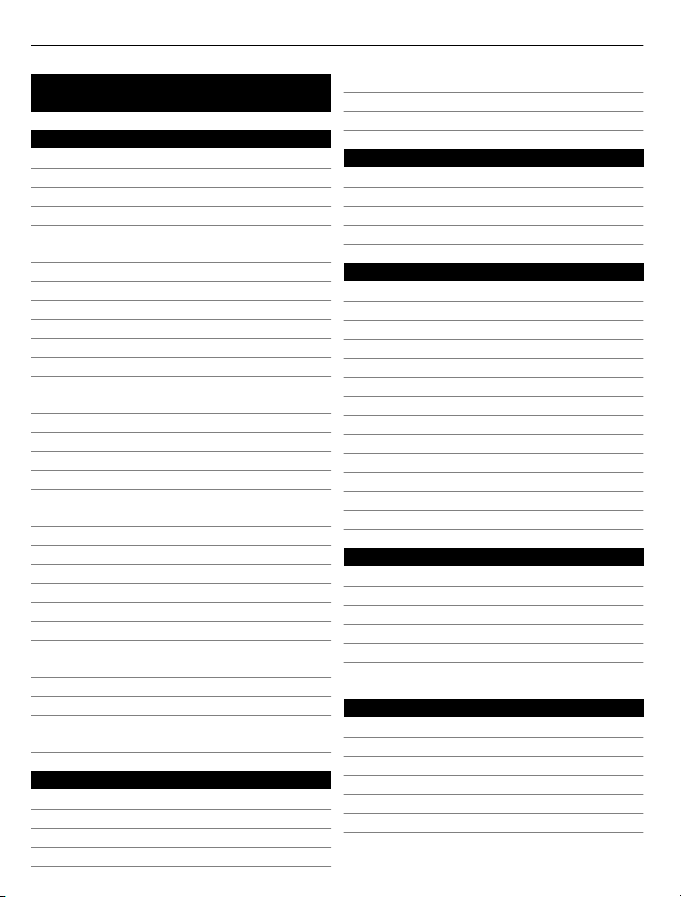
64 Товъёог
Товъёог
Тэмдэг/тоо
Bluetooth 35, 36, 37, 38
FM радио 49, 50, 51
IM (хормын зурвас) 31, 32
IM (шуурхай зурвас) 31
MMS (мультмедиа зурвасын
үйлчилгээ) 27
My Nokia 17
Nokia Messaging
— мэйл 30
— чаатын үйлчилгээ (IM) 31
Nokia Ovi Suite 42
Nokia-гийн Ovi үйлчилгээнүүд 41
Nokia-гийн дэмжлэгийн
мэдээлэл 16
Ovi by Nokia 41
Ovi Mail 41
Ovi Player 42
Ovi Suite
Nokia Ovi Suite
Ovi Дэлгүүр 41
Ovi харилцах 41
PIN2 код 11
PIN код 11
PUK кодууд 11
SIM карт 16
— оруулах 7
SMS (богино зурвасын
үйлчилгээ) 27
USB холболт 38, 39
USB цэнэглэлт 9
WLAN (утасгүй дотоод сүлжээ) 39,
40
А
агуулга дамжуулах 15
агуулга дамжуулж байна 38, 48
агуулга хуулах 15, 39
агуулга хуулбарлаж байна 38, 48
агуулга шилжүүлэх 39
антенууд 10
аянууд 35
Б
бичвэр зурвасууд 27
бичвэр оруулах 26, 27
бичиж байна
— видео 45
В
видео
— бичиж байна 45
— тоглуулах 46, 47
— хуулбарлаж байна 38
видеонууд
— илгээж байна 46
— илгээх 36
— хуулах 15, 39
вэб 52
вэб хөтөч 52
— вэб хуудсууд үзэх 52
— күүкий 52
— хэш 52
Г
горимууд
— өөриймсүүлэх 34, 35
— үүсгэх 34
гэрэл 16
гэрэл зургууд
зургууд
Д
даалгаврууд 44
данснууд 30, 31
дуудлага
— бүртгэл 20, 21
— хийх 20
— хязгаарлах 23
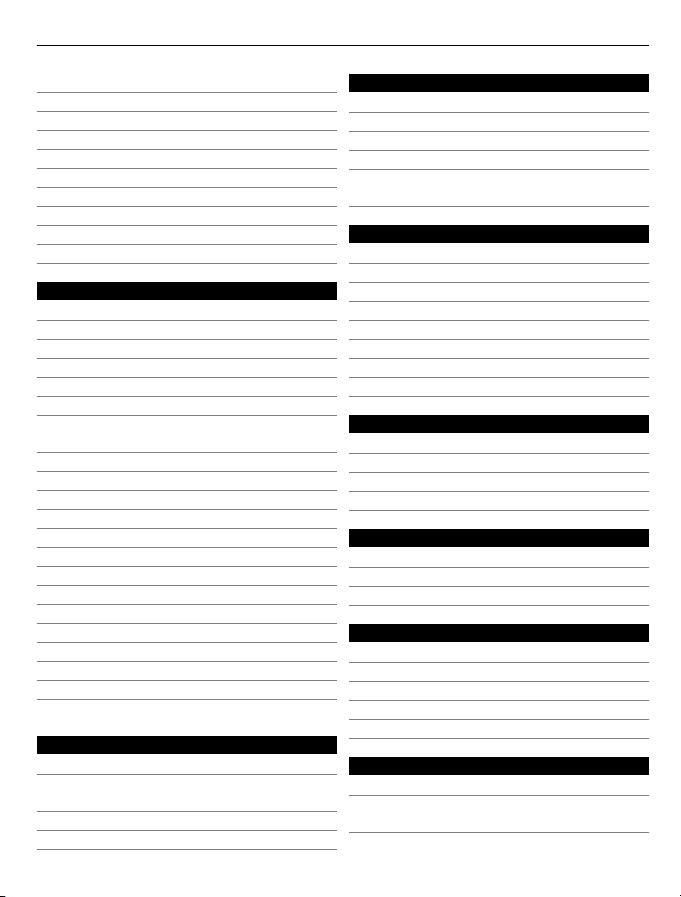
Товъёог 65
дуудлагууд
— интернет дуудлага 21, 22
— хуралдаан 22
— шилжүүлэх 21
дуудлагын аянууд 35
дууны хэмжээ 14
дуут зурвасууд 29
дуу хөгжим 47
— хуулбарлаж байна 48
дэмжлэг 16
З
заагчууд 14
зай
— оруулах 7
— цэнэглэх 9
зайг цэнэглэх 9
зураг авч байна
камер
зурвасууд 29
— аудио 29
— илгээх 27, 28
— хавсралтууд 28
зургууд
— авч байна 45
— засах 47
— илгээж байна 46
— илгээх 36
— үзэх 46
— хуулах 15, 39
— хуулбарлаж байна 38
— хэвлэж байна 47
— эмхлэх 46
зургууд
И
имэйл
мэйл
интернет 52
интернет дуудлага 21, 22
ирсэн, зурвасууд 29
К
кабель холболт 38
камер
— видео бичиж байна 45
— зураг авч байна 45
— зургууд ба видеонууд илгээж
байна 46
М
мультмедиа зурвасууд 27
мэдрэгчтэй дэлгэц 12, 13
мэйл 30, 41
— данснууд 30
— илгээх 30
— тохируулах 30
— унших, хариулах 31
— үүсгэх 30
Н
нийтийн сүлжээнүүд 53
нислэгийн горим 16
нэвтрэх кодууд 11
нэрийн хуудсууд 25, 36
О
огноо ба цаг 42
оосор 10
офлайн горим 16
Ө
өгөгдлийн холболтууд
— Bluetooth 35, 36
— WLAN 39
өгөгдөл нөөцлөх 19
өгөгдөл сэргээх 19
П
програмууд 53
програм хангамжийн шинэчлэл 17,
18
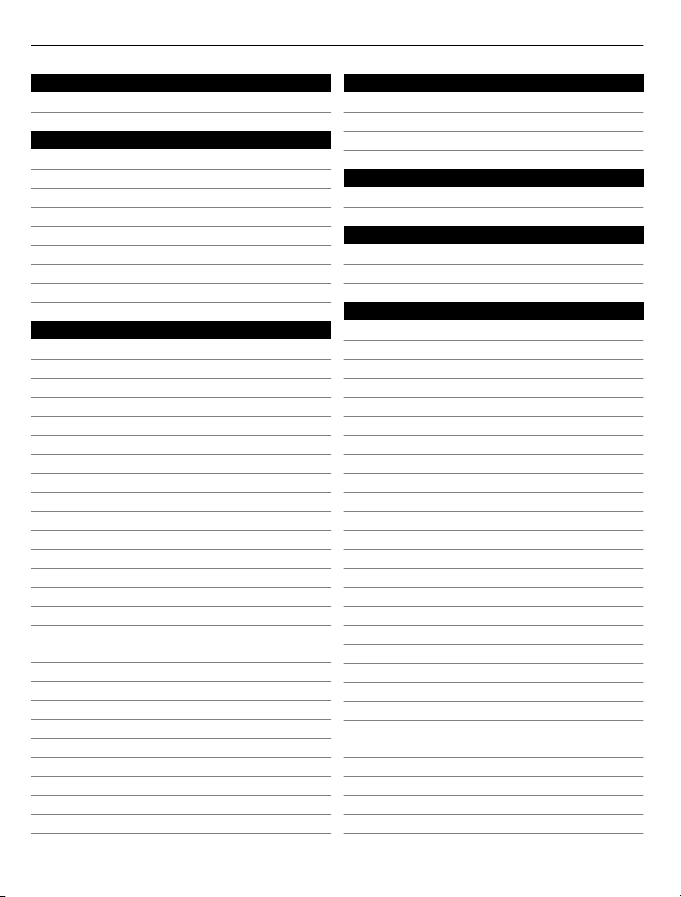
66 Товъёог
Р
радио 49, 50, 51
С
санах ой 56
санах ойн карт 8, 56
секундомер 43
синхрончлол 19
сэдвүүд 34
сэрүүлгүүд 43
сэрүүлэг 42, 44
сэрүүлэгтэй цаг 42, 43
Т
таамнал бичвэр оруулах 27
татцууд
— програмууд 53
— тоглоомууд 53
товчлуурын хамгаалалт 12
товчнууд ба эд анги 6
тоглоомууд 53
тооны машин 54
тохиргоо
— сэргээх 19
тохиргоо сэргээх 19
төрсөн өдрийн оруулгууд 44
төхөөрөмж
— асаах/унтраах 11
төхөөрөмж асаах/унтраах 11
төхөөрөмжөө өөриймсүүлж
байна 33, 34
төхөөрөмжөө өөриймсүүлэх 34, 35
түгжиж байна
— дэлгэц 12
— товчнууд 12
— төхөөрөмж 55
түгжээний код 11, 55
түргэн залгах 24
Тэмдэглэл 44
тэмдэглэлт ойн оруулгууд 44
У
урвуу тоолох цаг 44
Утас шилжүүлэх 15
уулзалтын оруулгууд 44
Ү
үйлдвэрийн тохиргоо, сэргээх 19
Ф
файлын менежмент 56
файлын удирдлага 19
Х
хайж байна
— радио сувгууд 50
хайлтын програм 52
хамгаалалтын код 11, 55
харилцах
— бүлэг 25
— вижэт 33
— нэмэх 24
— хадгалах 21, 24, 25
— хуулах 25
харилцахууд
— бүлгүүд 28
— илгээж байна 25
— хуулах 15
холбогч 33
холбогчид 14, 33
холболт 35, 39
хөгжим 48
хөөрөлдөөнүүд 29
хөрвүүлэгч 54, 55
хөтөч 52
вэб хөтөч
хураах
— дуудлага 51
— дуу чимээ 51
хэвлэж байна 47
хэш 52
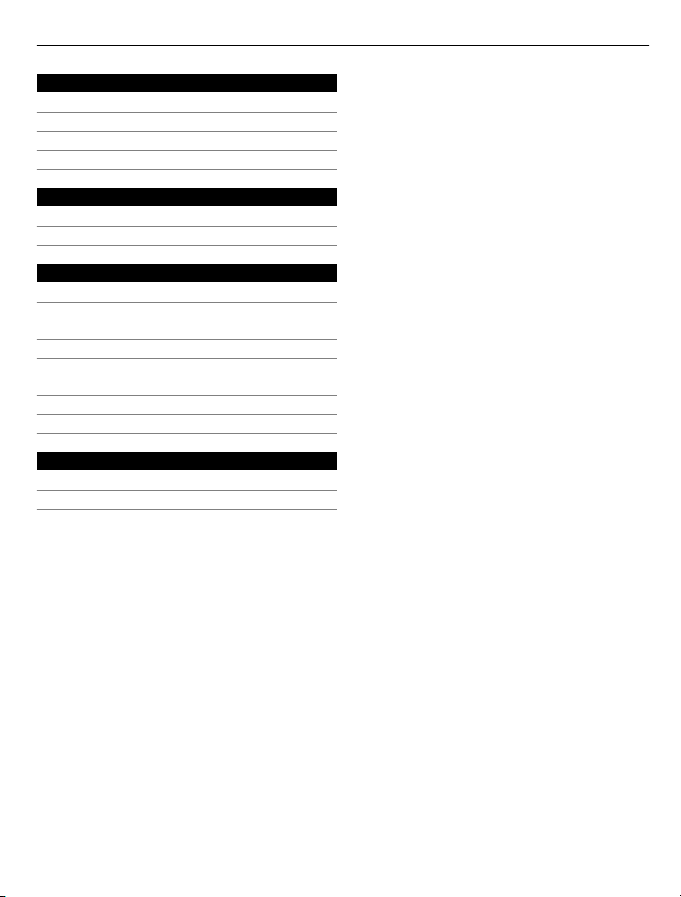
Ц
цаг 42, 43
цагалбар 36
Цагалбар 44
цаг ба огноо 42
Ч
чаатын үйлчилгээ (IM) 31, 32
чанга яригч 14, 49
Ш
шинэчлэл
— төхөөрөмжийн програм
хангамж 17
шинэчлэлүүд
— төхөөрөмжийн програм
хангамж 18
шуудангийн хайрцаг
— дуут 29
Э
эквилайзер 48
эх дэлгэц 14, 32, 33, 34
Товъёог 67
